Page 1
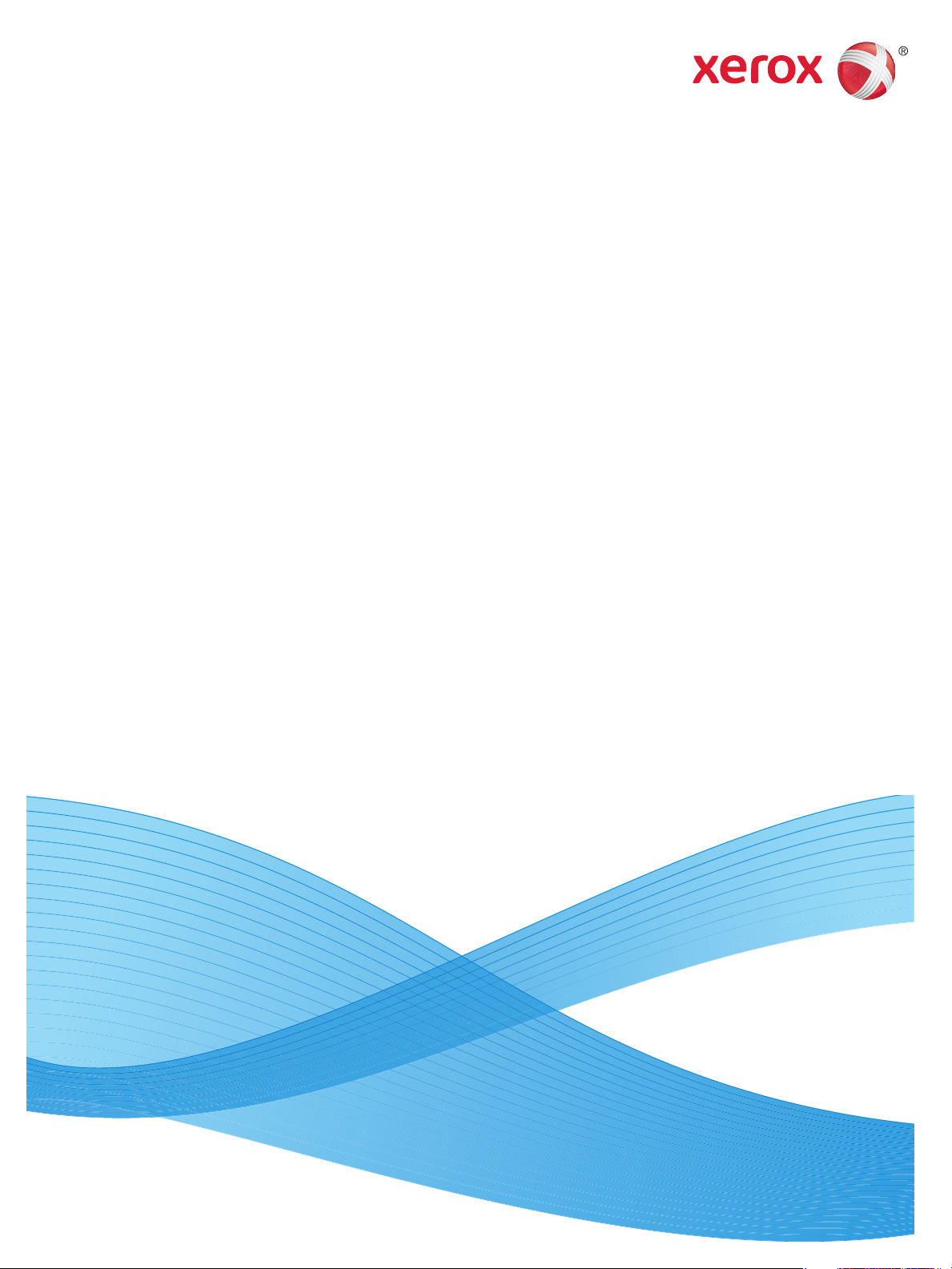
Julho de 2014
Xerox® WorkCentre® 3215NI
Xerox
®
WorkCentre® 3225DN/
3225DNI
Guia do Usuário
Page 2
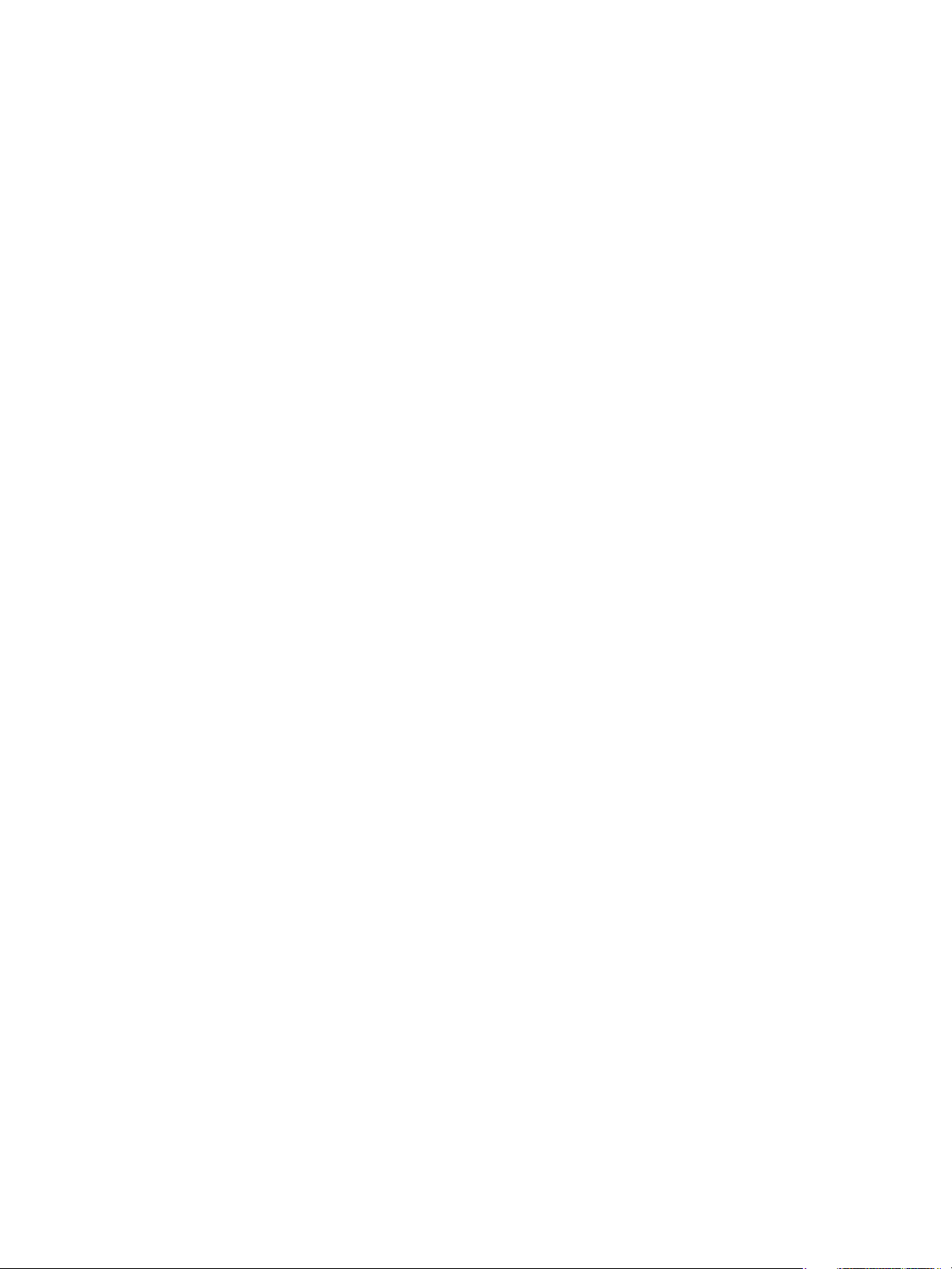
©2014 Xerox Corporation. Todos os direitos reservados. Xerox® e XEROX com a marca figurativa® são marcas da Xerox Corporation
nos Estados Unidos e/ou em outros países.
®
Phaser
, CentreWare®, WorkCentre®, FreeFlow®, SMARTsend®, Scan to PC Desktop®, MeterAssistant®, SuppliesAssistant®, Xerox
Secure Access Unified ID System
®
e Xerox Extensible Interface Platform® são marcas registradas da Xerox Corporation nos Estados
Unidos e/ou em outros países.
®
Adobe
Reader® e PostScript® são marcas registradas da Adobe Systems Incorporated nos Estados Unidos e/ou em outros países.
Macintosh e Mac OS são marcas registradas da Apple Inc., registradas nos Estados Unidos e em outros países.
AirPrint e a logomarca AirPrint são marcas da Apple Inc.
®
PCL
é uma marca registrada da Hewlett-Packard Corporation nos Estados Unidos e/ou em outros países.
®
IBM
e AIX® são marcas registradas da International Business Machines Corporation nos Estados Unidos e/ou em outros países.
Microsoft
®
, Windows Vista®, Windows® e Windows Server® são marcas registradas da Microsoft Corporation nos Estados Unidos e
em outros países.
®
Novell
, NetWare®, NDPS®, NDS®, IPX™ e Novell Distributed Print Services™ são marcas registradas da Novell, Inc. nos Estados
Unidos e em outros países.
SunSM, Sun Microsystems e Solaris são marcas ou marcas registradas da Oracle e/ou suas afiliadas nos Estados Unidos e em outros
países.
®
UNIX
é uma marca registrada nos Estados Unidos e em outros países, licenciada exclusivamente por meio da X/ Open Company Limited.
Linux é uma marca registrada de Linus Torvalds.
®
Red Hat
é uma marca registrada da Red Hat, Inc.
Fedora é uma marca registrada da Red Hat, Inc.
Ubuntu é uma marca registrada da Canonical Ltd.
Debian é uma marca registrada da Software in the Public Interest, Inc.
Page 3
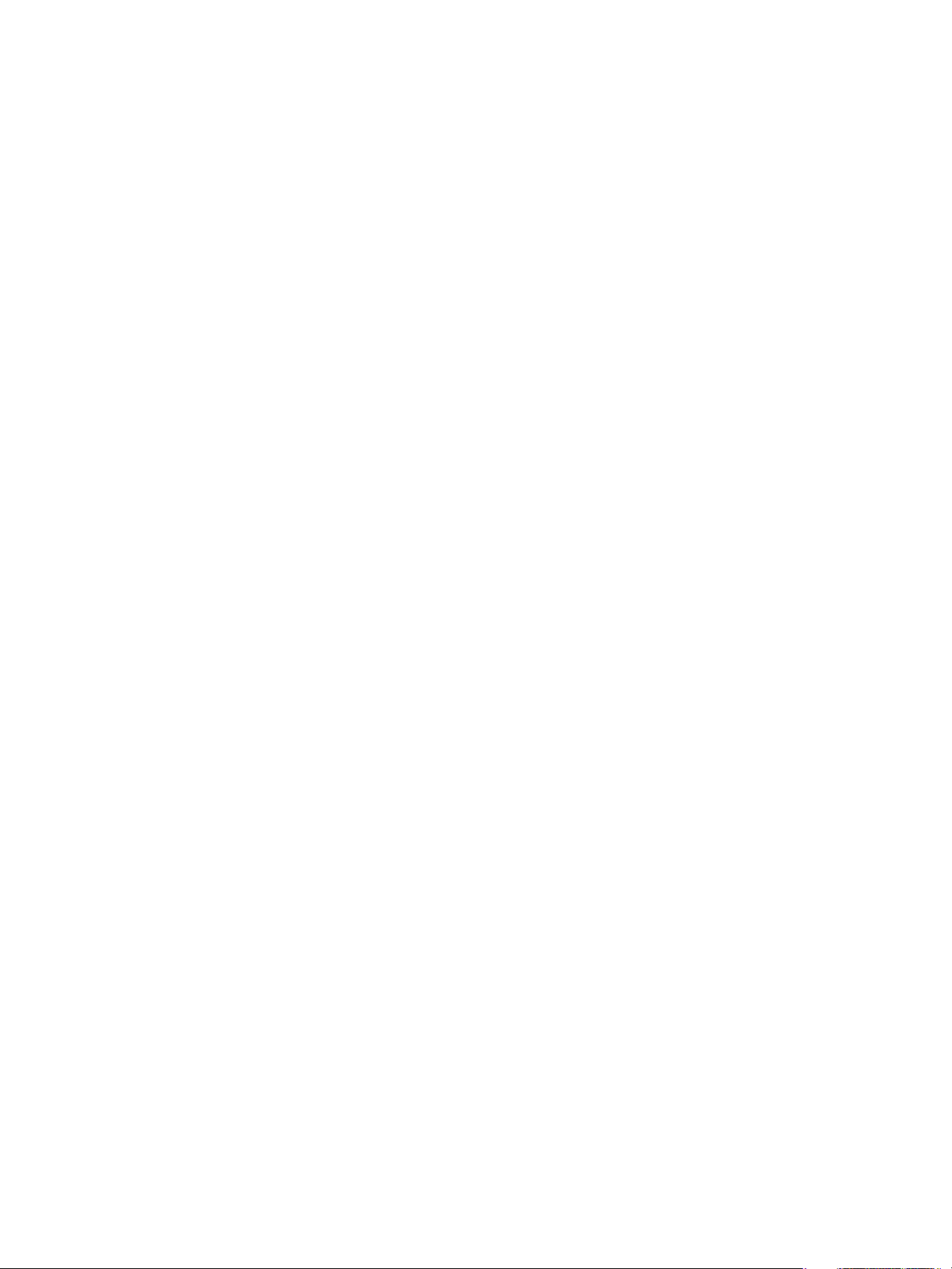
Índice
1Introdução
Visão geral da máquina . . . . . . . . . . . . . . . . . . . . . . . . . . . . . . . . . . . . . . . . . . . . . . . . . . . . . . . . . . . . . . . . . . .2
Vista frontal. . . . . . . . . . . . . . . . . . . . . . . . . . . . . . . . . . . . . . . . . . . . . . . . . . . . . . . . . . . . . . . . . . . . . . . . . . .2
Vista traseira . . . . . . . . . . . . . . . . . . . . . . . . . . . . . . . . . . . . . . . . . . . . . . . . . . . . . . . . . . . . . . . . . . . . . . . . . .3
Configurações do produto . . . . . . . . . . . . . . . . . . . . . . . . . . . . . . . . . . . . . . . . . . . . . . . . . . . . . . . . . . . . . . . . .4
Visão geral do painel de controle . . . . . . . . . . . . . . . . . . . . . . . . . . . . . . . . . . . . . . . . . . . . . . . . . . . . . . . . . . .5
Como ligar a impressora . . . . . . . . . . . . . . . . . . . . . . . . . . . . . . . . . . . . . . . . . . . . . . . . . . . . . . . . . . . . . . . . . . .8
Economia de energia . . . . . . . . . . . . . . . . . . . . . . . . . . . . . . . . . . . . . . . . . . . . . . . . . . . . . . . . . . . . . . . . . .8
Como desligar a impressora . . . . . . . . . . . . . . . . . . . . . . . . . . . . . . . . . . . . . . . . . . . . . . . . . . . . . . . . . . . .9
Usando o teclado. . . . . . . . . . . . . . . . . . . . . . . . . . . . . . . . . . . . . . . . . . . . . . . . . . . . . . . . . . . . . . . . . . . . . .9
Visão geral de Menu . . . . . . . . . . . . . . . . . . . . . . . . . . . . . . . . . . . . . . . . . . . . . . . . . . . . . . . . . . . . . . . . . 11
Menu Status da máquina . . . . . . . . . . . . . . . . . . . . . . . . . . . . . . . . . . . . . . . . . . . . . . . . . . . . . . . . . . . . 12
Menu Rede. . . . . . . . . . . . . . . . . . . . . . . . . . . . . . . . . . . . . . . . . . . . . . . . . . . . . . . . . . . . . . . . . . . . . . . . . . 13
Software. . . . . . . . . . . . . . . . . . . . . . . . . . . . . . . . . . . . . . . . . . . . . . . . . . . . . . . . . . . . . . . . . . . . . . . . . . . . . . . . 14
Páginas de informação . . . . . . . . . . . . . . . . . . . . . . . . . . . . . . . . . . . . . . . . . . . . . . . . . . . . . . . . . . . . . . . . . . 16
Imprimir relatórios. . . . . . . . . . . . . . . . . . . . . . . . . . . . . . . . . . . . . . . . . . . . . . . . . . . . . . . . . . . . . . . . . . . 17
Padrões de recursos . . . . . . . . . . . . . . . . . . . . . . . . . . . . . . . . . . . . . . . . . . . . . . . . . . . . . . . . . . . . . . . . . . . . . 18
Padrões de cópia . . . . . . . . . . . . . . . . . . . . . . . . . . . . . . . . . . . . . . . . . . . . . . . . . . . . . . . . . . . . . . . . . . . . 18
Padrões de e-mail . . . . . . . . . . . . . . . . . . . . . . . . . . . . . . . . . . . . . . . . . . . . . . . . . . . . . . . . . . . . . . . . . . . 18
Padrões do fax . . . . . . . . . . . . . . . . . . . . . . . . . . . . . . . . . . . . . . . . . . . . . . . . . . . . . . . . . . . . . . . . . . . . . . 19
Relatório de configuração. . . . . . . . . . . . . . . . . . . . . . . . . . . . . . . . . . . . . . . . . . . . . . . . . . . . . . . . . . . . 19
®
Xerox
Acessando a Impressora . . . . . . . . . . . . . . . . . . . . . . . . . . . . . . . . . . . . . . . . . . . . . . . . . . . . . . . . . . . . . . . . . 21
Mais informações . . . . . . . . . . . . . . . . . . . . . . . . . . . . . . . . . . . . . . . . . . . . . . . . . . . . . . . . . . . . . . . . . . . . . . . 22
Assistência adicional . . . . . . . . . . . . . . . . . . . . . . . . . . . . . . . . . . . . . . . . . . . . . . . . . . . . . . . . . . . . . . . . . . . . 23
Centro Xerox de Atendimento ao Cliente. . . . . . . . . . . . . . . . . . . . . . . . . . . . . . . . . . . . . . . . . . . . . . 23
Documentação. . . . . . . . . . . . . . . . . . . . . . . . . . . . . . . . . . . . . . . . . . . . . . . . . . . . . . . . . . . . . . . . . . . . . . 23
CentreWare® Internet Services . . . . . . . . . . . . . . . . . . . . . . . . . . . . . . . . . . . . . . . . . . . . . . . 19
2 Instalação e Configuração
Visão geral. . . . . . . . . . . . . . . . . . . . . . . . . . . . . . . . . . . . . . . . . . . . . . . . . . . . . . . . . . . . . . . . . . . . . . . . . . . . . . 26
Assistente de Instalação . . . . . . . . . . . . . . . . . . . . . . . . . . . . . . . . . . . . . . . . . . . . . . . . . . . . . . . . . . . . . . . . . 27
Acesso de Administrador. . . . . . . . . . . . . . . . . . . . . . . . . . . . . . . . . . . . . . . . . . . . . . . . . . . . . . . . . . . . . 28
Conectividade sem fio (WorkCentre 3215NI e WorkCentre 3225DNI). . . . . . . . . . . . . . . . . . . 28
Definir configurações de Ethernet . . . . . . . . . . . . . . . . . . . . . . . . . . . . . . . . . . . . . . . . . . . . . . . . . . . . 30
Relatório de configuração. . . . . . . . . . . . . . . . . . . . . . . . . . . . . . . . . . . . . . . . . . . . . . . . . . . . . . . . . . . . 30
CentreWare
Configuração do sistema. . . . . . . . . . . . . . . . . . . . . . . . . . . . . . . . . . . . . . . . . . . . . . . . . . . . . . . . . . . . . 31
Nome de usuário e senha de administrador . . . . . . . . . . . . . . . . . . . . . . . . . . . . . . . . . . . . . . . . . . . 31
Acesso de administrador ao CentreWare Internet Services . . . . . . . . . . . . . . . . . . . . . . . . . . . . . 31
Altere a Senha do administrador . . . . . . . . . . . . . . . . . . . . . . . . . . . . . . . . . . . . . . . . . . . . . . . . . . . . . 32
®
Internet Services. . . . . . . . . . . . . . . . . . . . . . . . . . . . . . . . . . . . . . . . . . . . . . . . . . . . . . . . . . . 31
Xerox® WorkCentre® 3215/3225
Guia do Usuário
iii
Page 4

Índice
Configuração da conectividade sem fio usando o CentreWare Internet Services
(WorkCentre 3215NI e 3225DNI) . . . . . . . . . . . . . . . . . . . . . . . . . . . . . . . . . . . . . . . . . . . . . . . . . . . . 32
Configuração do Wi-Fi Direct™ na impressora . . . . . . . . . . . . . . . . . . . . . . . . . . . . . . . . . . . . . . . . . 34
Configuração do Wi-Fi Direct™ usando o CentreWare Internet Services . . . . . . . . . . . . . . . . . 34
Configuração da velocidade de Ethernet usando o CentreWare Internet Services. . . . . . . . 34
Ajuste da Altitude . . . . . . . . . . . . . . . . . . . . . . . . . . . . . . . . . . . . . . . . . . . . . . . . . . . . . . . . . . . . . . . . . . . 35
Role até Alerta de toner baixo. . . . . . . . . . . . . . . . . . . . . . . . . . . . . . . . . . . . . . . . . . . . . . . . . . . . . . . . 36
Instalação de rede: TCP/IP. . . . . . . . . . . . . . . . . . . . . . . . . . . . . . . . . . . . . . . . . . . . . . . . . . . . . . . . . . . . . . . 37
Configurar o endereço IPv4 estático na impressora . . . . . . . . . . . . . . . . . . . . . . . . . . . . . . . . . . . . 37
Configurar o endereço IPv4 dinâmico na impressora. . . . . . . . . . . . . . . . . . . . . . . . . . . . . . . . . . . 38
Definir configurações de TCP/IP usando o CentreWare Internet Services. . . . . . . . . . . . . . . . 39
Instalação de rede: Unix . . . . . . . . . . . . . . . . . . . . . . . . . . . . . . . . . . . . . . . . . . . . . . . . . . . . . . . . . . . . . . . . . 42
HP-UX Client (Versão 10.x) . . . . . . . . . . . . . . . . . . . . . . . . . . . . . . . . . . . . . . . . . . . . . . . . . . . . . . . . . . . 42
Solaris 9 e posterior. . . . . . . . . . . . . . . . . . . . . . . . . . . . . . . . . . . . . . . . . . . . . . . . . . . . . . . . . . . . . . . . . . 44
SCO . . . . . . . . . . . . . . . . . . . . . . . . . . . . . . . . . . . . . . . . . . . . . . . . . . . . . . . . . . . . . . . . . . . . . . . . . . . . . . . . 45
Instalação de rede: Linux CUPS . . . . . . . . . . . . . . . . . . . . . . . . . . . . . . . . . . . . . . . . . . . . . . . . . . . . . . . . . . 47
Linux LPR via PrintTool . . . . . . . . . . . . . . . . . . . . . . . . . . . . . . . . . . . . . . . . . . . . . . . . . . . . . . . . . . . . . . . 48
Linux LPRng . . . . . . . . . . . . . . . . . . . . . . . . . . . . . . . . . . . . . . . . . . . . . . . . . . . . . . . . . . . . . . . . . . . . . . . . . 49
Drivers da impressora. . . . . . . . . . . . . . . . . . . . . . . . . . . . . . . . . . . . . . . . . . . . . . . . . . . . . . . . . . . . . . . . . . . . 51
Visão geral . . . . . . . . . . . . . . . . . . . . . . . . . . . . . . . . . . . . . . . . . . . . . . . . . . . . . . . . . . . . . . . . . . . . . . . . . . 51
Drivers do Windows . . . . . . . . . . . . . . . . . . . . . . . . . . . . . . . . . . . . . . . . . . . . . . . . . . . . . . . . . . . . . . . . . . . . . 52
Instalação de drivers do Windows . . . . . . . . . . . . . . . . . . . . . . . . . . . . . . . . . . . . . . . . . . . . . . . . . . . . 52
Programa de configuração sem fio . . . . . . . . . . . . . . . . . . . . . . . . . . . . . . . . . . . . . . . . . . . . . . . . . . . 55
Desinstalação de um driver do Windows . . . . . . . . . . . . . . . . . . . . . . . . . . . . . . . . . . . . . . . . . . . . . . 56
Drivers do Macintosh . . . . . . . . . . . . . . . . . . . . . . . . . . . . . . . . . . . . . . . . . . . . . . . . . . . . . . . . . . . . . . . . . . . . 57
Desinstalação do driver do Macintosh . . . . . . . . . . . . . . . . . . . . . . . . . . . . . . . . . . . . . . . . . . . . . . . . 58
Drivers do Linux . . . . . . . . . . . . . . . . . . . . . . . . . . . . . . . . . . . . . . . . . . . . . . . . . . . . . . . . . . . . . . . . . . . . . . . . . 59
Drivers Unix. . . . . . . . . . . . . . . . . . . . . . . . . . . . . . . . . . . . . . . . . . . . . . . . . . . . . . . . . . . . . . . . . . . . . . . . . . . . . 60
Configuração da impressora . . . . . . . . . . . . . . . . . . . . . . . . . . . . . . . . . . . . . . . . . . . . . . . . . . . . . . . . . 60
Desinstalação do Pacote de drivers de impressão. . . . . . . . . . . . . . . . . . . . . . . . . . . . . . . . . . . . . . 61
Compartilhando a impressora localmente. . . . . . . . . . . . . . . . . . . . . . . . . . . . . . . . . . . . . . . . . . . . . . . . . 62
Windows. . . . . . . . . . . . . . . . . . . . . . . . . . . . . . . . . . . . . . . . . . . . . . . . . . . . . . . . . . . . . . . . . . . . . . . . . . . . 62
Macintosh . . . . . . . . . . . . . . . . . . . . . . . . . . . . . . . . . . . . . . . . . . . . . . . . . . . . . . . . . . . . . . . . . . . . . . . . . . 63
Impressão no Windows . . . . . . . . . . . . . . . . . . . . . . . . . . . . . . . . . . . . . . . . . . . . . . . . . . . . . . . . . . . . . . . . . . 64
Impressão LPR . . . . . . . . . . . . . . . . . . . . . . . . . . . . . . . . . . . . . . . . . . . . . . . . . . . . . . . . . . . . . . . . . . . . . . 64
Porta do Internet Printing Protocol (IPP) . . . . . . . . . . . . . . . . . . . . . . . . . . . . . . . . . . . . . . . . . . . . . . 66
Impressão TCP/IP bruta (Porta 9100). . . . . . . . . . . . . . . . . . . . . . . . . . . . . . . . . . . . . . . . . . . . . . . . . 67
Configurar o Driver de impressão do Windows. . . . . . . . . . . . . . . . . . . . . . . . . . . . . . . . . . . . . . . . . 68
AirPrint . . . . . . . . . . . . . . . . . . . . . . . . . . . . . . . . . . . . . . . . . . . . . . . . . . . . . . . . . . . . . . . . . . . . . . . . . . . . . . . . . 69
Google Cloud Print . . . . . . . . . . . . . . . . . . . . . . . . . . . . . . . . . . . . . . . . . . . . . . . . . . . . . . . . . . . . . . . . . . . . . . 70
Configuração de Digitalização para PC . . . . . . . . . . . . . . . . . . . . . . . . . . . . . . . . . . . . . . . . . . . . . . . . . . . 71
Visão geral . . . . . . . . . . . . . . . . . . . . . . . . . . . . . . . . . . . . . . . . . . . . . . . . . . . . . . . . . . . . . . . . . . . . . . . . . . 71
Digitalizar para PC em rede . . . . . . . . . . . . . . . . . . . . . . . . . . . . . . . . . . . . . . . . . . . . . . . . . . . . . . . . . . 71
Digitalizar para PC local. . . . . . . . . . . . . . . . . . . . . . . . . . . . . . . . . . . . . . . . . . . . . . . . . . .
. . . . . . . . . . . 72
®
iv
Xerox
Guia do Usuário
WorkCentre® 3215/3225
Page 5
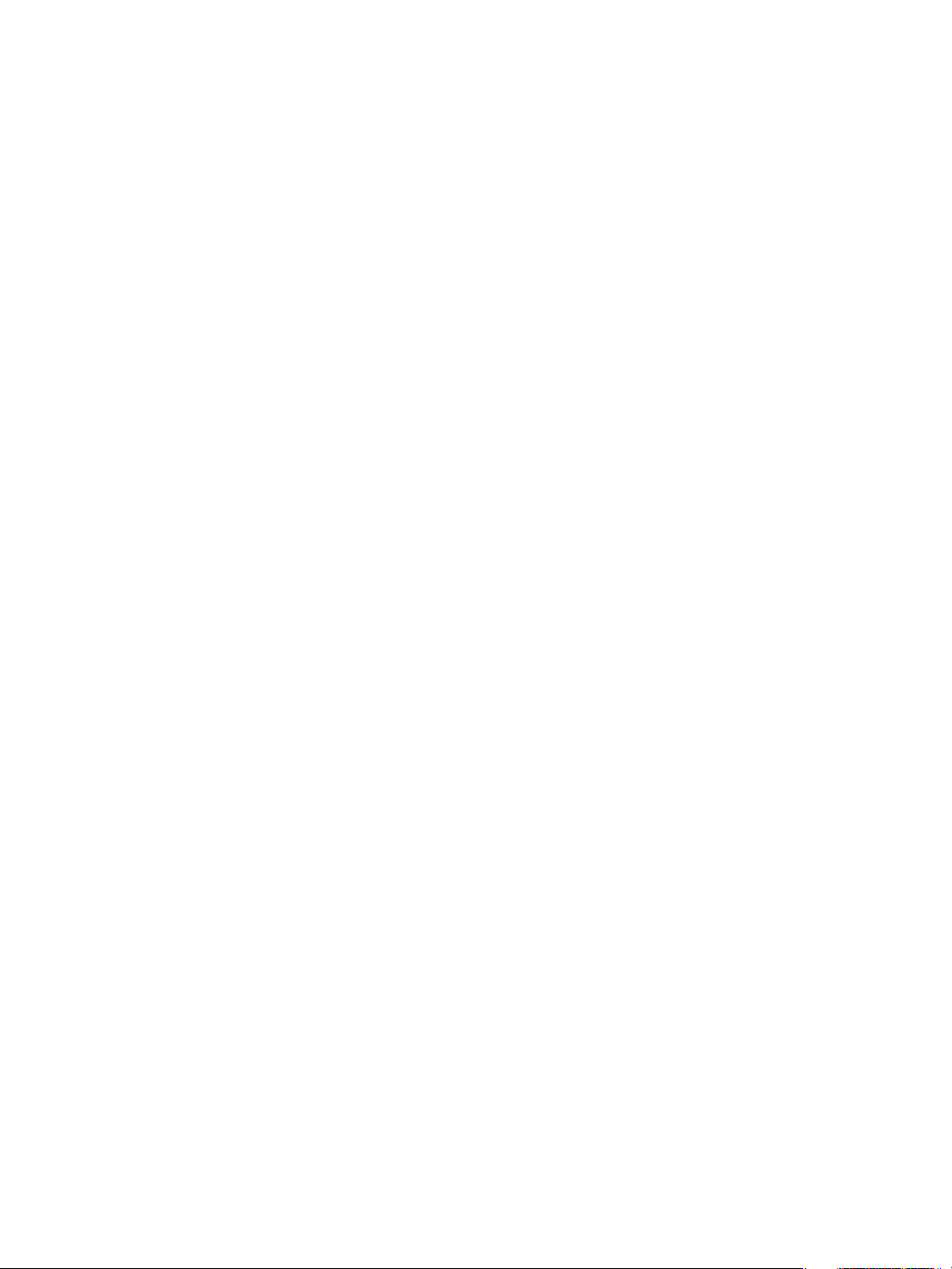
Configurar fax . . . . . . . . . . . . . . . . . . . . . . . . . . . . . . . . . . . . . . . . . . . . . . . . . . . . . . . . . . . . . . . . . . . . . . . . . . 73
Visão geral . . . . . . . . . . . . . . . . . . . . . . . . . . . . . . . . . . . . . . . . . . . . . . . . . . . . . . . . . . . . . . . . . . . . . . . . . . 73
Ativar fax na impressora . . . . . . . . . . . . . . . . . . . . . . . . . . . . . . . . . . . . . . . . . . . . . . . . . . . . . . . . . . . . . 73
Testar o fax:. . . . . . . . . . . . . . . . . . . . . . . . . . . . . . . . . . . . . . . . . . . . . . . . . . . . . . . . . . . . . . . . . . . . . . . . . 73
Padrões de fax usando o CentreWare Internet Services . . . . . . . . . . . . . . . . . . . . . . . . . . . . . . . . 73
Ajuste de configurações de documento de fax na impressora . . . . . . . . . . . . . . . . . . . . . . . . . . 75
Catálogo de endereços de fax . . . . . . . . . . . . . . . . . . . . . . . . . . . . . . . . . . . . . . . . . . . . . . . . . . . . . . . . 75
Configuração de e-mail . . . . . . . . . . . . . . . . . . . . . . . . . . . . . . . . . . . . . . . . . . . . . . . . . . . . . . . . . . . . . . . . . . 76
Visão geral . . . . . . . . . . . . . . . . . . . . . . . . . . . . . . . . . . . . . . . . . . . . . . . . . . . . . . . . . . . . . . . . . . . . . . . . . . 76
Endereçamento de e-mail . . . . . . . . . . . . . . . . . . . . . . . . . . . . . . . . . . . . . . . . . . . . . . . . . . . . . . . . . . . . 76
Configurar o recurso . . . . . . . . . . . . . . . . . . . . . . . . . . . . . . . . . . . . . . . . . . . . . . . . . . . . . . . . . . . . . . . . . 77
Configuração de LDAP e catálogos de endereços . . . . . . . . . . . . . . . . . . . . . . . . . . . . . . . . . . . . . . 79
Configuração de LDAP . . . . . . . . . . . . . . . . . . . . . . . . . . . . . . . . . . . . . . . . . . . . . . . . . . . . . . . . . . . . . . . 80
Catálogo de endereços . . . . . . . . . . . . . . . . . . . . . . . . . . . . . . . . . . . . . . . . . . . . . . . . . . . . . . . . . . . . . . 81
3 Papel e material de impressão
Colocação de papel . . . . . . . . . . . . . . . . . . . . . . . . . . . . . . . . . . . . . . . . . . . . . . . . . . . . . . . . . . . . . . . . . . . . . 84
Preparação do papel para colocação. . . . . . . . . . . . . . . . . . . . . . . . . . . . . . . . . . . . . . . . . . . . . . . . . . 84
Carregando Bandeja 1 . . . . . . . . . . . . . . . . . . . . . . . . . . . . . . . . . . . . . . . . . . . . . . . . . . . . . . . . . . . . . . . 84
Usando a passagem de alimentação manual. . . . . . . . . . . . . . . . . . . . . . . . . . . . . . . . . . . . . . . . . . 85
Configuração de tamanho e tipo do papel . . . . . . . . . . . . . . . . . . . . . . . . . . . . . . . . . . . . . . . . . . . . . . . . 88
Configuração do tamanho do papel . . . . . . . . . . . . . . . . . . . . . . . . . . . . . . . . . . . . . . . . . . . . . . . . . . 88
Configuração do tipo de papel . . . . . . . . . . . . . . . . . . . . . . . . . . . . . . . . . . . . . . . . . . . . . . . . . . . . . . . 88
Configuração da origem do papel . . . . . . . . . . . . . . . . . . . . . . . . . . . . . . . . . . . . . . . . . . . . . . . . . . . . 88
Especificações de materiais de impressão. . . . . . . . . . . . . . . . . . . . . . . . . . . . . . . . . . . . . . . . . . . . . . . . . 90
Orientações sobre materiais de impressão . . . . . . . . . . . . . . . . . . . . . . . . . . . . . . . . . . . . . . . . . . . . 90
Tipos de material de impressão. . . . . . . . . . . . . . . . . . . . . . . . . . . . . . . . . . . . . . . . . . . . . . . . . . . . . . . 91
Colocação de documentos . . . . . . . . . . . . . . . . . . . . . . . . . . . . . . . . . . . . . . . . . . . . . . . . . . . . . . . . . . . . . . . 93
Alimentador automático de originais . . . . . . . . . . . . . . . . . . . . . . . . . . . . . . . . . . . . . . . . . . . . . . . . . 93
Vidro de originais. . . . . . . . . . . . . . . . . . . . . . . . . . . . . . . . . . . . . . . . . . . . . . . . . . . . . . . . . . . . . . . . . . . . 93
Locais de saída do material . . . . . . . . . . . . . . . . . . . . . . . . . . . . . . . . . . . . . . . . . . . . . . . . . . . . . . . . . . . . . . 94
Utilização da bandeja de saída . . . . . . . . . . . . . . . . . . . . . . . . . . . . . . . . . . . . . . . . . . . . . . . . . . . . . . . 94
Como usar a tampa traseira. . . . . . . . . . . . . . . . . . . . . . . . . . . . . . . . . . . . . . . . . . . . . . . . . . . . . . . . . . 95
Índice
4 Imprimir
Impressão no Windows . . . . . . . . . . . . . . . . . . . . . . . . . . . . . . . . . . . . . . . . . . . . . . . . . . . . . . . . . . . . . . . . . . 98
Procedimento de impressão . . . . . . . . . . . . . . . . . . . . . . . . . . . . . . . . . . . . . . . . . . . . . . . . . . . . . . . . . . 98
Guia Favoritos. . . . . . . . . . . . . . . . . . . . . . . . . . . . . . . . . . . . . . . . . . . . . . . . . . . . . . . . . . . . . . . . . . . . . . . 98
Status da impressora . . . . . . . . . . . . . . . . . . . . . . . . . . . . . . . . . . . . . . . . . . . . . . . . . . . . . . . . . . . . . . . . 99
Guia Básico . . . . . . . . . . . . . . . . . . . . . . . . . . . . . . . . . . . . . . . . . . . . . . . . . . . . . . . . . . . . . . . . . . . . . . . . 100
Guia Papel . . . . . . . . . . . . . . . . . . . . . . . . . . . . . . . . . . . . . . . . . . . . . . . . . . . . . . . . . . . . . . . . . . . . . . . . . 101
Guia Gráficos. . . . . . . . . . . . . . . . . . . . . . . . . . . . . . . . . . . . . . . . . . . . . . . . . . . . . . . . . . . . . . . . . . . . . . . 102
Guia Avançado . . . . . . . . . . . . . . . . . . . . . . . . . . . . . . . . . . . . . . . . . . . . . . . . . . . . . . . . . . . . . . . . . . . . . 102
Guia Recurso ecológico . . . . . . . . . . . . . . . . . . . . . . . . . . . . . . . . . . . . . . . . . . . . . . . . . . . . . . . . . . . . . 104
Guia Xerox . . . . . . . . . . . . . . . . . . . . . . . . . . . . . . . . . . . . . . . . . . . . . . . . . . . . . . . . . . . . . . . . . . . . . . . . . 106
Xerox Easy Printer Manager (EPM) . . . . . . . . . . . . . . . . . . . . . . . . . . . . . . . . . . . . . . . . . . . . . . . . . . . . . . 107
®
Xerox
WorkCentre® 3215/3225
Guia do Usuário
v
Page 6
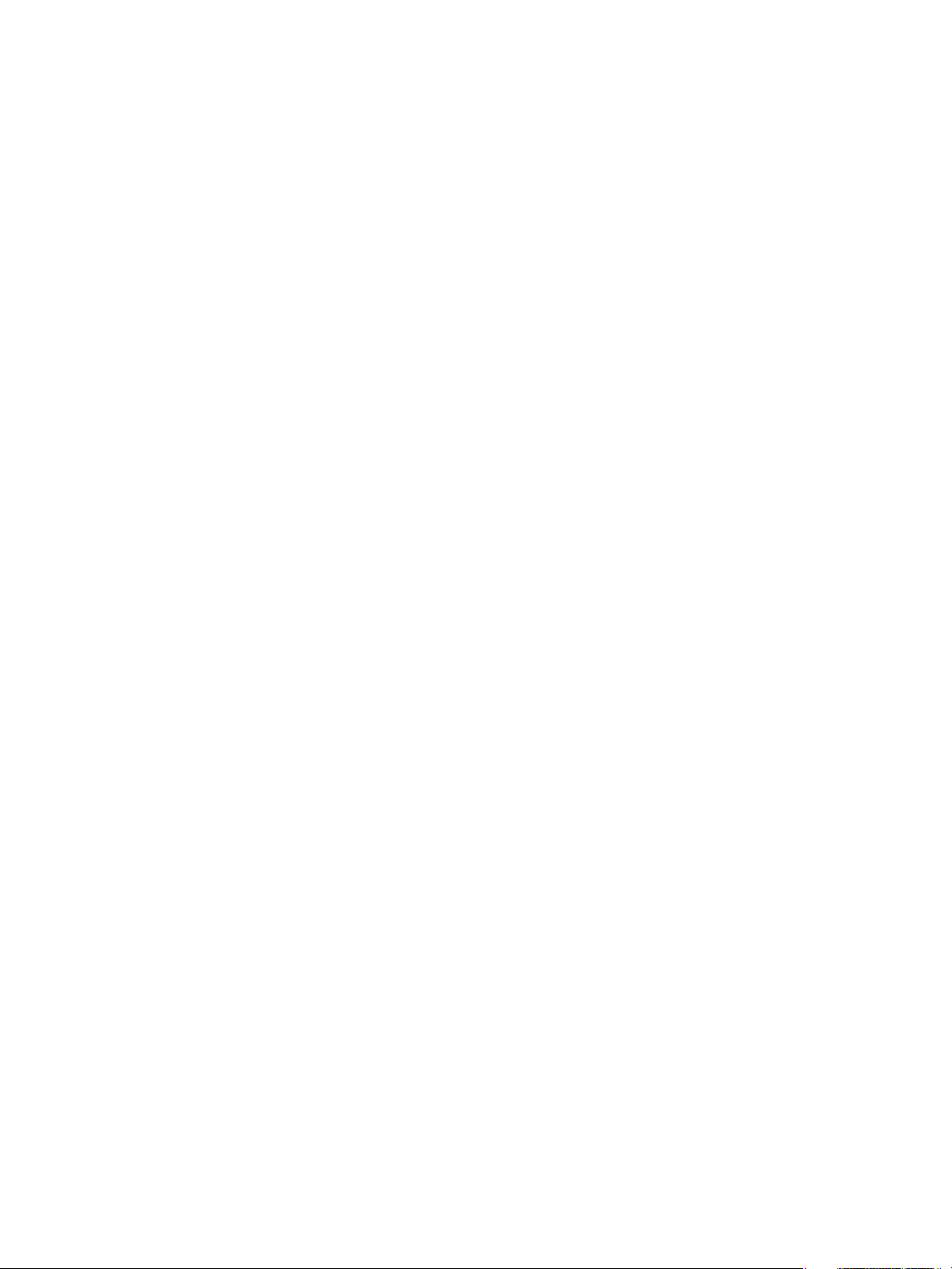
Índice
Impressão no Macintosh. . . . . . . . . . . . . . . . . . . . . . . . . . . . . . . . . . . . . . . . . . . . . . . . . . . . . . . . . . . . . . . . 108
Impressão de um documento . . . . . . . . . . . . . . . . . . . . . . . . . . . . . . . . . . . . . . . . . . . . . . . . . . . . . . . 108
Alteração das configurações da impressora . . . . . . . . . . . . . . . . . . . . . . . . . . . . . . . . . . . . . . . . . . 108
Usando o AirPrint. . . . . . . . . . . . . . . . . . . . . . . . . . . . . . . . . . . . . . . . . . . . . . . . . . . . . . . . . . . . . . . . . . . 110
Usando o Google Cloud Print . . . . . . . . . . . . . . . . . . . . . . . . . . . . . . . . . . . . . . . . . . . . . . . . . . . . . . . . 110
Impressão no Linux. . . . . . . . . . . . . . . . . . . . . . . . . . . . . . . . . . . . . . . . . . . . . . . . . . . . . . . . . . . . . . . . . . . . . 111
Impressão em aplicativos . . . . . . . . . . . . . . . . . . . . . . . . . . . . . . . . . . . . . . . . . . . . . . . . . . . . . . . . . . . 111
Impressão de arquivos . . . . . . . . . . . . . . . . . . . . . . . . . . . . . . . . . . . . . . . . . . . . . . . . . . . . . . . . . . . . . . 111
Configuração das propriedades da impressora . . . . . . . . . . . . . . . . . . . . . . . . . . . . . . . . . . . . . . . 112
Impressão no Unix . . . . . . . . . . . . . . . . . . . . . . . . . . . . . . . . . . . . . . . . . . . . . . . . . . . . . . . . . . . . . . . . . . . . . 113
Impressão de arquivos . . . . . . . . . . . . . . . . . . . . . . . . . . . . . . . . . . . . . . . . . . . . . . . . . . . . . . . . . . . . . . 113
Configuração das propriedades da impressora . . . . . . . . . . . . . . . . . . . . . . . . . . . . . . . . . . . . . . . 113
5Cópia
Procedimento de cópia . . . . . . . . . . . . . . . . . . . . . . . . . . . . . . . . . . . . . . . . . . . . . . . . . . . . . . . . . . . . . . . . . 116
Carregar os documentos . . . . . . . . . . . . . . . . . . . . . . . . . . . . . . . . . . . . . . . . . . . . . . . . . . . . . . . . . . . . 116
Selecionar as funções . . . . . . . . . . . . . . . . . . . . . . . . . . . . . . . . . . . . . . . . . . . . . . . . . . . . . . . . . . . . . . . 117
Digitar a quantidade . . . . . . . . . . . . . . . . . . . . . . . . . . . . . . . . . . . . . . . . . . . . . . . . . . . . . . . . . . . . . . . 118
Iniciar o trabalho . . . . . . . . . . . . . . . . . . . . . . . . . . . . . . . . . . . . . . . . . . . . . . . . . . . . . . . . . . . . . . . . . . . 118
Parar o trabalho de cópia . . . . . . . . . . . . . . . . . . . . . . . . . . . . . . . . . . . . . . . . . . . . . . . . . . . . . . . . . . . 118
Opções de Cópia . . . . . . . . . . . . . . . . . . . . . . . . . . . . . . . . . . . . . . . . . . . . . . . . . . . . . . . . . . . . . . . . . . . . . . . 119
Utilização das opções de layout . . . . . . . . . . . . . . . . . . . . . . . . . . . . . . . . . . . . . . . . . . . . . . . . . . . . . . . . . 121
Cópia 2 em 1 ou 4 em 1. . . . . . . . . . . . . . . . . . . . . . . . . . . . . . . . . . . . . . . . . . . . . . . . . . . . . . . . . . . . . 121
Cópia ID . . . . . . . . . . . . . . . . . . . . . . . . . . . . . . . . . . . . . . . . . . . . . . . . . . . . . . . . . . . . . . . . . . . . . . . . . . . 121
Locais de saída do material . . . . . . . . . . . . . . . . . . . . . . . . . . . . . . . . . . . . . . . . . . . . . . . . . . . . . . . . . . . . . 123
Utilização da bandeja de saída . . . . . . . . . . . . . . . . . . . . . . . . . . . . . . . . . . . . . . . . . . . . . . . . . . . . . . 124
Como usar a tampa traseira. . . . . . . . . . . . . . . . . . . . . . . . . . . . . . . . . . . . . . . . . . . . . . . . . . . . . . . . . 124
6 Digitalizar
Visão geral de digitalização . . . . . . . . . . . . . . . . . . . . . . . . . . . . . . . . . . . . . . . . . . . . . . . . . . . . . . . . . . . . . 126
Processo de digitalização . . . . . . . . . . . . . . . . . . . . . . . . . . . . . . . . . . . . . . . . . . . . . . . . . . . . . . . . . . . 126
Métodos de digitalização . . . . . . . . . . . . . . . . . . . . . . . . . . . . . . . . . . . . . . . . . . . . . . . . . . . . . . . . . . . 127
Digitalização no Windows . . . . . . . . . . . . . . . . . . . . . . . . . . . . . . . . . . . . . . . . . . . . . . . . . . . . . . . . . . . . . . 128
Lista de verificação do processo . . . . . . . . . . . . . . . . . . . . . . . . . . . . . . . . . . . . . . . . . . . . . . . . . . . . . 128
Ativar digitalização para PC . . . . . . . . . . . . . . . . . . . . . . . . . . . . . . . . . . . . . . . . . . . . . . . . . . . . . . . . . 128
Carregar os documentos . . . . . . . . . . . . . . . . . . . . . . . . . . . . . . . . . . . . . . . . . . . . . . . . . . . . . . . . . . . . 129
Selecionar o destino da digitalização . . . . . . . . . . . . . . . . . . . . . . . . . . . . . . . . . . . . . . . . . . . . . . . . 129
Selecionar as funções . . . . . . . . . . . . . . . . . . . . . . . . . . . . . . . . . . . . . . . . . . . . . . . . . . . . . . . . . . . . . . . 130
Iniciar o trabalho . . . . . . . . . . . . . . . . . . . . . . . . . . . . . . . . . . . . . . . . . . . . . . . . . . . . . . . . . . . . . . . . . . . 131
Parar o trabalho . . . . . . . . . . . . . . . . . . . . . . . . . . . . . . . . . . . . . . . . . . . . . . . . . . . . . . . . . . . . . . . . . . . . 131
®
vi
Xerox
Guia do Usuário
WorkCentre® 3215/3225
Page 7
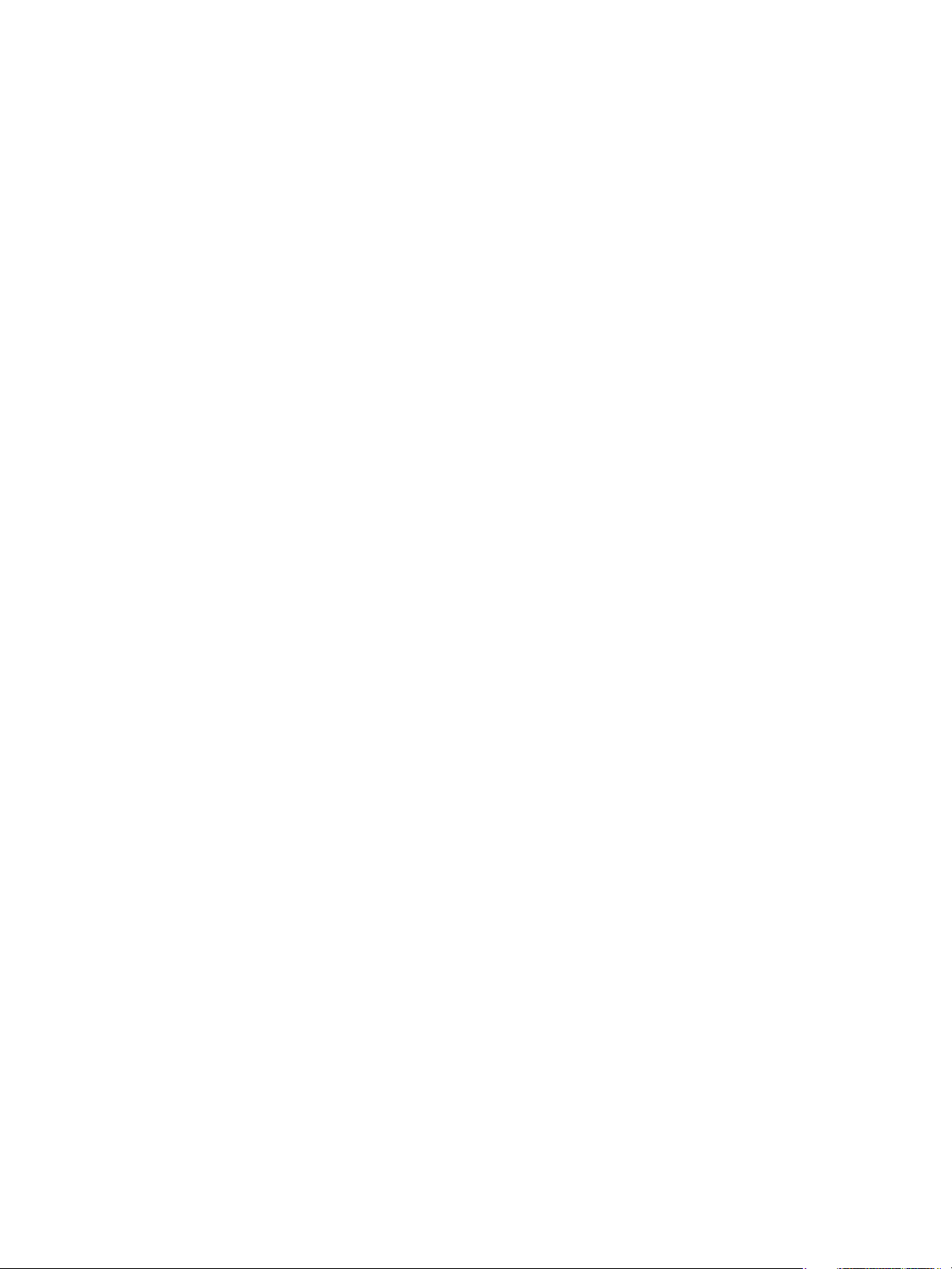
Digitalização no Macintosh . . . . . . . . . . . . . . . . . . . . . . . . . . . . . . . . . . . . . . . . . . . . . . . . . . . . . . . . . . . . . 132
Lista de verificação do processo . . . . . . . . . . . . . . . . . . . . . . . . . . . . . . . . . . . . . . . . . . . . . . . . . . . . . 132
Carregar os documentos . . . . . . . . . . . . . . . . . . . . . . . . . . . . . . . . . . . . . . . . . . . . . . . . . . . . . . . . . . . . 132
Ativar digitalização para PC . . . . . . . . . . . . . . . . . . . . . . . . . . . . . . . . . . . . . . . . . . . . . . . . . . . . . . . . . 133
Selecione o destino de digitalização . . . . . . . . . . . . . . . . . . . . . . . . . . . . . . . . . . . . . . . . . . . . . . . . . 135
Iniciar o trabalho . . . . . . . . . . . . . . . . . . . . . . . . . . . . . . . . . . . . . . . . . . . . . . . . . . . . . . . . . . . . . . . . . . . 136
Parar o trabalho . . . . . . . . . . . . . . . . . . . . . . . . . . . . . . . . . . . . . . . . . . . . . . . . . . . . . . . . . . . . . . . . . . . . 136
Digitalização noLinux. . . . . . . . . . . . . . . . . . . . . . . . . . . . . . . . . . . . . . . . . . . . . . . . . . . . . . . . . . . . . . . . . . . 137
Digitalização . . . . . . . . . . . . . . . . . . . . . . . . . . . . . . . . . . . . . . . . . . . . . . . . . . . . . . . . . . . . . . . . . . . . . . . 137
Configurações de Tipo de trabalho . . . . . . . . . . . . . . . . . . . . . . . . . . . . . . . . . . . . . . . . . . . . . . . . . . 138
Usando o Image Manager . . . . . . . . . . . . . . . . . . . . . . . . . . . . . . . . . . . . . . . . . . . . . . . . . . . . . . . . . . 138
Digitalizar usando TWAIN . . . . . . . . . . . . . . . . . . . . . . . . . . . . . . . . . . . . . . . . . . . . . . . . . . . . . . . . . . . . . . 140
Digitalização usando o driver WIA. . . . . . . . . . . . . . . . . . . . . . . . . . . . . . . . . . . . . . . . . . . . . . . . . . . . . . . 141
7Fax
Visão geral. . . . . . . . . . . . . . . . . . . . . . . . . . . . . . . . . . . . . . . . . . . . . . . . . . . . . . . . . . . . . . . . . . . . . . . . . . . . . 144
Alteração das configurações padrão de faz usando o CentreWare Internet Services . . . . 144
Procedimento de fax: Envio de fax. . . . . . . . . . . . . . . . . . . . . . . . . . . . . . . . . . . . . . . . . . . . . . . . . . . . . . . 145
Carregar os documentos . . . . . . . . . . . . . . . . . . . . . . . . . . . . . . . . . . . . . . . . . . . . . . . . . . . . . . . . . . . . 145
Selecionar as funções . . . . . . . . . . . . . . . . . . . . . . . . . . . . . . . . . . . . . . . . . . . . . . . . . . . . . . . . . . . . . . . 146
Inserir o número de fax . . . . . . . . . . . . . . . . . . . . . . . . . . . . . . . . . . . . . . . . . . . . . . . . . . . . . . . . . . . . . 147
Iniciar o trabalho . . . . . . . . . . . . . . . . . . . . . . . . . . . . . . . . . . . . . . . . . . . . . . . . . . . . . . . . . . . . . . . . . . . 148
Confirmação de Fax . . . . . . . . . . . . . . . . . . . . . . . . . . . . . . . . . . . . . . . . . . . . . . . . . . . . . . . . . . . . . . . . 148
Interromper um trabalho de fax . . . . . . . . . . . . . . . . . . . . . . . . . . . . . . . . . . . . . . . . . . . . . . . . . . . . . 149
Opções de envio de fax . . . . . . . . . . . . . . . . . . . . . . . . . . . . . . . . . . . . . . . . . . . . . . . . . . . . . . . . . . . . . . . . . 150
Multi envio . . . . . . . . . . . . . . . . . . . . . . . . . . . . . . . . . . . . . . . . . . . . . . . . . . . . . . . . . . . . . . . . . . . . . . . . . 152
Envio programado. . . . . . . . . . . . . . . . . . . . . . . . . . . . . . . . . . . . . . . . . . . . . . . . . . . . . . . . . . . . . . . . . . 153
Prioridade de envio . . . . . . . . . . . . . . . . . . . . . . . . . . . . . . . . . . . . . . . . . . . . . . . . . . . . . . . . . . . . . . . . . 154
Outras opções de envio de fax. . . . . . . . . . . . . . . . . . . . . . . . . . . . . . . . . . . . . . . . . . . . . . . . . . . . . . . 155
Opções de recebimento de fax . . . . . . . . . . . . . . . . . . . . . . . . . . . . . . . . . . . . . . . . . . . . . . . . . . . . . . . . . . 156
Modos de recebimento de fax . . . . . . . . . . . . . . . . . . . . . . . . . . . . . . . . . . . . . . . . . . . . . . . . . . . . . . . 156
Modo fax . . . . . . . . . . . . . . . . . . . . . . . . . . . . . . . . . . . . . . . . . . . . . . . . . . . . . . . . . . . . . . . . . . . . . . . . . . 156
Modo tel . . . . . . . . . . . . . . . . . . . . . . . . . . . . . . . . . . . . . . . . . . . . . . . . . . . . . . . . . . . . . . . . . . . . . . . . . . . 157
Modo de Secr/Fax . . . . . . . . . . . . . . . . . . . . . . . . . . . . . . . . . . . . . . . . . . . . . . . . . . . . . . . . . . . . . . . . . . 157
Modo de toque distinto . . . . . . . . . . . . . . . . . . . . . . . . . . . . . . . . . . . . . . . . . . . . . . . . . . . . . . . . . . . . . 157
Usando o recebimento seguro. . . . . . . . . . . . . . . . . . . . . . . . . . . . . . . . . . . . . . . . . . . . . . . . . . . . . . . 158
Outras configurações de recebimento de fax . . . . . . . . . . . . . . . . . . . . . . . . . . . . . . . . . . . . . . . . . 159
Encaminhamento de faxes enviados/recebidos. . . . . . . . . . . . . . . . . . . . . . . . . . . . . . . . . . . . . . . . . . . 160
Encaminhamento de fax enviado. . . . . . . . . . . . . . . . . . . . . . . . . . . . . . . . . . . . . . . . . . . . . . . . . . . . 160
Encaminhamento de fax recebido . . . . . . . . . . . . . . . . . . . . . . . . . . . . . . . . . . . . . . . . . . . . . . . . . . . 161
Desativar o encaminhamento de fax . . . . . . . . . . . . . . . . . . . . . . . . . . . . . . . . . . . . . . . . . . . . . . . . 162
Fax do PC. . . . . . . . . . . . . . . . . . . . . . . . . . . . . . . . . . . . . . . . . . . . . . . . . . . . . . . . . . . . . . . . . . . . . . . . . . . . . . 163
Para enviar um fax do PC:. . . . . . . . . . . . . . . . . . . . . . . . . . . . . . . . . . . . . . . . . . . . . . . . . . . . . . . . . . . 163
Índice
Xerox
®
WorkCentre® 3215/3225
Guia do Usuário
vii
Page 8
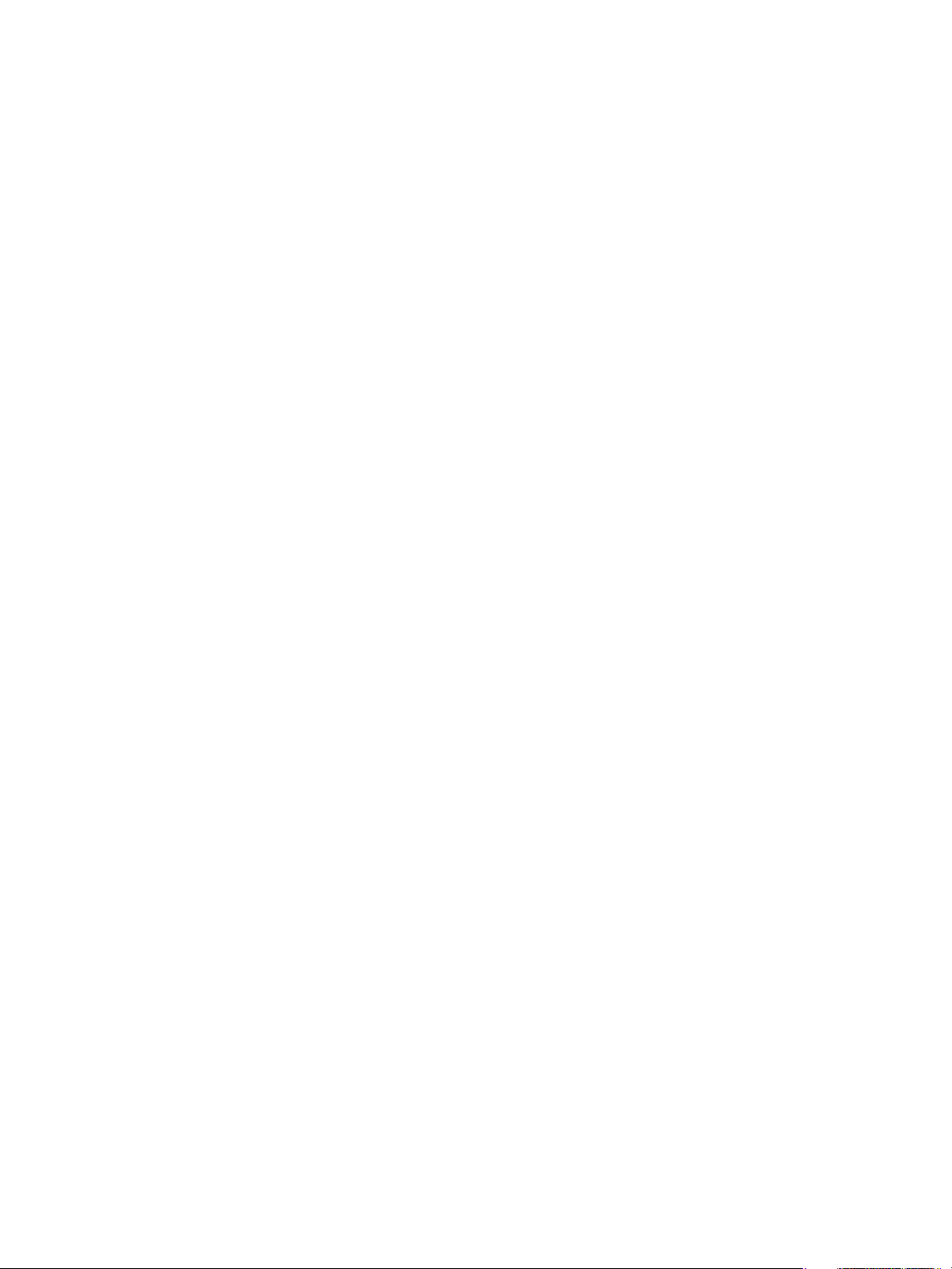
Índice
8E-mail
Procedimento de e-mail . . . . . . . . . . . . . . . . . . . . . . . . . . . . . . . . . . . . . . . . . . . . . . . . . . . . . . . . . . . . . . . . 166
Colocação de documentos . . . . . . . . . . . . . . . . . . . . . . . . . . . . . . . . . . . . . . . . . . . . . . . . . . . . . . . . . . 166
Inserir o endereço de e-mail . . . . . . . . . . . . . . . . . . . . . . . . . . . . . . . . . . . . . . . . . . . . . . . . . . . . . . . . . 167
Selecionar as funções . . . . . . . . . . . . . . . . . . . . . . . . . . . . . . . . . . . . . . . . . . . . . . . . . . . . . . . . . . . . . . . 167
Iniciar o trabalho de e-mail . . . . . . . . . . . . . . . . . . . . . . . . . . . . . . . . . . . . . . . . . . . . . . . . . . . . . . . . . 168
Parar o trabalho de e-mail. . . . . . . . . . . . . . . . . . . . . . . . . . . . . . . . . . . . . . . . . . . . . . . . . . . . . . . . . . . 168
Opções de E-mail . . . . . . . . . . . . . . . . . . . . . . . . . . . . . . . . . . . . . . . . . . . . . . . . . . . . . . . . . . . . . . . . . . . . . . . 169
9 Catálogo de endereços
Visão geral do Catálogo de endereços . . . . . . . . . . . . . . . . . . . . . . . . . . . . . . . . . . . . . . . . . . . . . . . . . . . 172
Usando o Catálogo de endereços no Painel de controle . . . . . . . . . . . . . . . . . . . . . . . . . . . . . . . . . . . 173
Pesquisa no catálogo de endereços . . . . . . . . . . . . . . . . . . . . . . . . . . . . . . . . . . . . . . . . . . . . . . . . . . 173
Números de discagem rápida . . . . . . . . . . . . . . . . . . . . . . . . . . . . . . . . . . . . . . . . . . . . . . . . . . . . . . . 173
Números de discagem em grupo . . . . . . . . . . . . . . . . . . . . . . . . . . . . . . . . . . . . . . . . . . . . . . . . . . . . 174
Exclusão de uma entrada do Catálogo de endereços. . . . . . . . . . . . . . . . . . . . . . . . . . . . . . . . . . 176
Endereços da Chave inteligente . . . . . . . . . . . . . . . . . . . . . . . . . . . . . . . . . . . . . . . . . . . . . . . . . . . . . 176
Impressão do Catálogo de endereços local . . . . . . . . . . . . . . . . . . . . . . . . . . . . . . . . . . . . . . . . . . . 176
Usando o Catálogo de endereços no CWIS. . . . . . . . . . . . . . . . . . . . . . . . . . . . . . . . . . . . . . . . . . . . . . . 177
Pesquisar um endereço . . . . . . . . . . . . . . . . . . . . . . . . . . . . . . . . . . . . . . . . . . . . . . . . . . . . . . . . . . . . . 177
10 Segurança
Segurança na Xerox . . . . . . . . . . . . . . . . . . . . . . . . . . . . . . . . . . . . . . . . . . . . . . . . . . . . . . . . . . . . . . . . . . . . 180
Configurações de Segurança . . . . . . . . . . . . . . . . . . . . . . . . . . . . . . . . . . . . . . . . . . . . . . . . . . . . . . . . . . . . 180
Contas de administrador. . . . . . . . . . . . . . . . . . . . . . . . . . . . . . . . . . . . . . . . . . . . . . . . . . . . . . . . . . . . 180
Gerenciamento de recursos . . . . . . . . . . . . . . . . . . . . . . . . . . . . . . . . . . . . . . . . . . . . . . . . . . . . . . . . . 181
Reiniciar dispositivo. . . . . . . . . . . . . . . . . . . . . . . . . . . . . . . . . . . . . . . . . . . . . . . . . . . . . . . . . . . . . . . . . 181
Gerenciamento de certificado digital da impressora . . . . . . . . . . . . . . . . . . . . . . . . . . . . . . . . . . . . . . 182
SNMP . . . . . . . . . . . . . . . . . . . . . . . . . . . . . . . . . . . . . . . . . . . . . . . . . . . . . . . . . . . . . . . . . . . . . . . . . . . . . . . . . 187
SNMPv3 . . . . . . . . . . . . . . . . . . . . . . . . . . . . . . . . . . . . . . . . . . . . . . . . . . . . . . . . . . . . . . . . . . . . . . . . . . . . . . . 189
IPsec . . . . . . . . . . . . . . . . . . . . . . . . . . . . . . . . . . . . . . . . . . . . . . . . . . . . . . . . . . . . . . . . . . . . . . . . . . . . . . . . . . 190
Filtro IP. . . . . . . . . . . . . . . . . . . . . . . . . . . . . . . . . . . . . . . . . . . . . . . . . . . . . . . . . . . . . . . . . . . . . . . . . . . . . . . . 191
Visão geral . . . . . . . . . . . . . . . . . . . . . . . . . . . . . . . . . . . . . . . . . . . . . . . . . . . . . . . . . . . . . . . . . . . . . . . . . 191
Ativar a filtragem de IP . . . . . . . . . . . . . . . . . . . . . . . . . . . . . . . . . . . . . . . . . . . . . . . . . . . . . . . . . . . . . 191
Autenticação 802.1X . . . . . . . . . . . . . . . . . . . . . . . . . . . . . . . . . . . . . . . . . . . . . . . . . . . . . . . . . . . . . . . . . . . 193
Visão geral . . . . . . . . . . . . . . . . . . . . . . . . . . . . . . . . . . . . . . . . . . . . . . . . . . . . . . . . . . . . . . . . . . . . . . . . . 193
Lista de verificação de informações. . . . . . . . . . . . . . . . . . . . . . . . . . . . . . . . . . . . . . . . . . . . . . . . . . 193
Ativar 802.1X na impressora . . . . . . . . . . . . . . . . . . . . . . . . . . . . . . . . . . . . . . . . . . . . . . . . . . . . . . . . 193
viii
®
Xerox
Guia do Usuário
WorkCentre® 3215/3225
Page 9

Autenticação . . . . . . . . . . . . . . . . . . . . . . . . . . . . . . . . . . . . . . . . . . . . . . . . . . . . . . . . . . . . . . . . . . . . . . . . . . 195
Visão geral . . . . . . . . . . . . . . . . . . . . . . . . . . . . . . . . . . . . . . . . . . . . . . . . . . . . . . . . . . . . . . . . . . . . . . . . . 195
Sem autenticação . . . . . . . . . . . . . . . . . . . . . . . . . . . . . . . . . . . . . . . . . . . . . . . . . . . . . . . . . . . . . . . . . . 195
Autenticação. . . . . . . . . . . . . . . . . . . . . . . . . . . . . . . . . . . . . . . . . . . . . . . . . . . . . . . . . . . . . . . . . . . . . . . 195
Configuração de autenticação local . . . . . . . . . . . . . . . . . . . . . . . . . . . . . . . . . . . . . . . . . . . . . . . . . 195
Configuração de autenticação externa . . . . . . . . . . . . . . . . . . . . . . . . . . . . . . . . . . . . . . . . . . . . . . 197
Configuração do Kerberos (Unix/Linux) . . . . . . . . . . . . . . . . . . . . . . . . . . . . . . . . . . . . . . . . . . . . . . 197
Configurar Kerberos (Windows ADS) . . . . . . . . . . . . . . . . . . . . . . . . . . . . . . . . . . . . . . . . . . . . . . . . . 197
Configurarão do SMB (Windows ADS) . . . . . . . . . . . . . . . . . . . . . . . . . . . . . . . . . . . . . . . . . . . . . . . 198
Configurar LDAP. . . . . . . . . . . . . . . . . . . . . . . . . . . . . . . . . . . . . . . . . . . . . . . . . . . . . . . . . . . . . . . . . . . . 199
11 Manutenção
Consumíveis . . . . . . . . . . . . . . . . . . . . . . . . . . . . . . . . . . . . . . . . . . . . . . . . . . . . . . . . . . . . . . . . . . . . . . . . . . . 202
Fazendo pedidos de consumíveis da Xerox . . . . . . . . . . . . . . . . . . . . . . . . . . . . . . . . . . . . . . . . . . . 202
Verificação do status de consumíveis . . . . . . . . . . . . . . . . . . . . . . . . . . . . . . . . . . . . . . . . . . . . . . . . 203
Armazenamento e manuseio de consumíveis. . . . . . . . . . . . . . . . . . . . . . . . . . . . . . . . . . . . . . . . . 204
Quando solicitar suprimentos . . . . . . . . . . . . . . . . . . . . . . . . . . . . . . . . . . . . . . . . . . . . . . . . . . . . . . . 204
Opções de manutenção. . . . . . . . . . . . . . . . . . . . . . . . . . . . . . . . . . . . . . . . . . . . . . . . . . . . . . . . . . . . . 205
Cuidados gerais . . . . . . . . . . . . . . . . . . . . . . . . . . . . . . . . . . . . . . . . . . . . . . . . . . . . . . . . . . . . . . . . . . . . . . . . 206
Redistribuição do toner . . . . . . . . . . . . . . . . . . . . . . . . . . . . . . . . . . . . . . . . . . . . . . . . . . . . . . . . . . . . . 206
Substituição dos Cartuchos de Toner . . . . . . . . . . . . . . . . . . . . . . . . . . . . . . . . . . . . . . . . . . . . . . . . 207
Substituição do cartucho do fotorreceptor . . . . . . . . . . . . . . . . . . . . . . . . . . . . . . . . . . . . . . . . . . . 208
Reciclagem de consumíveis . . . . . . . . . . . . . . . . . . . . . . . . . . . . . . . . . . . . . . . . . . . . . . . . . . . . . . . . . 210
Limpeza da máquina . . . . . . . . . . . . . . . . . . . . . . . . . . . . . . . . . . . . . . . . . . . . . . . . . . . . . . . . . . . . . . . 210
Como mover a máquina . . . . . . . . . . . . . . . . . . . . . . . . . . . . . . . . . . . . . . . . . . . . . . . . . . . . . . . . . . . . 212
Atualização de software . . . . . . . . . . . . . . . . . . . . . . . . . . . . . . . . . . . . . . . . . . . . . . . . . . . . . . . . . . . . . . . . 213
Processo de atualização de software. . . . . . . . . . . . . . . . . . . . . . . . . . . . . . . . . . . . . . . . . . . . . . . . . 213
Procedimento . . . . . . . . . . . . . . . . . . . . . . . . . . . . . . . . . . . . . . . . . . . . . . . . . . . . . . . . . . . . . . . . . . . . . . 213
Índice
12 Solução de problemas
Visão geral. . . . . . . . . . . . . . . . . . . . . . . . . . . . . . . . . . . . . . . . . . . . . . . . . . . . . . . . . . . . . . . . . . . . . . . . . . . . . 216
LED de Status / Sem fio . . . . . . . . . . . . . . . . . . . . . . . . . . . . . . . . . . . . . . . . . . . . . . . . . . . . . . . . . . . . . 217
Eliminação de atolamentos de papel . . . . . . . . . . . . . . . . . . . . . . . . . . . . . . . . . . . . . . . . . . . . . . . . . . . . 218
Dicas para evitar atolamentos de papel . . . . . . . . . . . . . . . . . . . . . . . . . . . . . . . . . . . . . . . . . . . . . . 218
Atolamentos do alimentador automático de originais . . . . . . . . . . . . . . . . . . . . . . . . . . . . . . . . 218
Mensagens erro . . . . . . . . . . . . . . . . . . . . . . . . . . . . . . . . . . . . . . . . . . . . . . . . . . . . . . . . . . . . . . . . . . . . . . . . 224
Problemas comuns . . . . . . . . . . . . . . . . . . . . . . . . . . . . . . . . . . . . . . . . . . . . . . . . . . . . . . . . . . . . . . . . . . . . . 225
Problemas de alimentação de papel . . . . . . . . . . . . . . . . . . . . . . . . . . . . . . . . . . . . . . . . . . . . . . . . . 225
Problemas de impressão . . . . . . . . . . . . . . . . . . . . . . . . . . . . . . . . . . . . . . . . . . . . . . . . . . . . . . . . . . . . 226
Problemas comuns de PostScript . . . . . . . . . . . . . . . . . . . . . . . . . . . . . . . . . . . . . . . . . . . . . . . . . . . . 229
Problemas comuns no Windows . . . . . . . . . . . . . . . . . . . . . . . . . . . . . . . . . . . . . . . . . . . . . . . . . . . . . 229
Problemas comuns no Linux . . . . . . . . . . . . . . . . . . . . . . . . . . . . . . . . . . . . . . . . . . . . . . . . . . . . . . . . . 230
Problemas comuns no Macintosh . . . . . . . . . . . . . . . . . . . . . . . . . . . . . . . . . . . . . . . . . . . . . . . . . . . . 232
Problemas de qualidade de impressão . . . . . . . . . . . . . . . . . . . . . . . . . . . . . . . . . . . . . . . . . . . . . . . 233
Problemas de cópia. . . . . . . . . . . . . . . . . . . . . . . . . . . . . . . . . . . . . . . . . . . . . . . . . . . . . . . . . . . . . . . . . 237
Problemas de digitalização. . . . . . . . . . . . . . . . . . . . . . . . . . . . . . . . . . . . . . . . . . . . . . . . . . . . . . . . . . 238
Problemas de fax . . . . . . . . . . . . . . . . . . . . . . . . . . . . . . . . . . . . . . . . . . . . . . . . . . . . . . . . . . . . . . . . . . . 238
®
Xerox
WorkCentre® 3215/3225
Guia do Usuário
ix
Page 10
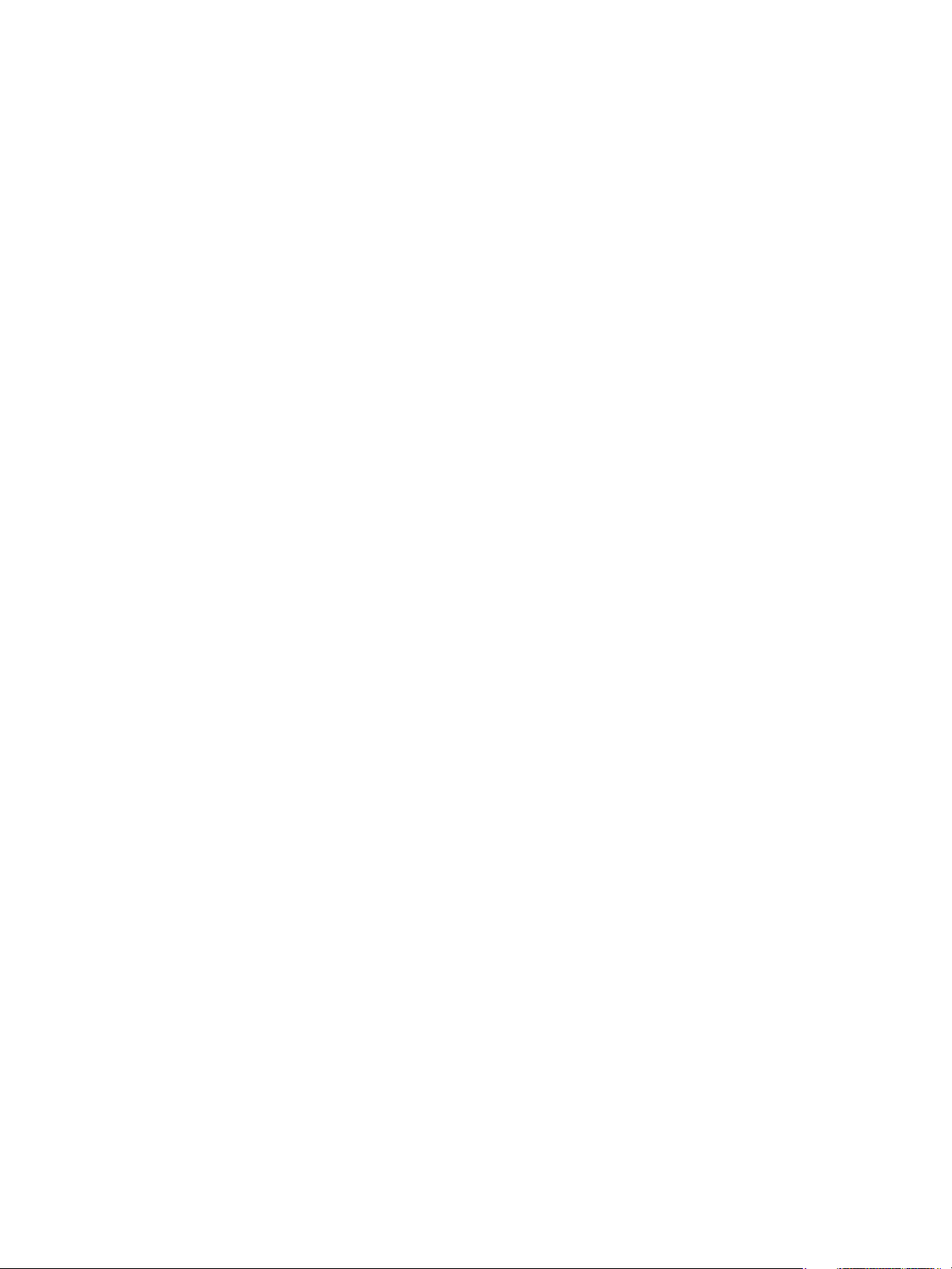
Índice
Assistência adicional . . . . . . . . . . . . . . . . . . . . . . . . . . . . . . . . . . . . . . . . . . . . . . . . . . . . . . . . . . . . . . . . . . . 240
Centro Xerox de Atendimento ao Cliente. . . . . . . . . . . . . . . . . . . . . . . . . . . . . . . . . . . . . . . . . . . . . 240
Localização do número de série . . . . . . . . . . . . . . . . . . . . . . . . . . . . . . . . . . . . . . . . . . . . . . . . . . . . . 240
Impressão de um relatório da máquina . . . . . . . . . . . . . . . . . . . . . . . . . . . . . . . . . . . . . . . . . . . . . . 240
13 Especificações
Especificações da máquina . . . . . . . . . . . . . . . . . . . . . . . . . . . . . . . . . . . . . . . . . . . . . . . . . . . . . . . . . . . . . 242
Configurações da máquina. . . . . . . . . . . . . . . . . . . . . . . . . . . . . . . . . . . . . . . . . . . . . . . . . . . . . . . . . . 242
Especificações de materiais de impressão . . . . . . . . . . . . . . . . . . . . . . . . . . . . . . . . . . . . . . . . . . . . 243
Especificações do recurso . . . . . . . . . . . . . . . . . . . . . . . . . . . . . . . . . . . . . . . . . . . . . . . . . . . . . . . . . . . . . . . 245
Funções de impressão . . . . . . . . . . . . . . . . . . . . . . . . . . . . . . . . . . . . . . . . . . . . . . . . . . . . . . . . . . . . . . 245
Funções de fax . . . . . . . . . . . . . . . . . . . . . . . . . . . . . . . . . . . . . . . . . . . . . . . . . . . . . . . . . . . . . . . . . . . . . 245
Recursos digital . . . . . . . . . . . . . . . . . . . . . . . . . . . . . . . . . . . . . . . . . . . . . . . . . . . . . . . . . . . . . . . . . . . . 246
Ambiente de rede . . . . . . . . . . . . . . . . . . . . . . . . . . . . . . . . . . . . . . . . . . . . . . . . . . . . . . . . . . . . . . . . . . . . . . 247
Requisitos do sistema. . . . . . . . . . . . . . . . . . . . . . . . . . . . . . . . . . . . . . . . . . . . . . . . . . . . . . . . . . . . . . . . . . . 248
Microsoft
Macintosh . . . . . . . . . . . . . . . . . . . . . . . . . . . . . . . . . . . . . . . . . . . . . . . . . . . . . . . . . . . . . . . . . . . . . . . . . 248
Linux . . . . . . . . . . . . . . . . . . . . . . . . . . . . . . . . . . . . . . . . . . . . . . . . . . . . . . . . . . . . . . . . . . . . . . . . . . . . . . 249
Unix . . . . . . . . . . . . . . . . . . . . . . . . . . . . . . . . . . . . . . . . . . . . . . . . . . . . . . . . . . . . . . . . . . . . . . . . . . . . . . . 249
Especificações elétricas . . . . . . . . . . . . . . . . . . . . . . . . . . . . . . . . . . . . . . . . . . . . . . . . . . . . . . . . . . . . . . . . . 250
Especificações ambientais . . . . . . . . . . . . . . . . . . . . . . . . . . . . . . . . . . . . . . . . . . . . . . . . . . . . . . . . . . . . . . 251
®
Windows®. . . . . . . . . . . . . . . . . . . . . . . . . . . . . . . . . . . . . . . . . . . . . . . . . . . . . . . . . . . . . . 248
14 Segurança
Segurança elétrica . . . . . . . . . . . . . . . . . . . . . . . . . . . . . . . . . . . . . . . . . . . . . . . . . . . . . . . . . . . . . . . . . . . . . 254
Diretrizes gerais . . . . . . . . . . . . . . . . . . . . . . . . . . . . . . . . . . . . . . . . . . . . . . . . . . . . . . . . . . . . . . . . . . . . 254
Cabo de alimentação . . . . . . . . . . . . . . . . . . . . . . . . . . . . . . . . . . . . . . . . . . . . . . . . . . . . . . . . . . . . . . . 254
Desativação de emergência . . . . . . . . . . . . . . . . . . . . . . . . . . . . . . . . . . . . . . . . . . . . . . . . . . . . . . . . . 255
Segurança do laser . . . . . . . . . . . . . . . . . . . . . . . . . . . . . . . . . . . . . . . . . . . . . . . . . . . . . . . . . . . . . . . . . 255
Segurança operacional . . . . . . . . . . . . . . . . . . . . . . . . . . . . . . . . . . . . . . . . . . . . . . . . . . . . . . . . . . . . . . . . . 256
Diretrizes operacionais. . . . . . . . . . . . . . . . . . . . . . . . . . . . . . . . . . . . . . . . . . . . . . . . . . . . . . . . . . . . . . 256
Liberação de ozônio . . . . . . . . . . . . . . . . . . . . . . . . . . . . . . . . . . . . . . . . . . . . . . . . . . . . . . . . . . . . . . . . 256
Local da impressora . . . . . . . . . . . . . . . . . . . . . . . . . . . . . . . . . . . . . . . . . . . . . . . . . . . . . . . . . . . . . . . . 256
Suprimentos da impressora . . . . . . . . . . . . . . . . . . . . . . . . . . . . . . . . . . . . . . . . . . . . . . . . . . . . . . . . . 257
Segurança de manutenção . . . . . . . . . . . . . . . . . . . . . . . . . . . . . . . . . . . . . . . . . . . . . . . . . . . . . . . . . . . . . 258
Símbolos da impressora. . . . . . . . . . . . . . . . . . . . . . . . . . . . . . . . . . . . . . . . . . . . . . . . . . . . . . . . . . . . . 258
Informações de contato sobre segurança, saúde e meio ambiente . . . . . . . . . . . . . . . . . . . . . . . . 260
®
x
Xerox
Guia do Usuário
WorkCentre® 3215/3225
Page 11
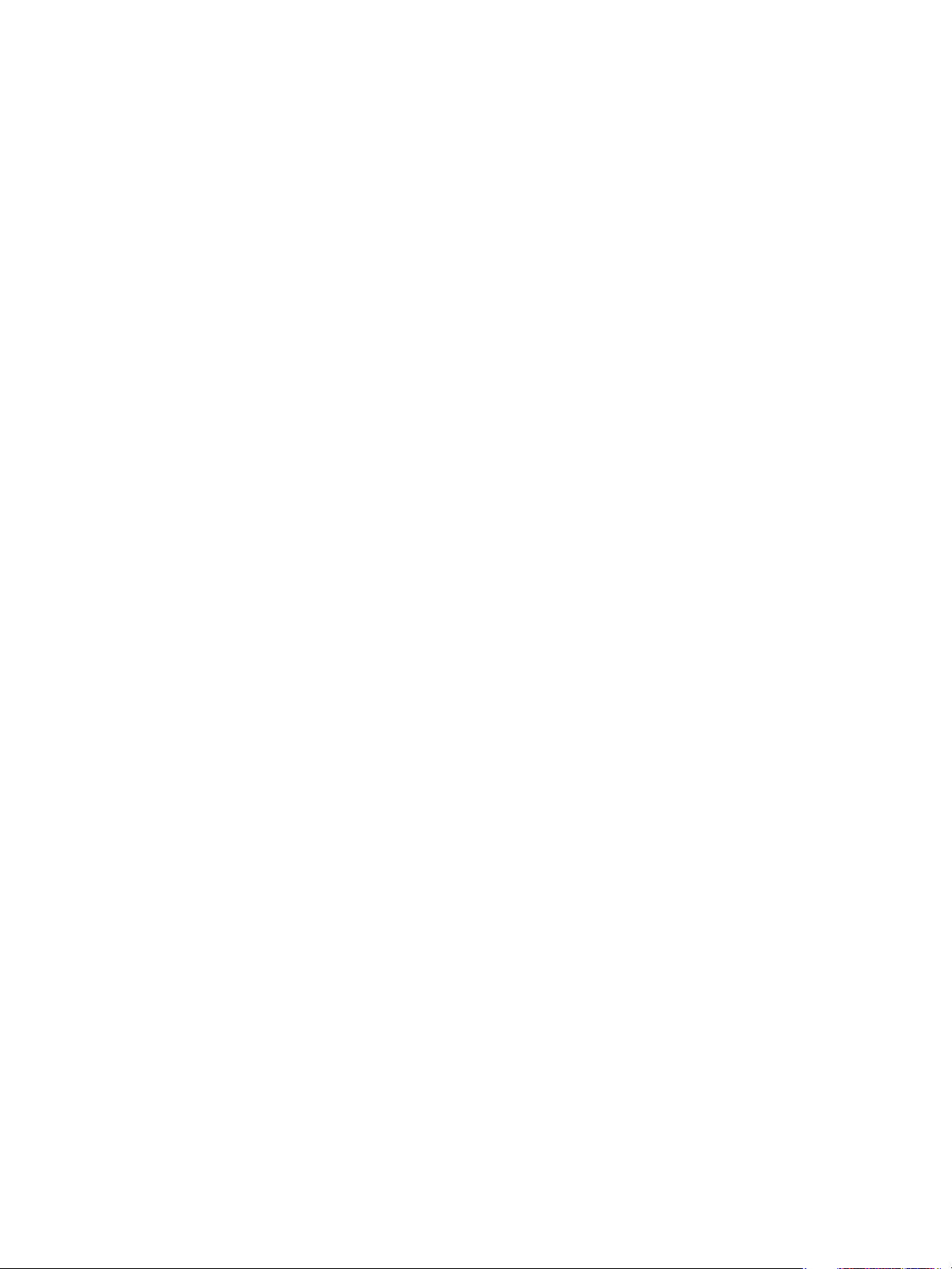
15 Regulamentações
Regulamentações básicas. . . . . . . . . . . . . . . . . . . . . . . . . . . . . . . . . . . . . . . . . . . . . . . . . . . . . . . . . . . . . . . 262
Estados Unidos (Regulamentos da FCC). . . . . . . . . . . . . . . . . . . . . . . . . . . . . . . . . . . . . . . . . . . . . . 262
Canadá . . . . . . . . . . . . . . . . . . . . . . . . . . . . . . . . . . . . . . . . . . . . . . . . . . . . . . . . . . . . . . . . . . . . . . . . . . . . 262
União Europeia. . . . . . . . . . . . . . . . . . . . . . . . . . . . . . . . . . . . . . . . . . . . . . . . . . . . . . . . . . . . . . . . . . . . . 262
Informação Ambiental do Acordo sobre Equipamentos de Imagens do Lote 4 da
União Europeia. . . . . . . . . . . . . . . . . . . . . . . . . . . . . . . . . . . . . . . . . . . . . . . . . . . . . . . . . . . . . . . . . . . . . 263
Consumo de Energia e Tempo de Ativação . . . . . . . . . . . . . . . . . . . . . . . . . . . . . . . . . . . . . . . . . . . 264
Alemanha. . . . . . . . . . . . . . . . . . . . . . . . . . . . . . . . . . . . . . . . . . . . . . . . . . . . . . . . . . . . . . . . . . . . . . . . . . 265
Turkey RoHS Regulation . . . . . . . . . . . . . . . . . . . . . . . . . . . . . . . . . . . . . . . . . . . . . . . . . . . . . . . . . . . . 265
Informações regulamentares para Módulo LAN Wireless 2,4 Ghz . . . . . . . . . . . . . . . . . . . . . . 266
Regulamentações para cópia . . . . . . . . . . . . . . . . . . . . . . . . . . . . . . . . . . . . . . . . . . . . . . . . . . . . . . . . . . . 267
Estados Unidos. . . . . . . . . . . . . . . . . . . . . . . . . . . . . . . . . . . . . . . . . . . . . . . . . . . . . . . . . . . . . . . . . . . . . 267
Canadá . . . . . . . . . . . . . . . . . . . . . . . . . . . . . . . . . . . . . . . . . . . . . . . . . . . . . . . . . . . . . . . . . . . . . . . . . . . . 268
Outros países. . . . . . . . . . . . . . . . . . . . . . . . . . . . . . . . . . . . . . . . . . . . . . . . . . . . . . . . . . . . . . . . . . . . . . . 269
Regulamentações para fax . . . . . . . . . . . . . . . . . . . . . . . . . . . . . . . . . . . . . . . . . . . . . . . . . . . . . . . . . . . . . 270
Estados Unidos. . . . . . . . . . . . . . . . . . . . . . . . . . . . . . . . . . . . . . . . . . . . . . . . . . . . . . . . . . . . . . . . . . . . . 270
Canadá . . . . . . . . . . . . . . . . . . . . . . . . . . . . . . . . . . . . . . . . . . . . . . . . . . . . . . . . . . . . . . . . . . . . . . . . . . . . 271
União Europeia. . . . . . . . . . . . . . . . . . . . . . . . . . . . . . . . . . . . . . . . . . . . . . . . . . . . . . . . . . . . . . . . . . . . . 272
África do Sul . . . . . . . . . . . . . . . . . . . . . . . . . . . . . . . . . . . . . . . . . . . . . . . . . . . . . . . . . . . . . . . . . . . . . . . 272
Nova Zelândia . . . . . . . . . . . . . . . . . . . . . . . . . . . . . . . . . . . . . . . . . . . . . . . . . . . . . . . . . . . . . . . . . . . . . 272
Dados de segurança do material . . . . . . . . . . . . . . . . . . . . . . . . . . . . . . . . . . . . . . . . . . . . . . . . . . . . . . . . 274
Índice
16 Reciclagem e descarte
Todos os países . . . . . . . . . . . . . . . . . . . . . . . . . . . . . . . . . . . . . . . . . . . . . . . . . . . . . . . . . . . . . . . . . . . . . . . . 276
Perclorato. . . . . . . . . . . . . . . . . . . . . . . . . . . . . . . . . . . . . . . . . . . . . . . . . . . . . . . . . . . . . . . . . . . . . . . . . . 276
América do Norte . . . . . . . . . . . . . . . . . . . . . . . . . . . . . . . . . . . . . . . . . . . . . . . . . . . . . . . . . . . . . . . . . . . . . . 277
União Europeia . . . . . . . . . . . . . . . . . . . . . . . . . . . . . . . . . . . . . . . . . . . . . . . . . . . . . . . . . . . . . . . . . . . . . . . . 278
Ambiente Doméstico/Familiar. . . . . . . . . . . . . . . . . . . . . . . . . . . . . . . . . . . . . . . . . . . . . . . . . . . . . . . 278
Ambiente Profissional/Comercial . . . . . . . . . . . . . . . . . . . . . . . . . . . . . . . . . . . . . . . . . . . . . . . . . . . . 278
Coleta e descarte de equipamentos e baterias. . . . . . . . . . . . . . . . . . . . . . . . . . . . . . . . . . . . . . . . 278
Símboloda bateria. . . . . . . . . . . . . . . . . . . . . . . . . . . . . . . . . . . . . . . . . . . . . . . . . . . . . . . . . . . . . . . . . . 279
Remoção da bateria . . . . . . . . . . . . . . . . . . . . . . . . . . . . . . . . . . . . . . . . . . . . . . . . . . . . . . . . . . . . . . . . 279
Outros países . . . . . . . . . . . . . . . . . . . . . . . . . . . . . . . . . . . . . . . . . . . . . . . . . . . . . . . . . . . . . . . . . . . . . . . . . . 280
Xerox
®
WorkCentre® 3215/3225
Guia do Usuário
xi
Page 12
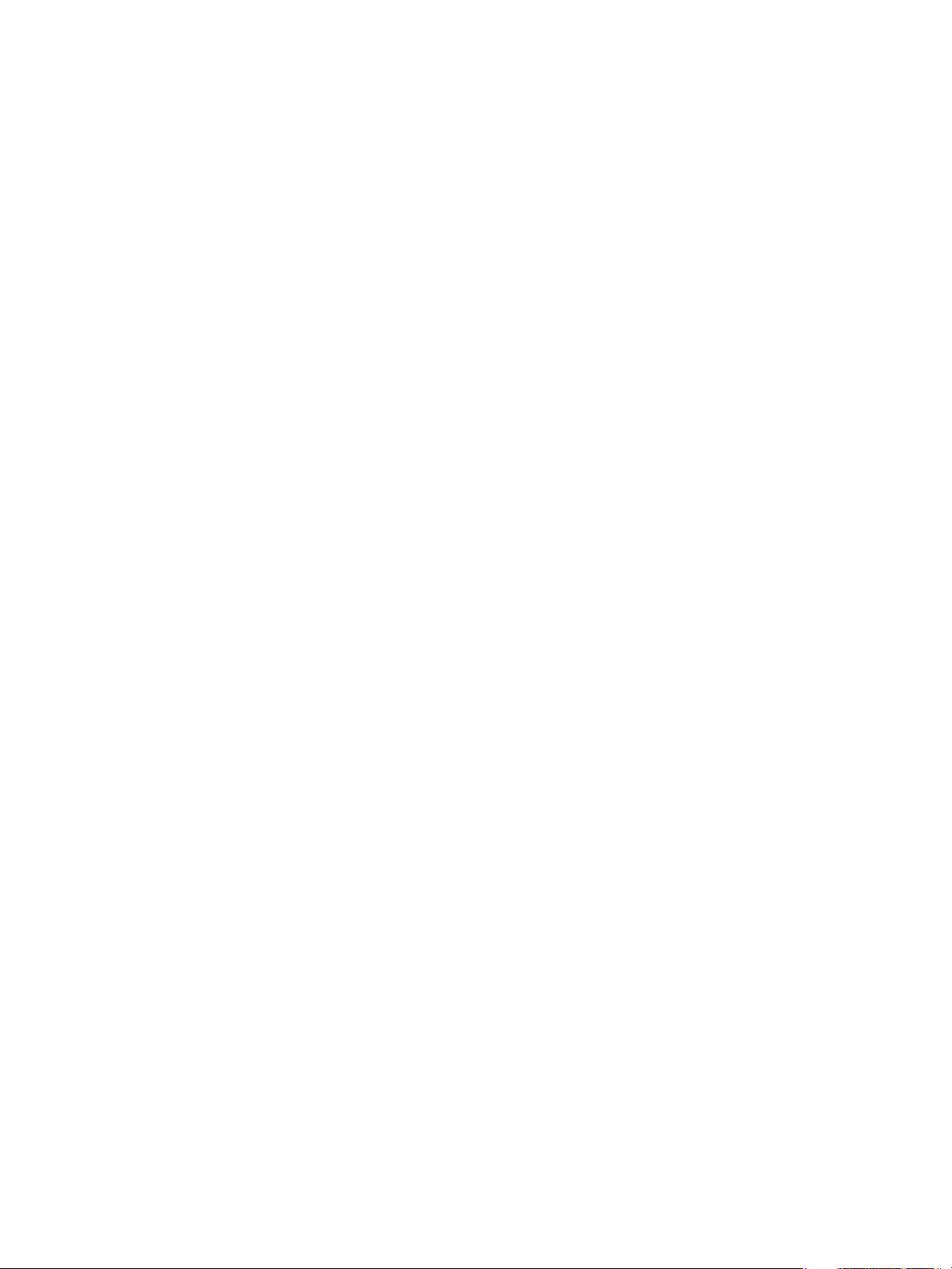
Índice
xii
®
Xerox
WorkCentre® 3215/3225
Guia do Usuário
Page 13
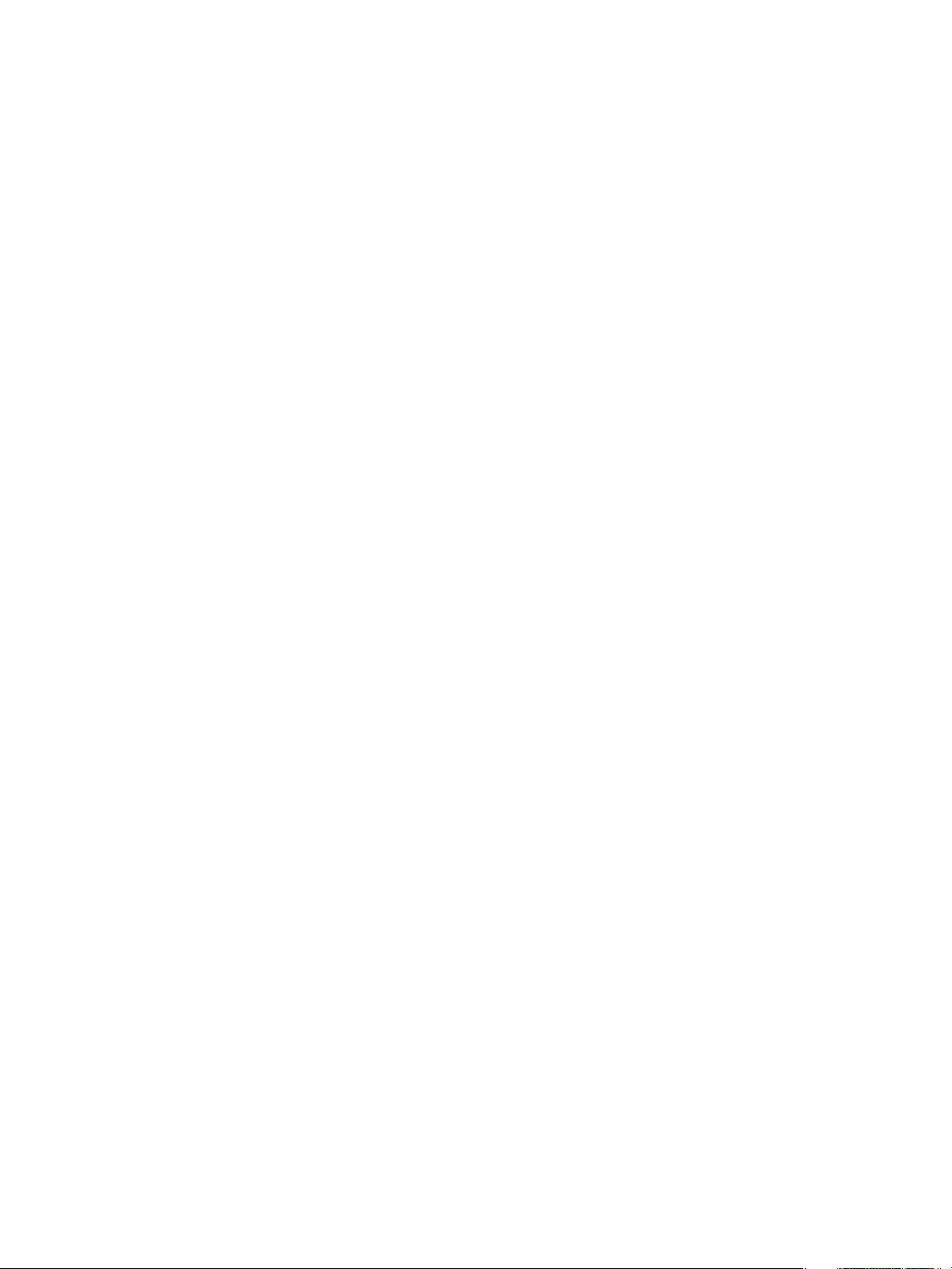
Introdução
Este capítulo inclui:
• Visão geral da máquina
• Configurações do produto
• Visão geral do painel de controle
• Como ligar a impressora
•Software
• Páginas de informação
• Padrões de recursos
• Acessando a Impressora
• Mais informações
• Assistência adicional
1
Xerox® WorkCentre® 3215/3225
Guia do Usuário
1
Page 14
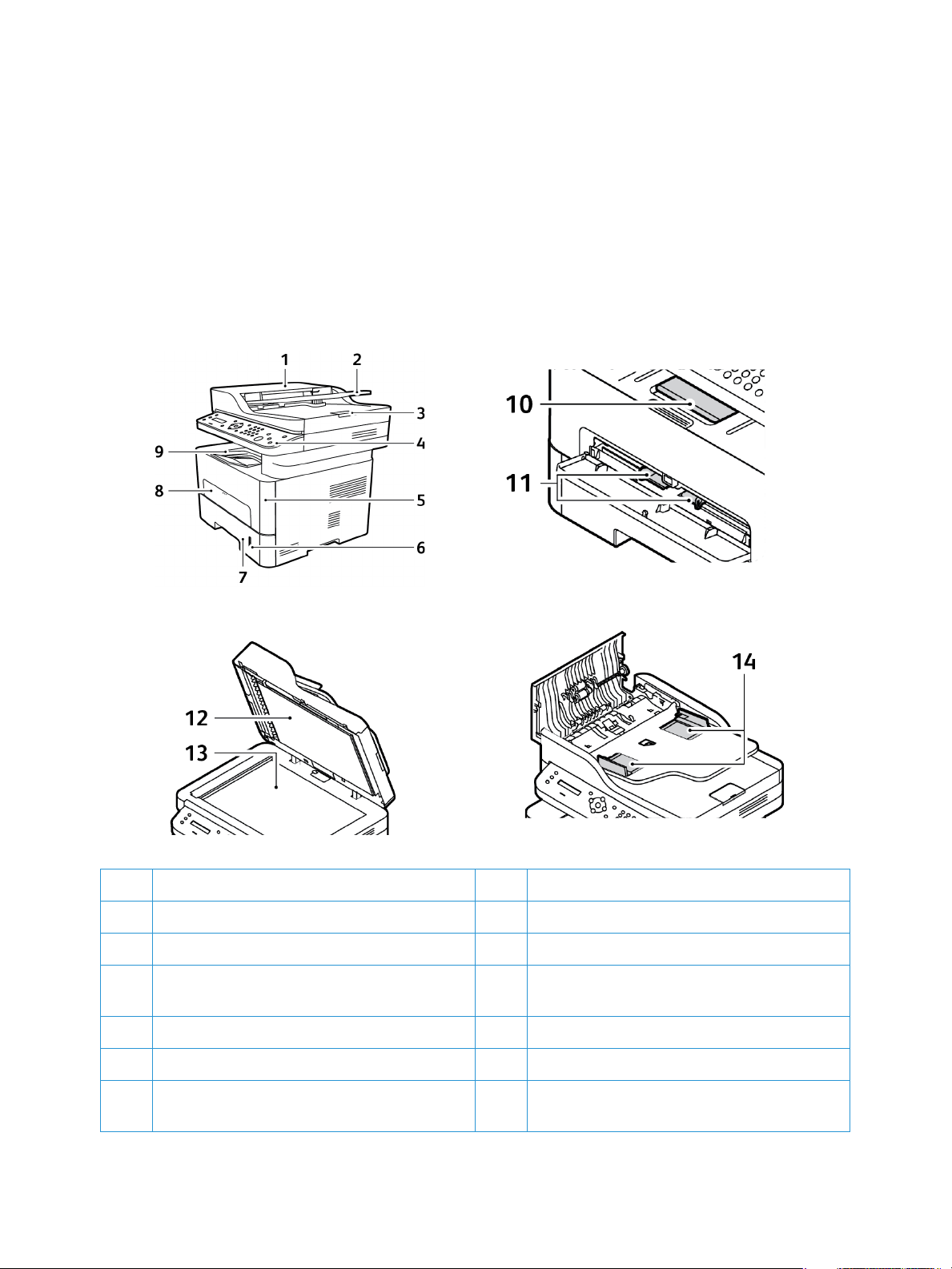
Visão geral da máquina
Visão geral da máquina
Antes de usar a sua máquina, reserve algum tempo para se familiarizar com as diversas funções e opções.
Vista frontal
1 Tampa do alimentador de originais 8 Passagem do alimentador manual
2 Bandeja de entrada do alimentador de originais 9 Bandeja de saída
3 Suporte de saída do alimentador de originais 10 Suporte de saída
4 Painel de controle 11 Guia de largura do papel no alimentador
manual
5 Tampa dianteira 12 Tampa de originais
6 Indicador de nível de papel 13 Vidro de leitura
7 Bandeja do Papel 1 14 Guia de largura do papel no alimentador de
originais
®
2
Xerox
Guia do Usuário
WorkCentre® 3215/3225
Page 15
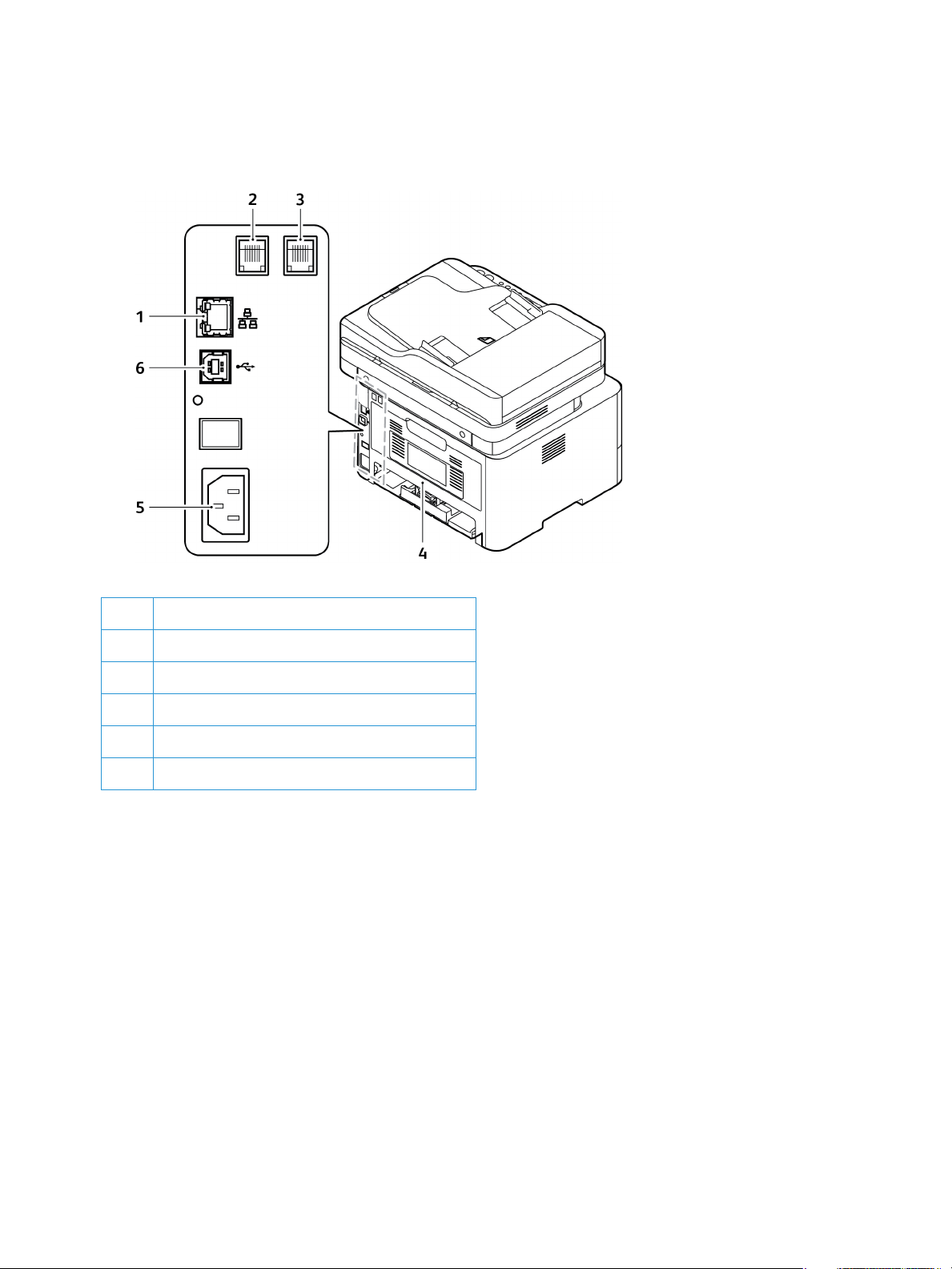
Vista traseira
Visão geral da máquina
1 Porta de rede
2 Soquete de linha telefônica (Linha)
3 Soquete de extensão telefônica (EXT)
4 Tampa Traseira
5 Receptáculo de alimentação
6Porta USB
Xerox
®
WorkCentre® 3215/3225
Guia do Usuário
3
Page 16
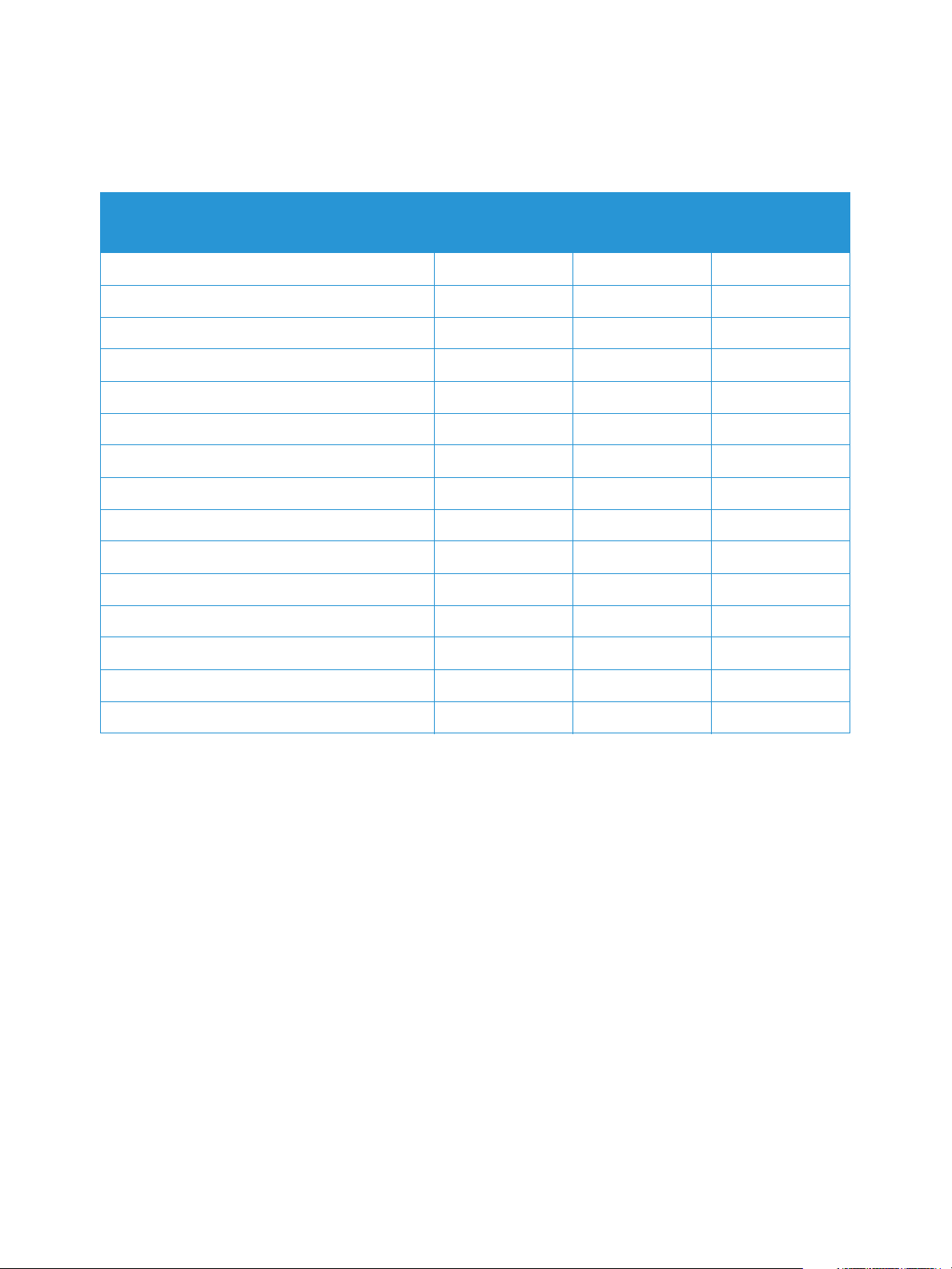
Configurações do produto
Configurações do produto
Componente
Alimentador automático de originais Padrão Padrão Padrão
Bandeja de papel 1 (250 folhas) Padrão Padrão Padrão
Passagem do alimentador manual (1 folha) Padrão Padrão Padrão
Bandeja de saída (120 folhas) Padrão Padrão Padrão
AirPrint Padrão Padrão Não aplicável
Google Cloud Print Padrão Padrão Não aplicável
Impressão em rede Padrão Padrão Padrão
Cópia Padrão Padrão Padrão
Digitalizar Padrão Padrão Padrão
Fax Padrão Padrão Padrão
E-mail Padrão Padrão Padrão
Dispositivo USB Padrão Padrão Padrão
Host USB Não aplicável Não aplicável Não aplicável
WorkCentre
3215NI
WorkCentre
3225DNI
WorkCentre
3225DN
Wi-Fi Padrão Padrão Não aplicável
Wi-Fi Direct™ Padrão Padrão Não aplicável
®
4
Xerox
Guia do Usuário
WorkCentre® 3215/3225
Page 17

Visão geral do painel de controle
Visão geral do painel de controle
O painel de controle consiste em uma tela, um teclado e botões que você pressiona para controlar as
funções disponíveis na impressora. O painel de controle:
• Exibe o status operacional atual da impressora.
• Fornece acesso às funções de cópia, impressão, digitalização, e-mail e fax.
• Fornece acesso às páginas de informação.
• Solicita que você coloque papel, substitua consumíveis e elimine atolamentos.
• Exibe erros e avisos.
.
Número Botão Descrição
1 Cópia: Ativa o modo Copiar.
2 Digitalizar: Ativa o modo Digitalizar.
3 Tela do visor: Exite todos os recursos de programação disponíveis,
além de informações gerais da impressora.
4 E-mail: Ativa o modo E-mail.
Xerox
®
WorkCentre® 3215/3225
Guia do Usuário
5
Page 18

Visão geral do painel de controle
Número Botão Descrição
5-6
17-18
Menu: Entra no modo Menu e permite acessar as opções e
configurações.
Setas: As setas para cima e para baixo são usadas para percorrer
entre as opções disponíveis no menu selecionado e aumentar ou
diminuir os valores.
Voltar: Envia o usuário para o menu superior.
OK: Confirma a seleção na tela.
7 Catálogo de endereços: Usado para pesquisar números de fax ou
endereços de e-mail armazenados.
8
9
15
Te cl a d o: Usado para digitar caracteres alfanuméricos.
Pausa / Rediscagem: No modo de espera, redisca o último número.
No modo de edição insere uma pausa em um número de fax.
Limpar: Apaga o último caractere digitado.
10 Limpar tudo: Apaga as últimas seleções realizadas.
11 Economia de energia: Coloca a impressora em modo de Economia de
energia ou Desligada. Pressione o botão novamente para reiniciar
uma impressora desligada.
12 Ligar: Liga ou desliga a impressora.
13 Parar: Pressione o botão Parar para interromper o trabalho em
andamento. Pressionar Parar também sai do modo de Menu. Se você
estiver logado para usar impressora, Parar exibe a opção Fazer logout.
14 Iniciar: Ativa um trabalho.
16 Discagem manual: No modo Fax, libera a linha de fax. No modo
E-mail, fornece acesso a endereços de e-mail mais usados, como .com
ou .org. O texto disponível pode ser personalizado usando os Serviços
de Internet do CentreWare.
19 Status da máquina: Acessa as informações da impressora,
informações de status, o número de série da impressora e imprime
vários relatórios.
®
6
Xerox
WorkCentre® 3215/3225
Guia do Usuário
Page 19
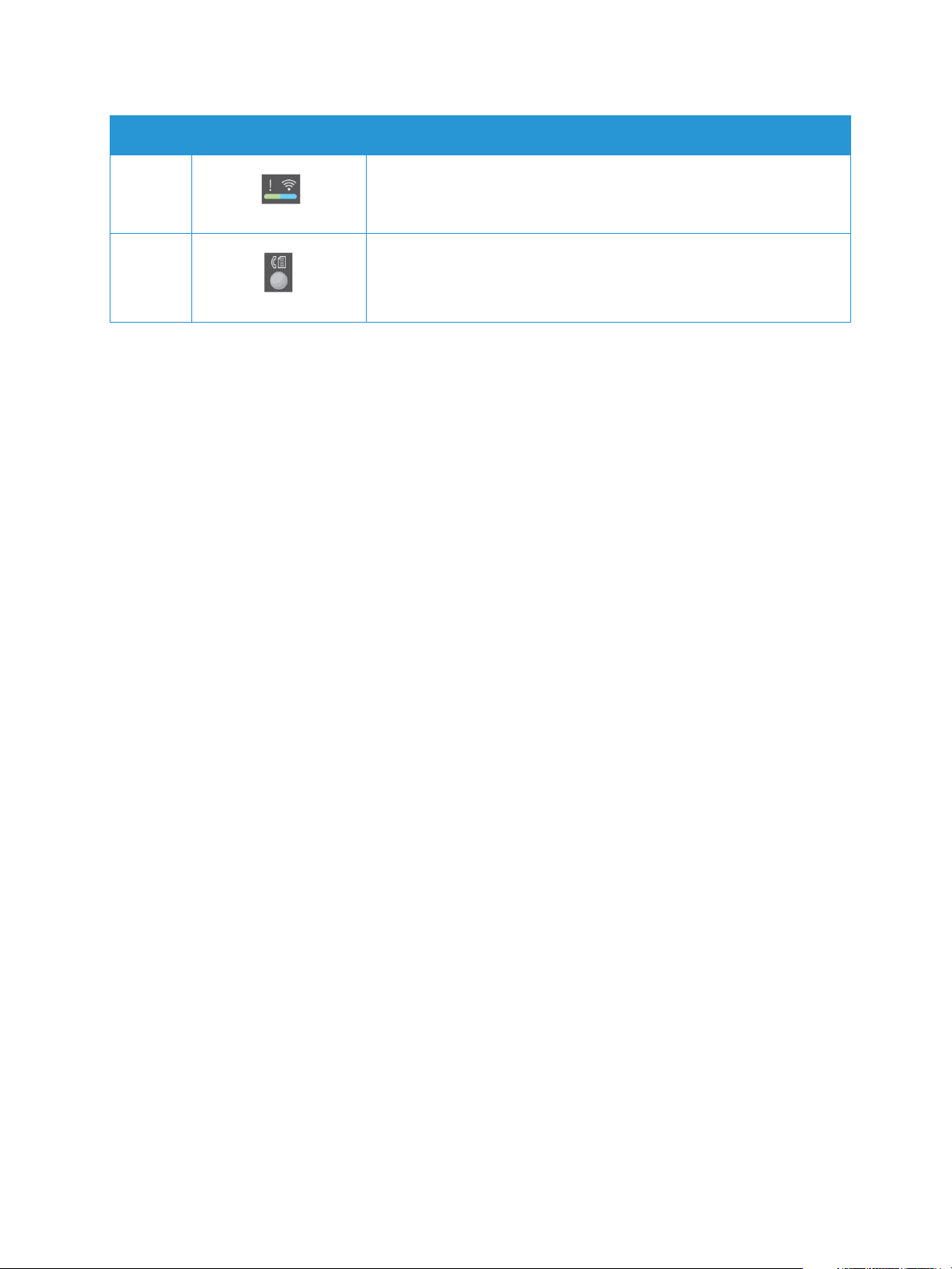
Visão geral do painel de controle
Número Botão Descrição
20 LED de Status / Sem fio: A cor dos LEDs indica o status atual da
impressora.
21 Fax : Ativa o modo Fax.
Xerox
®
WorkCentre® 3215/3225
Guia do Usuário
7
Page 20
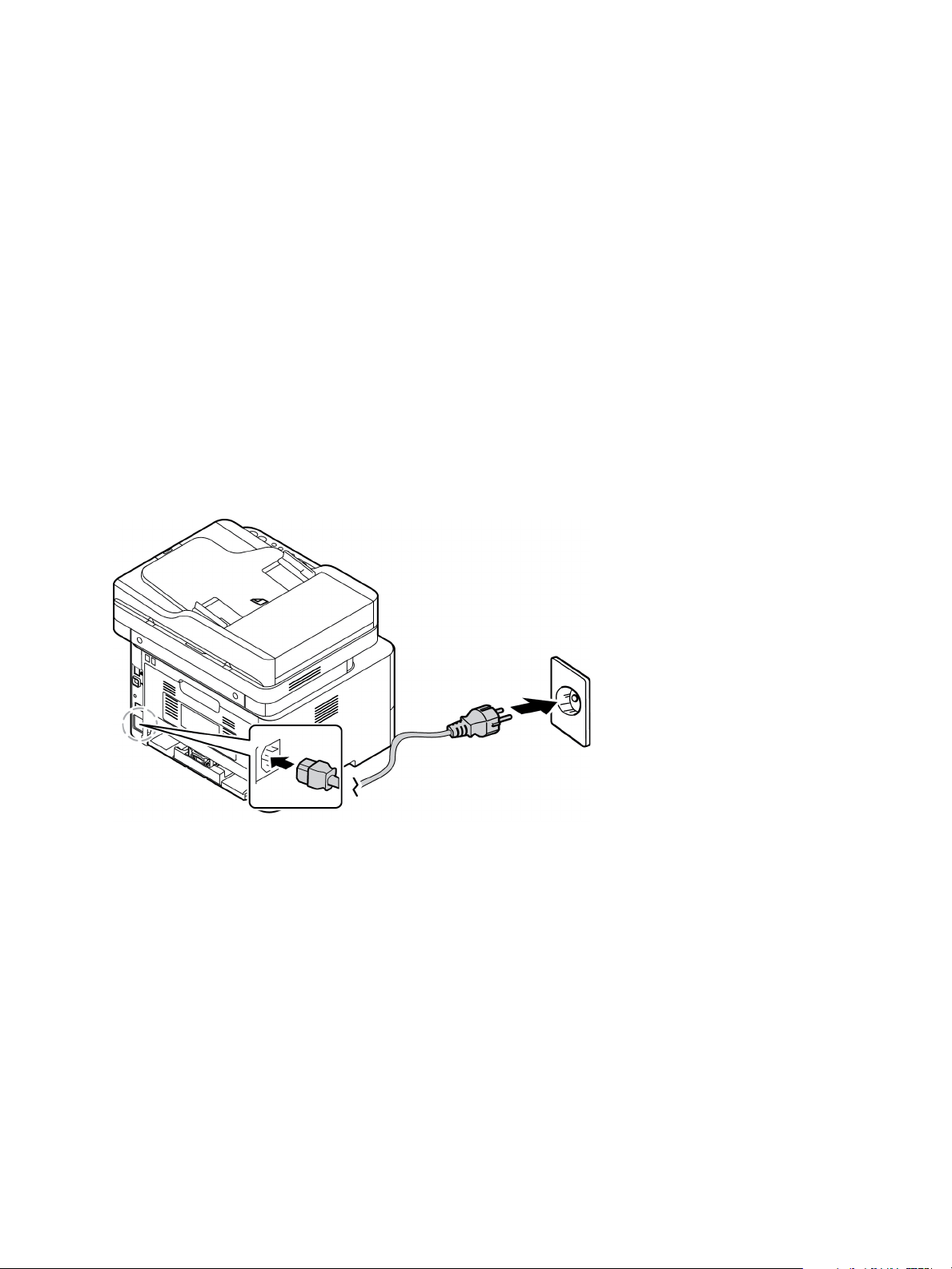
Como ligar a impressora
Como ligar a impressora
O botão de energia está localizado no painel de controle. O conector do cabo de alimentação está
localizado na parte traseira da impressora.
1. Conecte o cabo de alimentação CA à impressora e a uma tomada de energia. O cabo de
alimentação deve ser conectado a uma tomada com aterramento.
2. A WorkCentre 3215NI e 3225DNI se conectará a uma rede sem fio, se disponível, ao ser ligada.
É necessário primeiramente configurar a conexão Wi-Fi. Consulte o capítulo Instalação e
configuração para ver mais instruções.
Nota: A impressora não se conectará a uma rede sem fio enquanto estiver conectada a uma rede
com fio.
3. Conecte o cabo de rede, se necessário.
4. Para permitir o envio de fax, conecte a linha telefônica ao conector LINHA.
5. Pressione o botão Energia no painel de controle.
Economia de energia
Esta máquina contém tecnologia avançada de economia de energia que reduz o consumo de energia
quando ela não está em uso ativo. Quando a impressora não receber dados por um período de tempo
estendido, o modo Economia de energia será ativado e o consumo de energia será reduzido
automaticamente.
Para entrar no modo de Economia de energia:
1. Pressione o botão Economia de energia.
2. Use as setas para cima e para baixo para selecionar a Economia de energia e depois OK.
®
8
Xerox
Guia do Usuário
WorkCentre® 3215/3225
Page 21
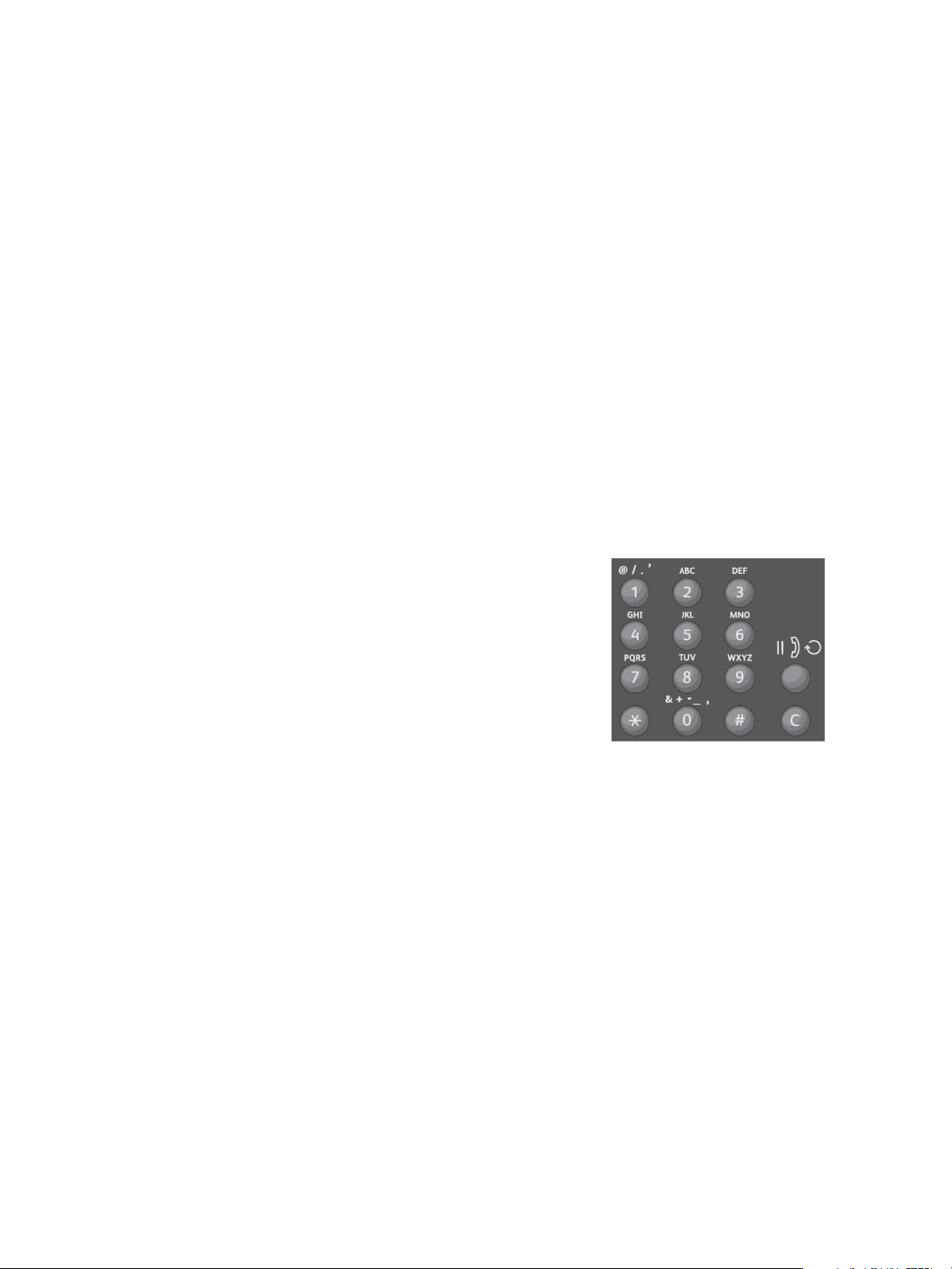
Como ligar a impressora
Como desligar a impressora
Há duas maneiras de desligar a impressora:
• Pressione o botão Ligar.
• Pressione o botão Economia de energia e use as setas Para cima/para baixo para selecionar
Desligar e depois OK.
Usando o teclado
Quando você executar várias tarefas, poderá ser necessário inserir nomes e números. Por exemplo,
quando você configurar sua máquina, digite seu nome ou o nome de sua empresa e o número do fax.
Quando você armazenar números de fax ou endereços de e-mail na memória, poderá também inserir
os nomes correspondentes.
1. Quando estiver pronto para inserir uma letra, localize o botão identificado com o caractere
desejado. Pressione o botão até que a letra correta apareça na tela.
• Por exemplo, para inserir a letra O, pressione 6, identificada com MNO.
• Toda vez que você pressionar 6, a tela mostrará uma letra diferente, M, N, O, m, n, o e
finalmente 6.
2. Você pode inserir caracteres especiais, como @ / . & + -
3. Para inserir letras adicionais, repita a etapa 1. Se a próxima letra
estiver impressa no mesmo botão, aguarde 2 segundos entre os
pressionamentos, ou mova o cursor pressionando a seta para a
direita e depois pressione o botão novamente. O cursor moverá
para a direita e a próxima letra aparecerá na tela.
Se você errar ao digitar um número ou nome, pressione a seta
para a cima para excluir o último dígito ou caractere. Em
seguida, digite o número ou caractere correto.
4. Quando terminar de inserir todos os caracteres, pressione OK.
. Consulte Caracteres do teclado.
Xerox
®
WorkCentre® 3215/3225
Guia do Usuário
9
Page 22
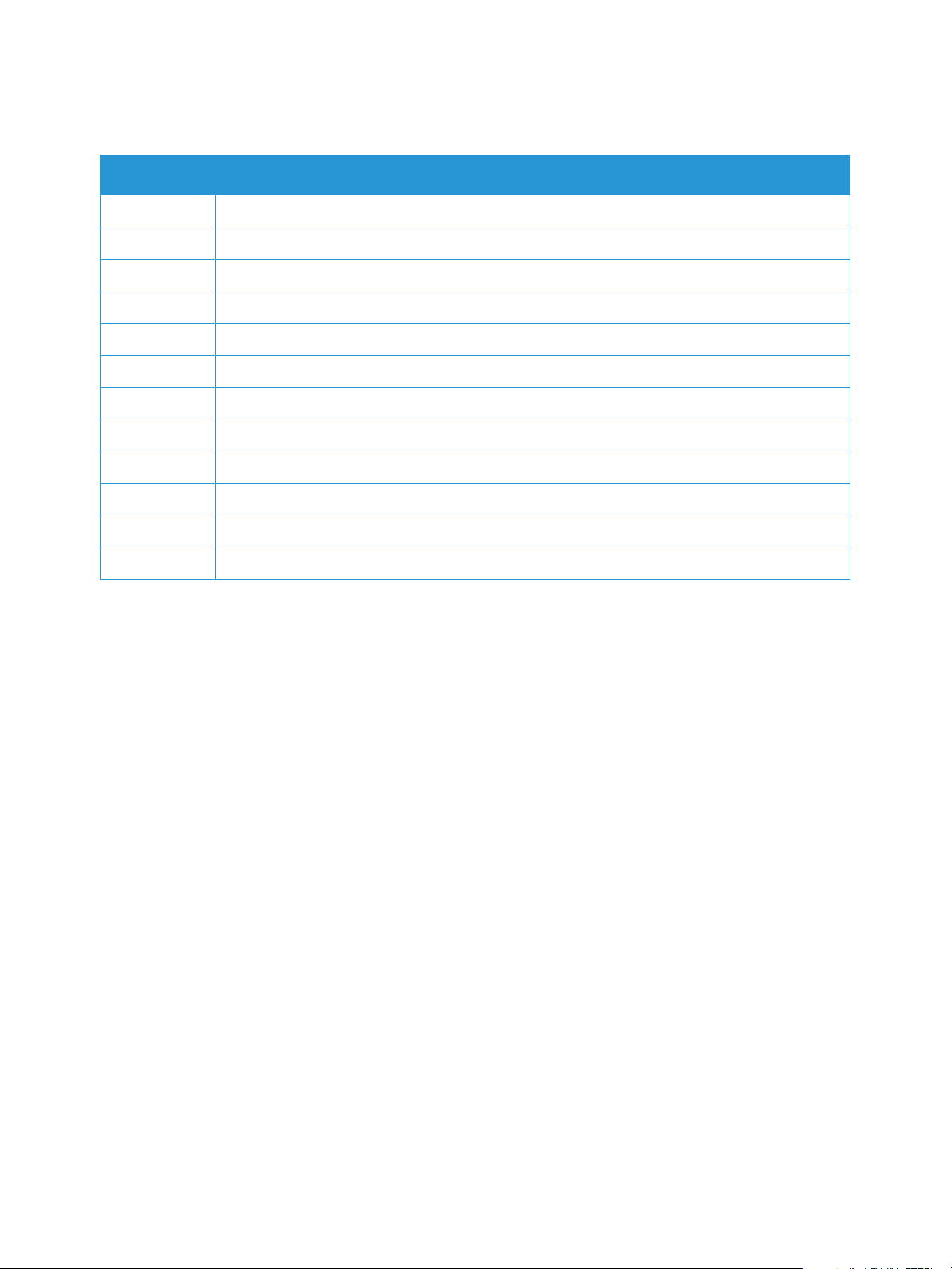
Como ligar a impressora
Caracteres do teclado
Te cl a Números, letras ou caracteres atribuídos
1@ / . ' 1
2A B C a b c 2
3D E F d e f 3
4 G H I g h i 4
5J K L j k l 5
6M N O m n o 6
7P Q R S p q r s 7
8T U V t u v 8
9W X Y Z w x y z 9
0& + - , 0 _
**
Nº Nº
10
®
Xerox
Guia do Usuário
WorkCentre® 3215/3225
Page 23
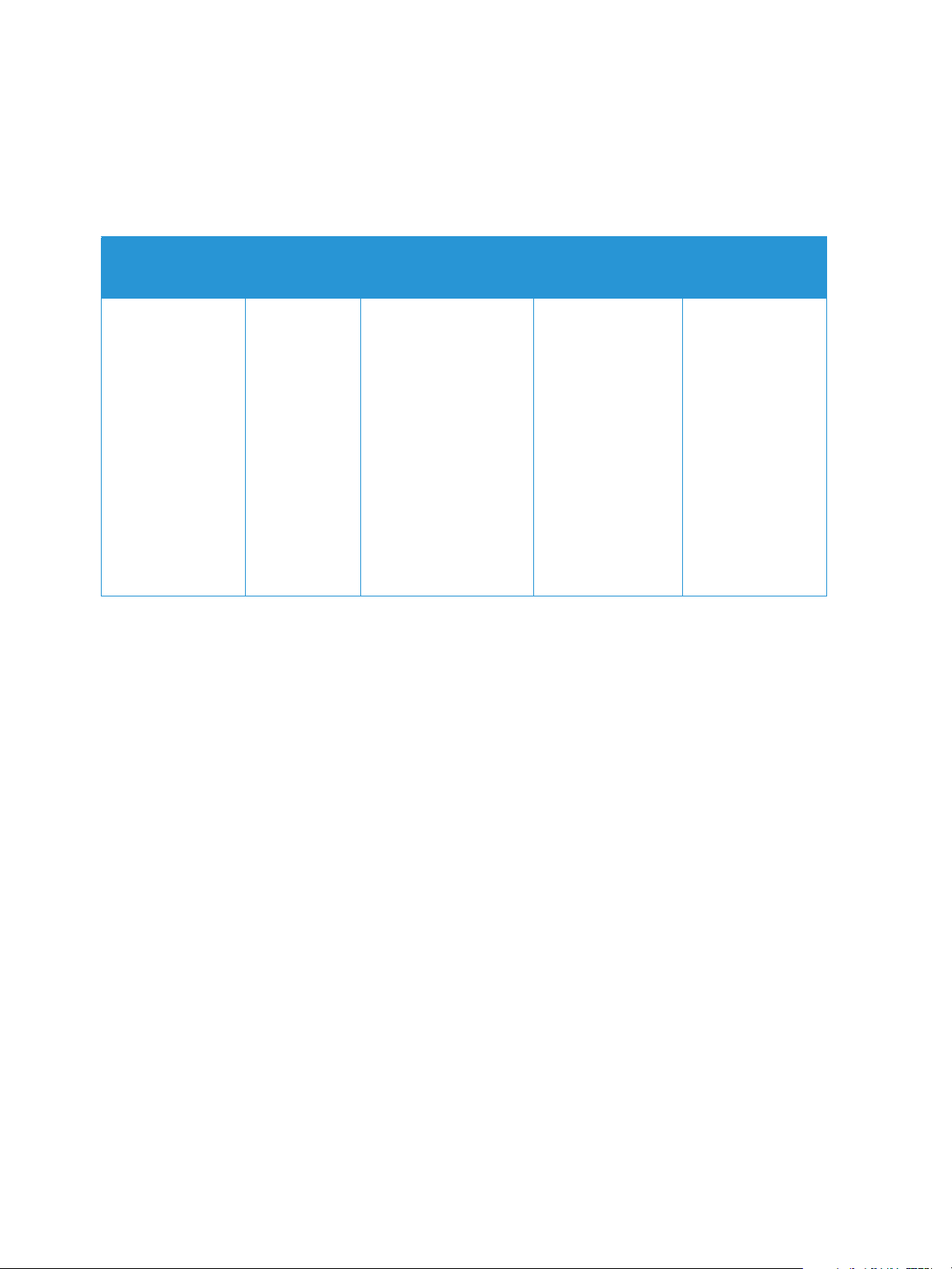
Como ligar a impressora
Visão geral de Menu
O Painel de controle fornece acesso a vários menus. Esses menus podem ser acessados ao pressionar o
botão de serviço, ou seja, os botões Copiar, Digitalizar, Fax ou E-mail, e o botão Menu. As opções de
menu disponíveis são as seguintes:
Menu Cópia
• Tamanho do
original
•Redução /
Ampliação
•2 Faces
• Clarear/Escurecer
•Tipo de
original
•Alceamento
•Layout
• Supressão de
ajuste de
fundo
Menu
Digitalizar
Digitalizar
para:
•PC
•WSD
Menu Fax Menu E-mail
• Clarear/Escurecer
•Resolução
• Tamanho do
original
•Multi envio
• Envio programado
• Prioridade de envio
•Encam enviad
• Receber
encaminham.
• Recepção
protegida
• Adicionar página
• Cancelar trabalho
• Tamanho do
• Tipo de original
•Resolução
•Cor de saída
•Formato de
• Clarear/Escurecer
•Confirmação de
original
arquivo
e-mail
Menu Status da
máquina
•Páginas de
informação
•Padrão de
recursos
• Configuração
de impressão
•Configurar fax
• Configuração
do sistema
•Rede
Nota: Algumas opções de menu podem estar indisponíveis dependendo da configuração de sua
máquina e se a máquina está no estado Pronta. Também, para alguns serviços como fax, seleções
ou configurações adicionais podem ser necessárias para que as opções de Menu possam ser
acessadas.
Xerox
®
WorkCentre® 3215/3225
Guia do Usuário
11
Page 24
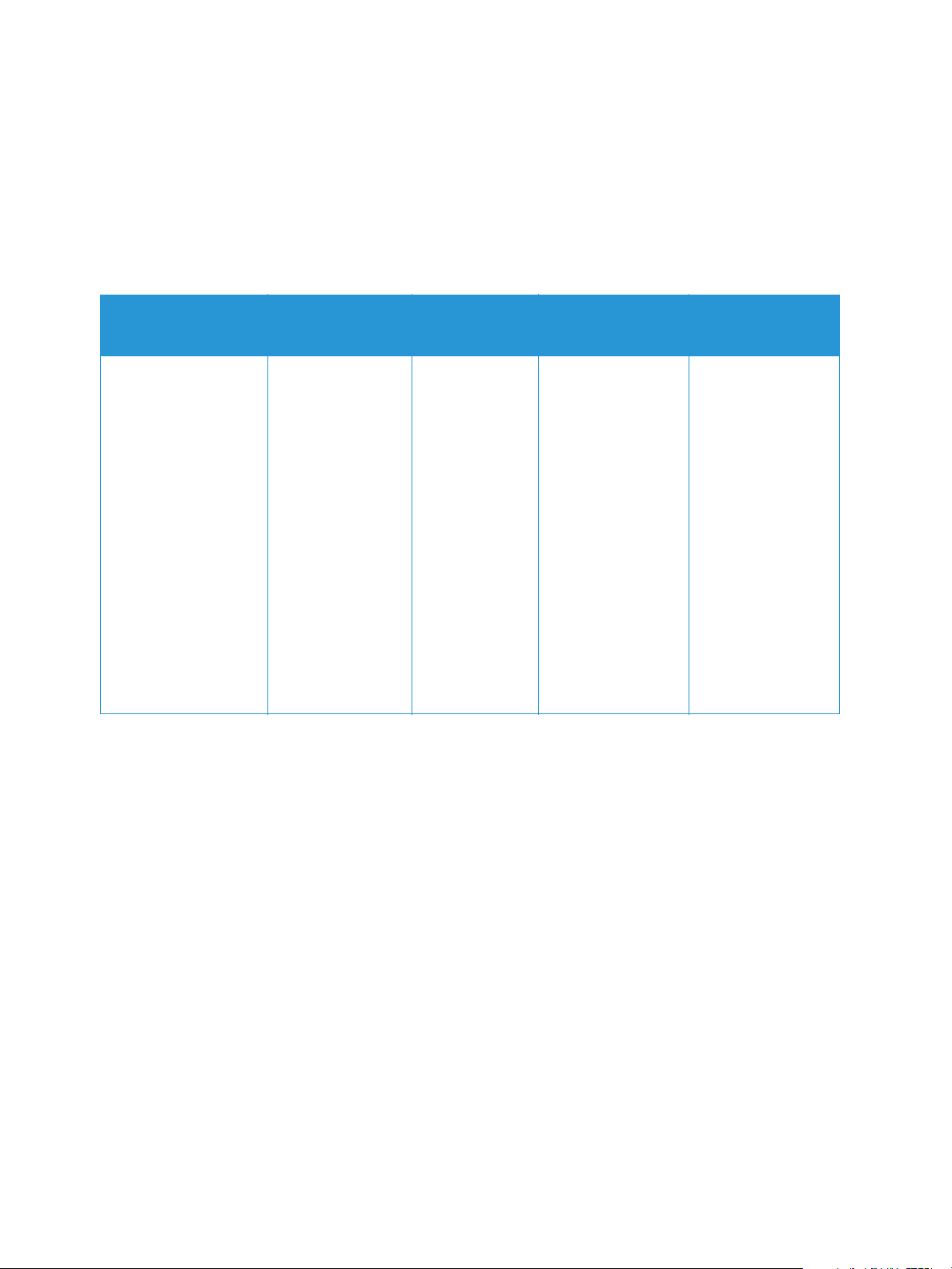
Como ligar a impressora
Menu Status da máquina
O botão Status da impressora fornece informações sobre a impressora e acesso às suas configurações.
Depois de instalada a impressora, é recomendado alterar as configurações das diversas opções de
recursos no ambiente de impressão para atender suas preferências e necessidades. Poderá ser
necessária uma senha para acessar e alterar essas configurações.
A tabela a seguir mostra as opções disponíveis para cada item de menu.
Informações
Páginas
•Configuração
•Página de
demonstração
•Configuração da
rede
•Informações de
suprimentos
• Contadores de uso
•Fax recebido
• Fax enviado
• Trabalhos prog
•Confirmação de
Fax
• Fax indesejável
•Fonte PCL
•Fonte PS
•Fonte EPSON
Funções padrão
•Padrões de
cópia
•Padrões de
e-mail
•Padrões do fax
Configuração
de impressão
•Orientação
•2 Faces
•Cópias
•Resolução
•Limpar
texto
• Término da
linha
•Pular
páginas em
branco
•Emulação
Configurar fax
• Ativar/Desativar
• Enviando
• Recebendo
•TX/RX manual
Configuração do
sistema
•Config
impressora
•Config Papel
• Som/vol
•Manutenção
Nota: Algumas opções de menu podem estar indisponíveis dependendo da configuração de sua
máquina e se a máquina está no estado Pronta.
12
®
Xerox
Guia do Usuário
WorkCentre® 3215/3225
Page 25
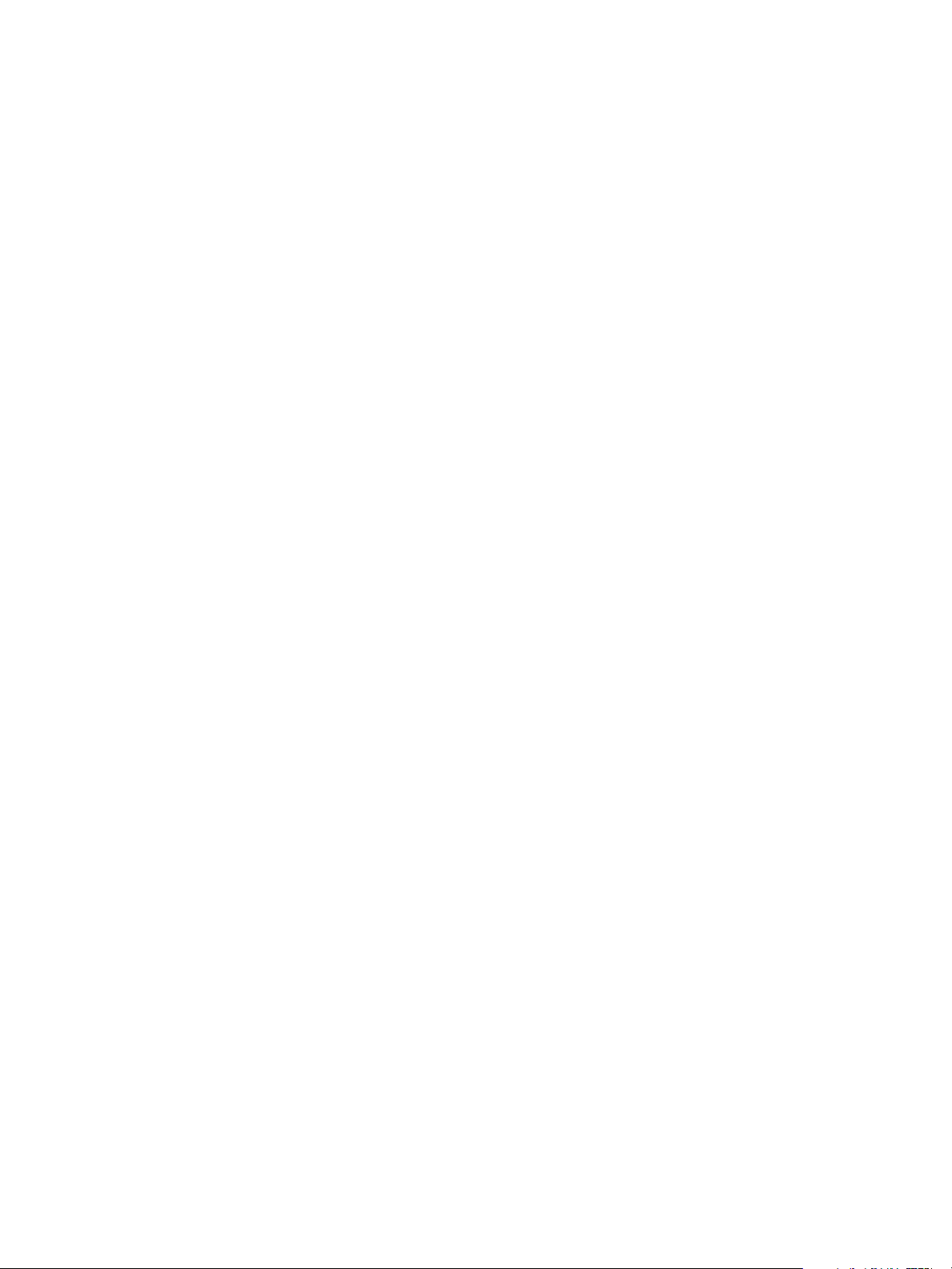
Como ligar a impressora
Menu Rede
Você pode configurar a rede usando a tela da impressora. Antes disso, você deverá obter informações
relevantes sobre o tipo dos protocolos de rede e o sistema de computador utilizados. Poderá ser
necessária uma senha para acessar e alterar as Configurações de rede. Consulte o capítulo Instalação
e configuração deste guia para ver informações sobre configuração da rede.
Acesse o menu Rede com o botão Status da impressora. As seguintes opções estão disponíveis no
menu Rede:
• TCP/IP (IPv4)
• TCP/IP (IPv6)
•Ethernet
•802.1x
•Wi-Fi
• Gerente de protocolo
• Configuração da rede
• Limpar configurações
Como alternativa, você pode configurar a rede usando o CentreWare Internet Services em
Propriedades > Configurações de rede.
Xerox
®
WorkCentre® 3215/3225
Guia do Usuário
13
Page 26

Software
Software
Após configurar sua máquina e conectá-la ao computador, você deve instalar o software da impressora
e do scanner. O software necessário para Windows ou Macintosh é fornecido no CD entregue com a
máquina; é possível transferir o software adicional por download no site www.xerox.com. O seguinte
software está disponível:
CD
Software da
impressora
Sistema
Operacional
Windows • Driver de impressão: Use o driver da impressora para aproveitar ao
máximo as funções da impressora. Os drivers PCL6, Postscript e XPS são
fornecidos.
• MFP PC Fax: Use para direcionar fax para o computador.
• Driver de digitalização: os drivers TWAIN e Windows Image
Acquisition (WIA) estão disponíveis para digitalizar documentos em sua
impressora.
• Xerox Easy Document Creator: Usado para ajustar as configurações de
digitalização e iniciar o processo de digitalização em seu computador. A
janela anterior permite que você visualize a digitalização e faça ajustes
conforme necessário e as configurações preferidas podem ser
preservadas como 'favoritos' e adicionadas a uma lista predefinida.
• Xerox Easy Print Manager (EPM): Combina de forma conveniente o
acesso às configurações do dispositivo, ambientes de
impressão/digitalização, configurações/ações, Digitalizar para PC, Fax
para PC e aplicativos de ativação como o Xerox Scan Assistant e o
CentreWare Internet Services em um local.
Nota: É necessário efetuar login para alterar as Configurações da impressora.
• Programa de configuração sem fio: Ao instalar a impressora, use o
programa Configurações sem fio instalado automaticamente com o
driver da impressora para configurar as configurações sem fio.
• Programa SetIP: Um programa utilitário que permite que você
selecione uma interface de rede e configure manualmente os endereços
a serem usados com o protocolo TCP/IP.
Índice
Software da
impressora
14
Xerox
Guia do Usuário
Linux • Driver de impressão: Use esse driver para aproveitar ao máximo as
funções da impressora.
• Driver de digitalização: O driver SANE está disponível para
digitalização de documentos na impressora.
Nota: O software Linux está disponível apenas no site www.xerox.com.
®
WorkCentre® 3215/3225
Page 27
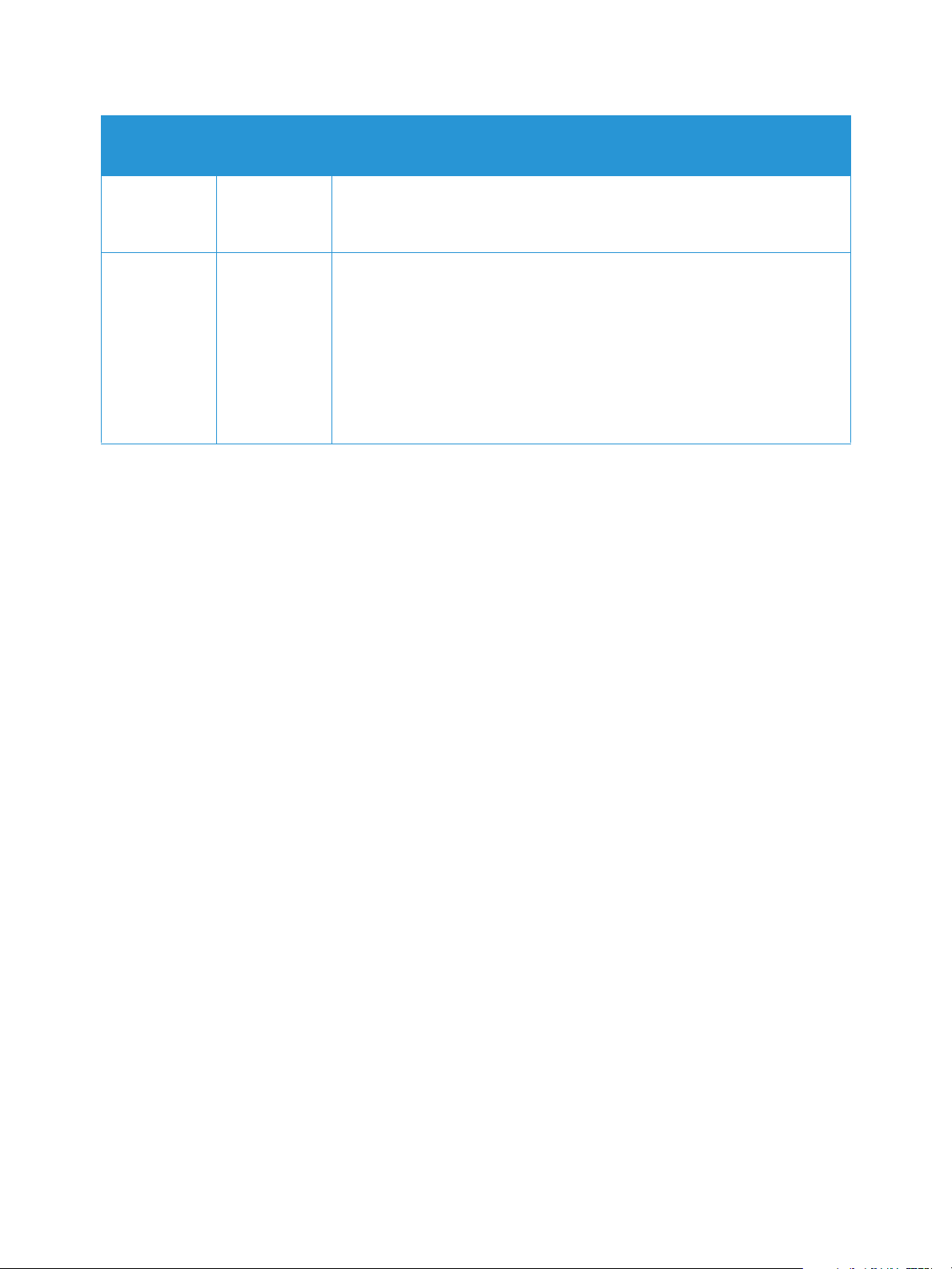
Software
CD
Software da
impressora
Software da
impressora
Sistema
Operacional
Unix • Driver de impressão: Use esse driver para aproveitar ao máximo as
funções da impressora.
Nota: O software Unix está disponível apenas no site www.xerox.com.
Macintosh • Driver de impressão: Use esse driver para aproveitar ao máximo as
funções da impressora.
• Driver de digitalização: O driver TWAIN está disponível para
digitalização de documentos na impressora.
• Programa SetIP: Um programa utilitário que permite que você
selecione uma interface de rede e configure manualmente os endereços
a serem usados com o protocolo TCP/IP.
• Gerenciador de Scanner e Fax: Este utilitário permite configurar o MFP
PC Fax e as definições de digitalização.
Índice
Xerox
®
WorkCentre® 3215/3225
Guia do Usuário
15
Page 28
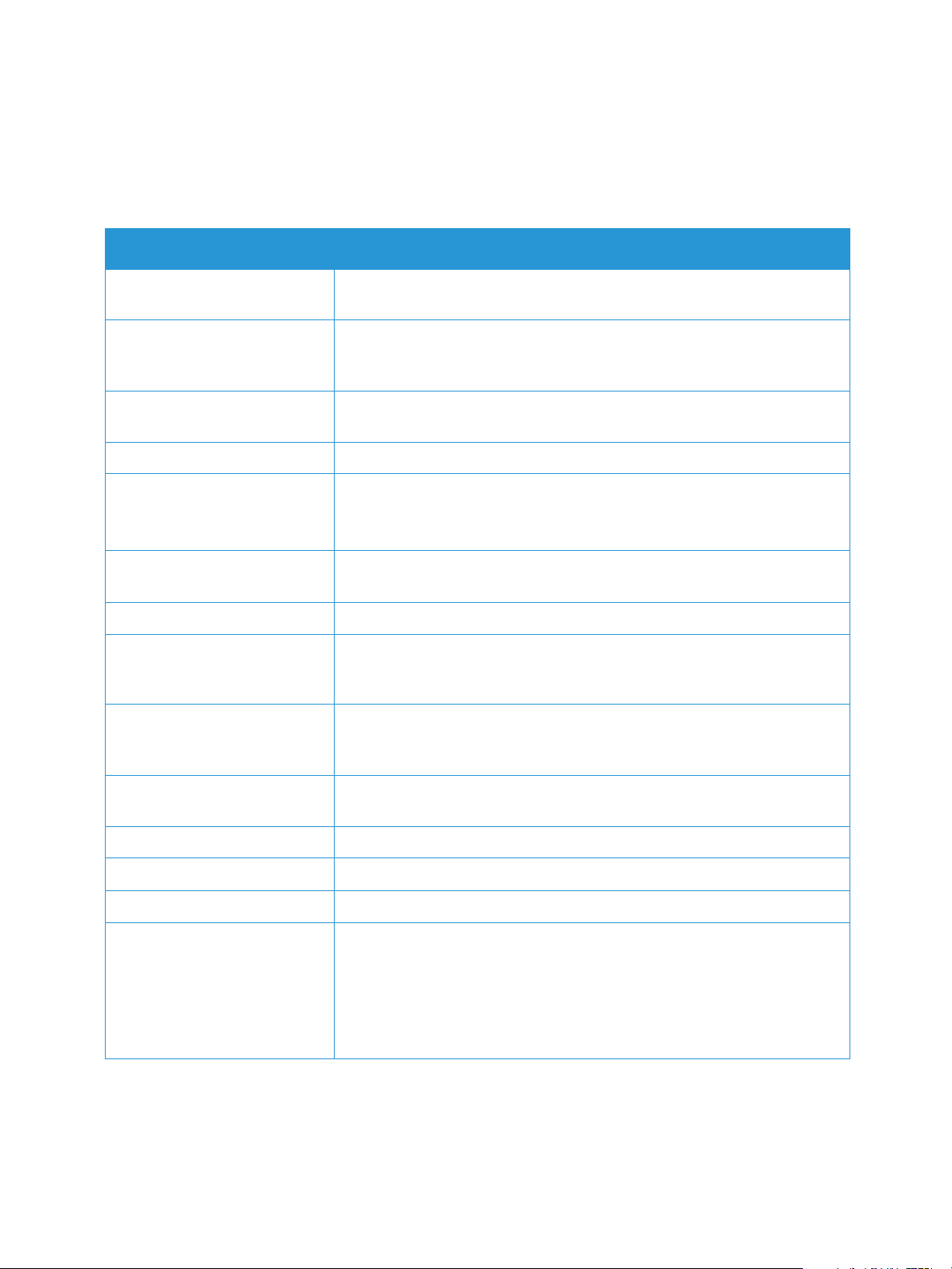
Páginas de informação
Páginas de informação
Essa opção permite que o usuário imprima os seguintes relatórios:
Relatório Descrição
Mapa de menus Imprime o mapa de menus que mostra o layout e as configurações atuais
da impressora.
Configuração Esse relatório fornece informações sobre a configuração da máquina,
incluindo o número de série, endereço IP, opções instaladas e versão do
software.
Página de demonstração A página de demonstração é impressa para verificar a qualidade da
impressão.
Informações de suprimentos Imprime a página de informações sobre suprimentos
Fax enviado Esse relatório mostra as informações sobre os fax que você enviou
recentemente.
Nota: A impressora imprime este relatório a cada 50 comunicações.
Fax recebido Esse relatório mostra as informações sobre os fax que você recebeu
recentemente.
Confirmação de Fax Este é o relatório de uma transmissão de fax individual.
Trabalhos prog Essa lista mostra os documentos armazenados atualmente para envio de
fax programado juntamente com a hora de início e o tipo de cada
operação.
Fax indesejável Essa lista mostra os números de fax especificados como números de fax
indesejável. Para adicionar ou excluir números, acesse o menu
Configuração de fax inut.
Configuração da rede Essa lista mostra as informações sobre a conexão e configuração de rede
de sua máquina.
Fonte PCL Imprime a lista de fontes PCL.
Fonte PS Imprime a lista de fontes PS.
Fonte EPSON Imprime a lista de fontes EPSON.
Contador de uso Essa lista mostra o número de impressões feitas na máquina. A seção inclui:
• Total de impressões
• Impressões em preto e branco
• Impressões de manutenção
•Folhas
•Folhas em 2 faces
16
®
Xerox
Guia do Usuário
WorkCentre® 3215/3225
Page 29
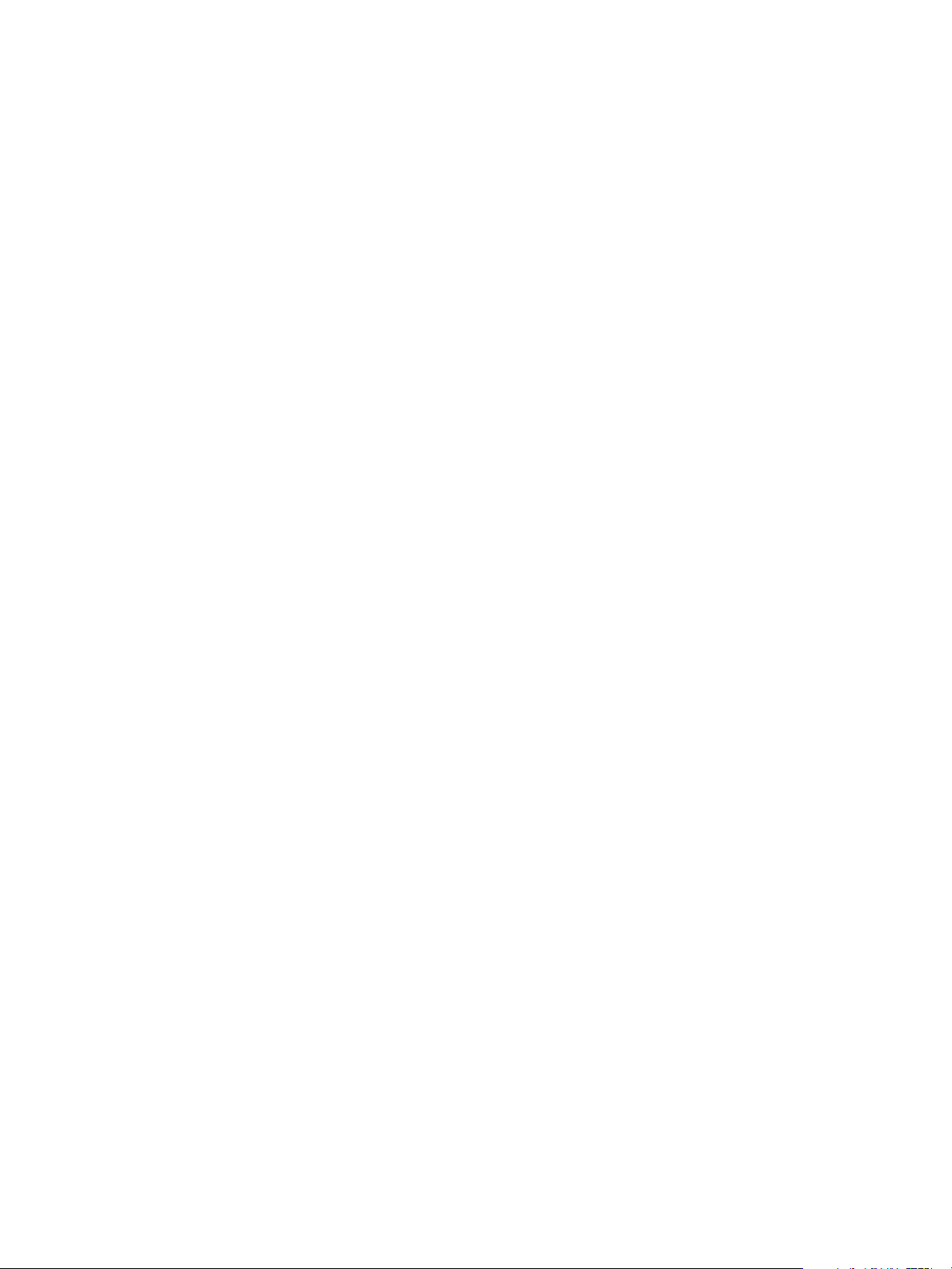
Páginas de informação
Imprimir relatórios
Vários relatórios podem ser impressos para fornecer informações sobre sua máquina.
1. Pressione o botão Status da impressora no painel de controle.
2. Pressione as setas para cima/para baixo para navegar para o menu Páginas de informações e
selecione OK.
3. Pressione as setas para cima/para baixo até exibir o relatório desejado e pressione OK.
4. Selecione OK para imprimir o relatório.
Xerox
®
WorkCentre® 3215/3225
Guia do Usuário
17
Page 30

Padrões de recursos
Padrões de recursos
Sua impressora fornece configurações padrão para Cópia, E-mail e Fax, para que você possa fazer
seleções rápidas e fáceis para seu trabalho. As seleções padrão podem ser alteradas selecionando o
botão Status da impressora no painel de controle e a seta para baixo para selecionar Padrões do
recurso. Poderá ser necessária uma senha para acessar e alterar as definições de Configuração do
sistema.
Nota: Algumas opções podem estar indisponíveis dependendo da configuração de sua máquina.
Padrões de cópia
As seleções padrão para as opções de Cópia podem ser definidas para as usadas com mais frequência.
Quando você copia um documento, as configurações padrão são usadas a menos que tenham sido
alteradas para o trabalho atual. Depois que o trabalho atual é concluído as configurações retornam ao
padrão. Poderá ser necessária uma senha para acessar e alterar as configurações padrão.
Os padrões de cópia que podem ser definidos incluem:
• Tamanho do original
• Redução / Ampliação
•2 Faces
• Clarear/Escurecer
• Tipo de original
•Alceamento
•Layout
• Supressão de ajuste de fundo
Padrões de e-mail
As seleções padrão para as opções de e-mail podem ser definidas para as usadas com mais frequência.
Quando você envia um documento por e-mail, as configurações padrão são usadas a menos que
tenham sido alteradas para o trabalho atual. Depois que o trabalho atual é concluído as configurações
retornam ao padrão. Poderá ser necessária uma senha para acessar e alterar as configurações padrão.
Os padrões de e-mail que podem ser definidos incluem:
• Tamanho do original
• Tipo de original
•Resolução
•Cor de saída
• Formato de arquivo
• Clarear/Escurecer
• Confirmação de e-mail
®
18
Xerox
Guia do Usuário
WorkCentre® 3215/3225
Page 31

Padrões de recursos
Padrões do fax
Sua máquina fornece várias opções selecionáveis pelo usuário para configurar o sistema de fax. Você
pode alterar as configurações padrão para suas preferências e necessidades. As configurações de
recebimento e envio podem ser personalizadas. Poderá ser necessária uma senha para acessar e
alterar as definições de Configuração de fax.
Os padrões de fax que podem ser definidos incluem:
• Clarear/Escurecer
•Resolução
• Tamanho do original
•Multi envio
• Envio programado
• Prioridade de envio
• Encam enviad
• Receber encaminham.
• Recepção protegida
• Adicionar página
• Cancelar trabalho
Relatório de configuração
O Relatório de configurações lista as informações da impressora, como configurações padrão, opções
instaladas, configurações de rede, incluindo o endereço IP, e configurações de fonte. Use as informações
na página de configuração para ajudá-lo a definir as configurações de rede da impressora e para
visualizar as contagens de página e a configuração do sistema.
Impressão de um relatório de configuração
1. No painel de controle da impressora, pressione o botão Status da impressora.
2. Pressione as setas para cima e para baixo para exibir Páginas de informação e pressione OK.
3. Pressione as setas para cima e para baixo para exibir Página de configuração e pressione OK.
4. Pressione OK.
Nota: A informação de endereço de IPv4 e IPv6 está localizada na seção Configuração de rede do
Relatório de configuração em TCP/IP.
Xerox® CentreWare® Internet Services
Xerox® CentreWare® Internet Services é um software de administração e configuração instalado no
Embedded Web Server na impressora. Ele permite configurar e administrar a impressora a partir de um
navegador da Web.
®
O Xerox
• Uma conexão TCP/IP entre a impressora e o ambiente de rede Windows, Macintosh, Unix. ou Linux.
• TCP/IP e HTTP ativados na impressora.
• Um computador conectado em rede com um navegador da Web que suporte JavaScript.
CentreWare® Internet Services requer:
Xerox
®
WorkCentre® 3215/3225
Guia do Usuário
19
Page 32

Padrões de recursos
Acesso ao Xerox® CentreWare® Internet Services
No seu computador, abra um navegador da web, no campo de endereço, digite o endereço IP da
impressora e pressione Enter ou Retornar.
20
®
Xerox
Guia do Usuário
WorkCentre® 3215/3225
Page 33

Acessando a Impressora
Acessando a Impressora
O administrador do sistema poderá definir direitos de acesso na impressora para assegurar que usuários
não autorizados não possam acessar a impressora. Se o administrador configurar autenticação e
autorização, os usuários necessitam de um login e de uma senha para acessar alguns ou todos os
recursos da impressora. O administrador pode também configurar a contabilidade para exigir um
código de contabilidade para acessar os recursos monitorados.
Fazer login
O login é o processo pelo qual você se identifica para a impressora para autenticação. Se a autenticação
estiver definida, para acessar os recursos da impressora, faça o login com suas credenciais de usuário.
Login no Xerox
Quando o Modo Administrador está ativado, as guias Trabalhos, Catálogo de Endereços, Propriedades
e Suporte são bloqueadas até que sejam inseridos o nome de usuário e a senha do administrador.
Para fazer login no Xerox
1. No seu computador, abra um navegador da web, no campo de endereço, digite o endereço IP da
impressora e pressione Enter ou Retornar.
2. Clique em Fazer login na parte superior da janela.
3. Digite o nome de usuário do administrador.
4. Digite a senha e, a seguir, digite a senha novamente para fazer a verificação.
5. Clique em Status, Imprimir, Catálogo de endereço, Propriedades ou Suporte.
Fazendo login no Painel de Controle
1. No painel de controle da impressora, pressione o botão Status da impressora.
2. Use os botões de seta para cima/para baixo para navegar para a opção Status da
impressoradesejada e pressione OK.
3. Digite a senha do administrador usando o teclado.
4. Pressione OK.
®
CentreWare® Internet Services
®
CentreWare® Internet Services como administrador:
Xerox
®
WorkCentre® 3215/3225
Guia do Usuário
21
Page 34

Mais informações
Mais informações
Você pode obter mais informações sobre sua impressora nestas fontes:
Recurso Local
Outras documentações da
impressora
As informações sobre assistência
técnica para a sua impressora,
incluem Assistência técnica online e downloads de driver
Página de demonstração A página de demonstração é impressa para verificar a qualidade da
Páginas de informação Imprima no painel de controle ou do Xerox
Documentação do Xerox
CentreWare
Pedir suprimentos para a sua
impressora
Ferramentas e informações,
incluindo tutoriais interativos,
modelos de impressão, dicas úteis
e recursos personalizados para
atender às suas necessidades
específicas.
®
Internet Services
®
www.xerox.com/office/WC3215docs
www.xerox.com/office/WC3225docs
www.xerox.com/office/WC3215support
www.xerox.com/office/WC3225support
impressão.
®
CentreWare® Internet
Services, selecione Status > Informações de impressão.
®
No Xerox
www.xerox.com/office/WC3215supplies
www.xerox.com/office/WC3225supplies
www.xerox.com/office/businessresourcecenter
CentreWare® Internet Services, clique em Ajuda.
Pontos de venda e centros de
suporte
Registro da impressora www.xerox.com/office/register
Loja on-line do Xerox
Management Information Base
(MIB)
®
22
Xerox
Guia do Usuário
WorkCentre® 3215/3225
®
Direct www.direct.xerox.com/
www.xerox.com/office/worldcontacts
Um MIB é um banco de dados de objetos que pode ser acessado por um
sistema de gerenciamento de rede.
Os MIBs públicos da Xerox encontram-se em: http://origin-
download.support.xerox.com/pub/drivers/MIBs/
Os clientes podem baixar os MIBs e usar a ferramenta SNMP para obter
as informações necessárias.
Nota: Todas as informações apresentadas no visor da interface de
usuário local também são exibidas no MIB e no CentreWare Internet
Services. Isto inclui endereços de e-mai, números de telefone e senhas
no momento que são inseridos. Se isto representar um problema de
segurança, a Xerox recomenda ativar o SNMPv3 e o recurso de filtro IP
para controlar o acesso remoto ao dispositivo.
Page 35

Assistência adicional
Assistência adicional
Para obter ajuda adicional, visite nosso site do cliente em www.xerox.com ou entre em contato com o
Centro Xerox de Atendimento ao Cliente, tendo em mãos o número de série da impressora.
Centro Xerox de Atendimento ao Cliente
Se a falha não puder ser resolvida seguindo as instruções na tela, consulte o capítulo de Solução de
problemas deste guia para ver mais informações. Se a dificuldade persistir, entre em contato com o
Centro Xerox de Atendimento ao Cliente. O Centro Xerox de Atendimento ao Cliente desejará saber a
natureza do problema, o número de série da máquina, o código de falha (se houver) e o nome e o local
de sua empresa.
O número de série da impressora pode ser encontrado no Relatório de configuração em "Perfil do
dispositivo". O número de série está localizado em uma etiqueta na porta traseira do dispositivo.
Documentação
A maioria das suas perguntas será respondida por este Guia do Usuário. Como alternativa, você pode
acessar www.xerox.com/support para obter suporte adicional e os seguintes documentos:
• Guia de instalação - contém informações sobre a instalação da impressora.
• Guia de Utilização Rápida - fornece informações básicas sobre como usar a impressora.
Xerox
®
WorkCentre® 3215/3225
Guia do Usuário
23
Page 36

Assistência adicional
24
®
Xerox
WorkCentre® 3215/3225
Guia do Usuário
Page 37

Instalação e Configuração
Este capítulo inclui:
• Visão geral
• Assistente de Instalação
• Serviços do CentreWare na Internet
• Instalação de rede: TCP/IP
• Instalação de rede: Unix
• Drivers da impressora
• Drivers do Windows
• Drivers do Macintosh
• Drivers do Linux
• Drivers Unix
• Compartilhando a impressora localmente
• Impressão no Windows
• Impressão por ar
• Google Cloud Print
• Configuração de Scan to PC
•Configurar fax
• Configuração de e-mail
2
Xerox® WorkCentre® 3215/3225
Guia do Usuário
25
Page 38

Visão geral
Visão geral
Este capítulo identifica as configurações principais que podem ser personalizadas de acordo com as
necessidades específicas. Alterar essas configurações é fácil e irá economizar seu tempo durante o uso
da máquina.
Nota: Algumas opções podem estar indisponíveis dependendo da configuração de sua máquina.
26
®
Xerox
Guia do Usuário
WorkCentre® 3215/3225
Page 39

Assistente de Instalação
Assistente de Instalação
1. Na ativação inicial das execuções do Assistente de instalação o menu Idioma é exibido.
2. Pressione as setas para cima e para baixo para selecionar o idioma desejado e pressione OK.
3. O menu Formatar data será exibido. Pressione as setas para cima e para baixo para selecionar um
dos seguintes formatos e pressione OK.
• MM/DD/AAAA
• DD/MM/AAAA
• AAAA/MM/DD
4. O menu Definir data será exibido.
a. Pressione os botões no teclado para inserir a data ou pressione as setas para cima e para
baixo para aumentar ou diminuir o valor mostrado na tela.
b. Pressione as setas para cima/para baixo para mover de uma seção da data para outra.
c. Depois de inserir a data, pressione OK.
5. O menu Formatar hora será exibido. Pressione as setas para cima e para baixo para selecionar um
dos seguintes formatos e pressione OK.
• 12 horas
• 24 horas
6. O menu Definir hora será exibido. Pressione os botões no painel de controle para inserir a hora e
pressione OK.
7. O menu Padrões métricas será exibido. Pressione as setas para cima e para baixo para selecionar
um dos seguintes formatos e pressione OK.
• Polegadas
• mm
8. O menu Tamanho papel padrão será exibido. Pressione as setas para cima e para baixo para
selecionar um dos seguintes formatos e pressione OK.
• Carta
• A4
9. O menu Permitir atual. será exibido. Selecione Sim ou Não e pressione OK.
10. O menu Senha admin será exibido. Selecione Sim ou Não e pressione OK. Se você selecionar Sim,
insira um valor nos menus Def. senha adm. e Conf. senha adm..
11. O menu Sup. Cliente será exibido.
a. Pressione as setas para cima/para baixo para selecionar Digitar nº suporte pers..
b. A tela Digitar nº suporte pers. será exibido. Insira o número de telefone do suporte técnico
ao cliente.
c. Pressione OK.
d. A tela
e. Insira o número de telefone para solicitar suprimentos.
f. Pressione OK. O menu Config. fax será exibido.
Digitar nº solicit suprim será exibida.
Xerox
®
WorkCentre® 3215/3225
Guia do Usuário
27
Page 40

Assistente de Instalação
g. Pressione as setas para cima e para baixo para selecionar um dos seguintes formatos e
pressione OK.
• Contin. config.
• Pular config. - vá para a etapa 15
12. O menu Telefone e fax será exibido. Insira o número de fax da impressora e pressione OK.
13. O menu ID de fax será exibido. Insira o id de fax da impressora e pressione OK.
14. O menu País será exibido. Pressione as setas para cima e para baixo para selecionar o país
desejado e pressione OK.
15. O menu Concluir config. será exibido. Pressione as setas para cima e para baixo para selecionar
Sim ou Não e pressione OK.
16. A impressora será reinicializada e a tela Inicializando será exibida.
Acesso de Administrador
Alguns recursos acessados na impressora podem requerer acesso de Administrador para alteração nas
configurações.
O acesso as áreas Padrões rec., Config sist e Configurações de rede é normalmente protegido por
senha.
1. Pressione o botão Status da máquina no painel de controle.
2. Pressione as setas para cima/baixo para selecionar a opção desejada.
3. Pressione OK.
4. Se necessário, insira a Senha de administrador usando o teclado alfanumérico. O padrão é 1111.
5. Pressione OK. Assim que a senha é verificada, o menu de opções selecionado é exibido.
Conectividade sem fio (WorkCentre 3215NI e WorkCentre 3225DNI)
O WorkCentre 3215NI e o WorkCentre 3225 DNI são compatíveis com as redes sem fio 802.11 (Wi-Fi®).
O local onde a impressora se encontra deve estar coberto por uma rede sem fio 802.11. Isto
geralmente é fornecido por um ponto de acesso ou roteador sem fio próximo, que está fisicamente
conectado por fio à rede Ethernet que fornece Internet ao local.
A impressora suporta a conectividade somente por uma conexão sem fio, se necessário. Quando a
impressora for ligada, ela configurará a rede sem fio.
Nota A impressora não irá se conectar à rede sem fio enquanto o cabo da rede estiver conectado.
Há diversas maneiras de configurar a Conectividade sem fio:
• Na impressora: Para obter instruções, consulte Configurar conectividade sem fio na impressora.
•Uso de CentreWare Internet Services. Para obter instruções, consulte Configurar
conectividade sem fio usando o CentreWare Internet Services.
•Com o Programa de configuração de sem fio. Para obter instruções, consulte o Programa de
configuração de rede sem fio.
Nota: Instalar o driver neste momento pode ajudar na configuração da rede sem fio. Consulte
Drivers da impressora.
®
28
Xerox
Guia do Usuário
WorkCentre® 3215/3225
Page 41

Assistente de Instalação
Configurar a conectividade sem fio na impressora
1. Pressione o botão Status da Impressora.
2. Pressione as setas para cima e para baixo para selecionar Rede e pressione OK.
3. Insira a Senha de administrador usando o teclado alfanumérico. O padrão é 1111.
4. Pressione as setas para cima e para baixo para selecionar Wi-Fi e pressione OK. Essa opção
permite selecionar a Configuração de Wi-Fi. As opções são:
• Wi-Fi lig/desl- permite Ligar o Wi-Fi ou Desligar o Wi-fi.
• Config. Wi-Fi - permite usar um Assistente para localizar o nome da rede automaticamente
ou usar o recurso Personalizado para inserir as informações de SSID (Service Set Identifier)
manualmente.
• WPS - permite que selecione a Configuração protegida de Wi-Fi - as opções são PBC ou PIN.
• Wi-Fi Direct - permite que você ative dispositivos sem fio, tais como notebooks, celulares e
computadores, para que estabeleçam uma conectividade sem fio sem a necessidade de um
roteador, ponto de acesso ou pontos de Wi-Fi.
• Sinal Wi-Fi - permite visualizar a intensidade da conexão sem fio.
• Padrão Wi-Fi - permite restaurar as configurações sem fio padrão.
5. No menu Wi-Fi lig/desl, confirme se Ligado está selecionado e pressione OK.
6. Pressione as setas para cima e para baixo para selecionar Config. Wi-Fi e pressione OK. As opções
são Assistente e Personalizado:
a. Selecione Assistente - para fazer com que a impressora encontre as Configurações de WPS
automaticamente. Se selecionar essa opção, a tela Buscando rede Wi-Fi é exibida e a
impressora procura a rede sem fio.
• Selecione a rede sem fio e, então, OK.
• Insira as informações de segurança de rede, se solicitado, e selecione OK.
• Selecione Sim para aplicar as alterações.
b. Selecione Personalizado - para editar as informações de SSID manualmente.. Se selecionar
essa opção, a tela SSID será exibida.
•Insira o SSID usando o teclado e selecione OK.
• Selecione o Modo de operação e selecione OK.
• Selecione
• Selecione Chave WPA e selecione OK.
• Selecione Sim para aplicar as alterações.
7. No menu WPS, selecione PBC ou PIN.
8. No menu Wi-Fi Direct, selecione Ligado ou Desligado, Nome do disp, Endereço IP, Resp. grupo,
Chave rede e Status.
9. No menu Sinal Wi-Fi, verifique se há um sinal de Wi-Fi.
10. No menu Padrão Wi-Fi, selecione Restaurar se desejar restaurar os padrões.
Criptografia e selecione OK.
Xerox
®
WorkCentre® 3215/3225
Guia do Usuário
29
Page 42

Assistente de Instalação
Definir configurações de Ethernet
A interface Ethernet detectará automaticamente a velocidade da rede. A impressora suporta
velocidades de hub/comutador de:
• Automático
• 10 Mbps Full-Duplex
• 100 Mbps Full-Duplex
• 10 Mbps Half-Duplex
•100 Mbps Half-Duplex
Configure a velocidade de Ethernet na impressora para que corresponda à velocidade configurada no
hub ou comutador.
Configuração da velocidade de Ethernet na impressora
1. Pressione o botão Status da Impressora.
2. Pressione as setas para cima e para baixo para selecionar Rede e pressione OK.
3. Insira a Senha de administrador usando o teclado alfanumérico. O padrão é 1111.
4. Pressione as setas para cima e para baixo para selecionar Ethernet e pressione OK.
5. Pressione as setas para cima e para baixo para selecionar Veloc Ethernet e pressione OK.
6. Pressione as setas para cima e para baixo para selecionar uma das seguintes velocidades.
• Automático
• Metad 10 Mbps
• Compl 10 Mbps
• Metad 100 Mbps
• Compl 100 Mbps
7. Pressione OK. A tela Salvo será exibida.
Para definir a Veloc Ethernet usando os CentreWare Internet Services, consulte Configuração da
velocidade de Ethernet usando o CentreWare Internet Services.
Relatório de configuração
O Relatório de configuração detalha as versões do software da impressora e as configurações da rede
configurada na impressora.
Imprimir um relatório de configurações na impressora
1. Pressione o botão Status da Impressora.
2. Pressione as setas para cima e para baixo para selecionar Páginas de informação e pressione OK.
3. Pressione as setas para cima e para baixo para selecionar Página de configuração e pressione OK.
4. Pressione as setas para cima e para baixo para selecionar Sim e pressione OK. A tela Impressão
será exibida e o relatório de configuração será impresso.
®
30
Xerox
Guia do Usuário
WorkCentre® 3215/3225
Page 43

CentreWare® Internet Services
CentreWare
O CentreWare Internet Services (Serviços da Internet) é o aplicativo do servidor HTTP integrado
residente na impressora. O CentreWare Internet Services permite que o administrador altere as
configurações de rede e do sistema na impressora de conveniência da estação de trabalho.
Diversos recursos disponíveis na impressora precisarão ser configurados por meio da impressora e do
CentreWare Internet Services.
Configuração do sistema
Para usar o CentreWare Internet Services, é necessário ativar o TCP/IP e o HTTP na impressora.
Consulte Configurar endereço IPv4 estático usando a interface com o usuário da impressora ou
Configurar o endereço IPv4 dinâmico usando a interface com o usuário da impressora.
Para ativar o HTTP na impressora:
Nota A impressão por HTTP é ativada por padrão.
1. Pressione o botão Status da Impressora.
2. Pressione as setas para cima/para baixo para selecionar Rede.
3. Pressione as setas para cima/para baixo para selecionar Ger. protocolo.
4. Pressione as setas para cima/para baixo para selecionar HTTP.
5. Selecione Ligar.
6. Pressione OK. A tela Salvo aparecerá e, então, a tela Reinício Exigido.
Internet Services
®
Nome de usuário e senha de administrador
Muitos dos recursos disponíveis no CentreWare Internet Services exigirão um Nome de usuário e
senha de administrador. O nome de usuário padrão é admin e a senha padrão é 1111.
Acesso de administrador ao CentreWare Internet Services
Para acessar as Propriedades do CentreWare Internet Services e alterar as configurações será
necessário fazer login como Administrador.
1. Na estação de trabalho, abra o navegador e digite o endereço IP da impressora na Barra de
endereços.
2. Pressione Entrar. A Página inicial é exibida.
Existem duas maneiras de acessar os CentreWare Internet Servicescom login de administrador:
• Selecione Fazer login na parte superior da tela ou
• Selecione o ícone Propriedades. Seu ID e senha serão solicitados.
3. Digite admin para ID e 1111 para Senha.
Xerox
®
WorkCentre® 3215/3225
Guia do Usuário
31
Page 44

CentreWare® Internet Services
Altere a Senha do administrador
É recomendado alterar a senha de administrador padrão para uma senha mais segura, para que esta
impressora Xerox não seja comprometida.
Para alterar a Senha de administrador
1. Na estação de trabalho, abra o navegador e digite o endereço IP da impressora na Barra de
endereços.
2. Pressione Entrar.
3. Selecione o ícone Propriedades.
4. Se solicitado, digite admin para o ID e 1111 para a Senha e selecione Fazer login. Selecione
Propriedades.
5. No link Segurança, do lado esquerdo, selecione Segurança do sistema.
6. Selecione o link Administrador do sistema.
7. Na área Controle de acesso:
a. Certifique-se de que a caixa de seleção Ativar controle de acesso à IU da Web esteja
selecionada.
b. No campo ID de login, digite um novo nome de login.
c. Marque a caixa Alterar a senha para alterar a senha. No campo Senha, digite uma nova
senha numérica.
d. Digite a senha novamente no campo Confirmar senha.
CUIDADO: Não esqueça esta senha ou o sistema poderá ser totalmente bloqueado, o que exigirá
uma chamada de serviço.
8. Selecione Aplicar para salvar as alterações.
9. Selecione OK na mensagem de confirmação exibida.
10. Selecione o botão Avançado. A tela Controle de acesso avançado é exibida.
11. Selecione Proteger endereço de login IPv4 para habilitar este recurso se necessário e digite um
endereço IPv4 na caixa indicada.
12. Selecione a opção desejada para a Política de falha de login para usuários que falharem ao
efetuar login repetidas vezes. As opções são: Desativado, três vezes ou cinco vezes.
13. Selecione a opção desejada para Logout automático. As opções são cinco, 10, 15 ou 30 minutos.
14. Selecione Redefinir as configurações de segurança se necessário.
15. Selecione Salvar para salvar as alterações.
Configuração da conectividade sem fio usando o CentreWare Internet Services (WorkCentre 3215NI e 3225DNI)
Nota A impressora não irá se conectar à rede sem fio enquanto o cabo da rede estiver conectado.
1. Na estação de trabalho, abra o navegador e digite o endereço IP da impressora na Barra de
endereços.
2. Pressione Entrar.
32
®
Xerox
Guia do Usuário
WorkCentre® 3215/3225
Page 45

CentreWare® Internet Services
3. Selecione Propriedades.
4. Se solicitado, digite admin para o ID e 1111 para a Senha e selecione Fazer login. Selecione
Propriedades.
5. No link Configurações de rede, selecione o link Wi-Fi. Em seguida, selecione o link Wi-Fi abaixo dele.
6. O Status de conexão mostra o Status do link da conexão sem fio.
7. A área Configurações sem fio fornece opções para configurar a conectividade sem fio. As opções
são Configurações fáceis de rede sem fioe Configurações avançadas, as quais estão explicadas
abaixo.
Use o Assistente Configurações fáceis de rede sem fio.
1. Selecione o botão Assistente Configurações fáceis de rede sem fio para que a impressora
localize as Configurações de WPS automaticamente. A tela SSID aparecerá com uma lista de
redes sem fio disponíveis.
2. Selecione o SSID de nome de rede e, então, Avançar.
3. Se a criptografia for necessária:
a. Insira a Chave compartilhada de WPA.
b. Insira Confirme a chave de rede e selecione Avançar.
4. A tela Confirmação da configuração de rede sem fio. Selecione Aplicar.
Definir Configurações avançadas de rede sem fio
1. Selecione o botão Configurações avançadas personalizadas. A tela Configuração avançada de
rede sem fio aparecerá.
2. Para ativar o Rádio wireless, selecione Ativar no menu Rádio wireless.
3. Selecione a opção desejada para SSID:
• Selecione Lista pesquisa e a rede desejada no menu suspenso. Selecione o botão Atualizar
para atualizar a lista de redes disponíveis.
• Selecione Inserir novo SSID para inserir um novo nome de rede sem fio.
4. Na área Configuração de segurança:
a. Selecione o método desejado de Autenticação.
b. Selecione o método desejado de Criptografia.
5. Dependendo das seleções, poderá ser necessário inserir algumas ou todas as informações
seguintes para a Configuração da chave da rede.
a. Selecione a opção desejada para Usar chave.
b. A opção Hexadecimal
poderá estar ativada. Se necessário, selecione a caixa de seleção
Hexadecimal para desmarcá-la.
c. Insira a Chave de rede necessária e Confirme a chave de rede.
6. Dependendo das seleções, poderá ser necessário inserir as informações de Configuração de
segurança de 802.1x.
7. Selecione Aplicar para salvar as alterações.
Xerox
®
WorkCentre® 3215/3225
Guia do Usuário
33
Page 46

CentreWare® Internet Services
Configuração do Wi-Fi Direct™ na impressora
Consulte Configurar conectividade sem fio na impressora.
Configuração do Wi-Fi Direct™ usando o CentreWare Internet Services
O Wi-Fi Direct™ permite que dispositivos sem fio como notebooks, celulares e computadores
estabeleçam conectividade sem fio sem precisar de um roteador sem fio, um ponto de acesso ou um
hot spot Wi-Fi.
1. Na estação de trabalho, abra o navegador e digite o endereço IP da impressora na Barra de
endereços.
2. Pressione Entrar.
3. Selecione Propriedades.
4. Se solicitado, digite admin para o ID e 1111 para a Senha e selecione Fazer login. Selecione
Propriedades.
5. No link Configurações de rede, selecione o link Wi-Fi. Em seguida, selecione o link Wi-Fi Direct™
abaixo.
6. Selecione Ligado para Wi-Fi Direct™.
7. Digite o seguinte:
• Nome do dispositivo
• Endereço IP
• Ativar ou Desativar o Resp. grupo
• Chave de rede
8. Selecione Aplicar e depois clique em OK.
Configuração da velocidade de Ethernet usando o CentreWare Internet Services
1. Na estação de trabalho, abra o navegador e digite o endereço IP da impressora na Barra de
endereços.
2. Pressione Entrar.
3. Selecione Propriedades.
4. Se solicitado, digite o Nome de usuário do administrador (admin), a Senha (1111) e selecione
Fazer login. Selecione Propriedades.
5. No link Configurações de rede, selecione o link Geral.
6. Selecione uma das velocidades a seguir no menu suspenso Velocidade de Ethernet:
• Automático
• 10 Mbps (Meio duplex)
• 10 Mbps (Duplex completo)
• 100 Mbps (Meio duplex)
• 100 Mbps (Duplex completo)
®
34
Xerox
Guia do Usuário
WorkCentre® 3215/3225
Page 47

CentreWare® Internet Services
7. Clique em Aplicar para salvar as alterações.
A alteração na taxa de Velocidade de Ethernet entrará em vigor após a exibição da tela
Reinicialização do sistema.
8. Selecione OK.
9. Quando a tela de Confirmação for exibida, selecione OK.
10. Reinicie a impressora.
Ajuste da Altitude
A qualidade de impressão é afetada pela pressão atmosférica, que é determinada pela altura da
impressora em relação ao nível do mar. As informações a seguir lhe orientação a configurar a
impressora para obter a melhor qualidade de impressão.
Antes de definir o valor de altitude, determine a altitude no local onde você se encontra.
Valor de altitude
0 - 1.000 m
0 - 3.280 pés
1.000 - 2.000 m
3.280 - 6.561 pés
2.000 - 3.000 m
6.561 - 9.842 pés
3.000 - 4.000 m
9.842 - 13.123 pés
4.000 - 5.000 m
13.123 - 16.404 pés
Normal
Alto 1
Alto 2
Alto 3
Alto 4
1. Digite o endereço IP da impressora no navegador.
2. Selecione Fazer login e digite o ID (admin) e a Senha (1111).
3. Selecione Propriedades > Sistema > Configuração.
4. Selecione um valor de Ajuste de altura com base na tabela de altitude acima.
5. Selecione Aplicar.
Xerox
®
WorkCentre® 3215/3225
Guia do Usuário
35
Page 48

CentreWare® Internet Services
Role até Alerta de toner baixo.
Se a quantidade de toner no cartucho estiver baixa, a mensagem 'Aviso de toner baixo' será exibida
na Tela de exibição.
1. Digite o endereço IP da impressora no navegador.
2. Selecione Fazer login e digite o ID (admin) e a Senha (1111).
3. Selecione Propriedades > Sistema > Configuração.
4. Configure o Alerta de toner baixo como Ativado.
5. Insira uma porcentagem para o Nível de alerta de toner baixo de 1 a 50%.
6. Selecione Aplicar.
Configurar notificações por e-mail para toner baixo
1. Digite o endereço IP da impressora no navegador.
2. Selecione Fazer login e digite o ID (admin) e a Senha (1111).
3. Selecione Configurações da impressora > Notificação por e-mail.
4. Selecione Ativar para Notificação por e-mail.
5. Selecione Adicionar.
6. Insira um Nome e endereço(s) de e-mail de destinatário.
7. Selecione Configuração para consumíveis.
8. Em Aviso de falta de consumíveis, selecione uma porcentagem de Nível de toner.
9. Se necessário, selecione Ativar para Toner vazio .
10. Selecione uma porcentagem de Nível de fotorreceptor de imagens para o recebimento de
notificações.
11. Selecione Aplicar.
36
®
Xerox
Guia do Usuário
WorkCentre® 3215/3225
Page 49

Instalação de rede: TCP/IP
Instalação de rede: TCP/IP
Esta seção abrange os seguintes tópicos:
•TCP/IP
Estas instruções mostram como configurar os itens a seguir com o CentreWare Internet Services:
• TCP/IP v4 e v6
•Nome de domínio
•DNS
• Redes de configuração zero
A impressora suporta TCP/IP versões 4 e 6. O IPv6 pode ser usado em vez do IPv4 ou além dele.
As configurações de IPv4 e IPv6 podem ser configuradas diretamente na interface com o usuário da
impressora ou remotamente, por meio do navegador usando o CentreWare Internet Services. Para
definir as configurações de TCP usando o CentreWare Internet Services, consulte Definir configurações
de TCP/IP usando o CentreWare Internet Services.
Configurar o endereço IPv4 estático na impressora
Lista de verificação de informações
Antes de iniciar, certifique-se de que os seguintes itens estejam disponíveis e/ou as tarefas tenham sido
executadas.
• Rede operacional existente usando o protocolo TCP/IP.
• Certifique-se de que a impressora esteja conectada à rede.
• Endereço IP estático da impressora.
• Endereço de máscara de rede da impressora.
• Endereço de gateway da impressora.
• Nome de host da impressora.
Procedimento
Inserir um endereço IP estático:
1. Pressione o botão Status da impressora no painel de controle.
2. Pressione as setas para cima e para baixo para selecionar Rede e pressione OK.
3. Insira a Senha de administrador usando o teclado alfanumérico. O padrão é 1111.
4. Pressione o botão OK; o menu Configurações de rede será exibido.
5. Pressione as setas para cima e para baixo para selecionar TCP/IP(IPv4); pressione OK.
6. Pressione as setas para cima e para baixo para selecionar Estático; pressione OK.
7. Pressione as setas para cima e para baixo para selecionar Endereço IPv4; pressione OK.
8. Insira o Endereço IP usando o teclado alfanumérico; pressione OK.
9. Insira os detalhes de Máscara de rede usando o teclado alfanumérico; pressione OK.
10. Insira os detalhes de Gateway usando o teclado alfanumérico; pressione OK.
11. A tela Salvo será exibida; retorne ao menu Rede.
Xerox
®
WorkCentre® 3215/3225
Guia do Usuário
37
Page 50

Instalação de rede: TCP/IP
Configuração de DNS:
12. No menu Rede, pressione as setas para cima e para baixo para selecionar TCP/IP(IPv4); pressione OK.
13. Pressione as setas para cima e para baixo para selecionar Estático; pressione OK.
14. Pressione as setas para cima e para baixo para selecionar DNS primário; pressione OK.
15. Insira os detalhes de DNS primário usando o teclado alfanumérico; pressione OK. A tela Salvo
será exibida; retorne ao menu Estático.
16. Pressione as setas para cima e para baixo para selecionar DNS secundário; pressione OK.
17. Insira os detalhes de DNS secundário usando o teclado alfanumérico; pressione OK. A tela Salvo
será exibida; retorne ao menu Rede.
Configurar o endereço IPv4 dinâmico na impressora
Lista de verificação de informações
Antes de iniciar, certifique-se de que os seguintes itens estejam disponíveis e/ou as tarefas tenham sido
executadas.
• Rede operacional existente usando o protocolo TCP/IP.
• O servidor DHCP ou BOOTP deve estar disponível na rede.
• Certifique-se de que a impressora esteja conectada à rede.
Procedimento
Instalação por meio de DHCP (Dynamic Host Configuration Protocol)
O DHCP é ativado na impressora por padrão. Se a impressora estiver conectada à rede, as informações
de TCP/IP serão configuradas quando a impressora for ligada; não serão necessárias configurações
adicionais.
• Imprima um Relatório de configuração para verificar se as informações foram atribuída
corretamente.
Instalação por meio de BOOTP ou DHCP
Certifique-se de que a impressora esteja conectada à rede com cabeamento Ethernet.
1. Pressione o botão Status da máquina no painel de controle.
2. Pressione as setas para cima e para baixo para selecionar Configurações de rede e pressione OK.
3. Insira a Senha de administrador usando o teclado alfanumérico. O padrão é 1111.
4. Pressione o botão OK; o menu Configurações de rede será exibido.
5. Pressione as setas para cima e para baixo para selecionar TCP/IP(IPv4); pressione OK.
6. Pressione as setas para cima e para baixo para selecionar DHCP; pressione OK.
7. A tela Salvo será exibida; retorne ao menu Configurações de rede.
38
®
Xerox
Guia do Usuário
WorkCentre® 3215/3225
Page 51

Instalação de rede: TCP/IP
Definir configurações de TCP/IP usando o CentreWare Internet Services
IPv4
1. Na estação de trabalho, abra o navegador e digite o endereço IP da impressora na Barra de
endereços.
2. Pressione Entrar.
3. Selecione Propriedades.
4. Se solicitado, insira o Nome de usuário do administrador (admin) e a Senha (1111) e selecione
Fazer login. Selecione Propriedades.
5. No link Configurações de rede, selecione TCP/IPv4 na árvore do diretório. A página de TCP/IPv4
será exibida.
6. No menu Atribuição de endereço de IPv4, selecione Automática ou Manual.
7. Se Manual for selecionada, digite os detalhes da impressora na área Configurações de TCP/IP
nos seguintes campos:
a. Endereço IPv4
b. Másc sub-rede
c. Endereço do gateway
Se Automática for selecionado, escolha BOOTP ou DHCP.
Notas:
• Ao selecionar os modos BOOTP ou DHCP, não será mais possível alterar o Endereço IP,
a Máscara de rede ou o Endereço do roteador/gateway. Selecione IP automático se
necessário.
• As novas configurações somente entrarão em vigor após a impressora ser reiniciada.
Alterar as configurações de TCP/IP da impressora poderá interromper a conexão com a
impressora.
8. Na área Nome de domínio:
a. Digite um nome de domínio no campo Nome de domínio.
b. Digite um endereço de IP nos campos Servidor DNS primário e Servidor DNS secundário.
c. Se necessário, selecione a caixa
Ativar para ativar o Registro de DNS dinâmico.
Nota: Se seu servidor DNA não suportar atualizações dinâmicas, não será necessário marcar
Habilitar.
9. Na área WINS, selecione a caixa para ativar o WINS e insira os detalhes nos campos a seguir:
a. Servidor WINS primário
b. Servidor WINS secundário
10. Selecione Aplicar para salvar as alterações.
11. Selecione OK na mensagem de confirmação exibida.
IPv6
1. Na estação de trabalho, abra o navegador e digite o endereço IP da impressora na Barra de endereços.
2. Pressione Entrar.
3. Selecione Propriedades.
®
Xerox
WorkCentre® 3215/3225
Guia do Usuário
39
Page 52

Instalação de rede: TCP/IP
4. Se solicitado, digite o Nome de usuário do administrador (admin) e a Senha (1111) e selecione
Fazer login. Selecione Propriedades.
5. No link Configurações de rede, selecione TCP/IPv6 na árvore do diretório.
6. Marque a caixa de seleção Habilitar para habilitar o protocolo IPv6 e selecione OK.
7. Para definir um endereço manualmente, selecione Habilitar endereço manual e digite o
endereço e o prefixo na área Endereço/prefixo. As informações da caixa Endereços IPv6
atribuídos são preenchidas automaticamente.
8. A impressora gera a configuração de DHCPv6 de endereço automático a cada vez que é ligada.
Isto é usado para descobrir vizinhos e resolução de endereço da sub-rede IPv6 local. Entretanto, é
possível escolher usar a configuração manual, a configuração automática ou uma combinação de
ambas.
Na área Dynamic Host Configuration Protocol Versão 6 (DHCPv6), selecione uma das opções a
seguir:
• Usar o DHCP como direcionado pelo roteador - esta opção é totalmente automática. O
endereço DHCPv6 será obtido e exibido na tela.
• Sempre habilitar DHCP - esta opção é totalmente automática. O endereço DHCPv6 será
obtido e exibido na tela.
• Nunca usar DHCP - ao selecionar esta opção, será necessário configurar as Opções de
endereço manual e DNS separadamente.
9. Na área Domain Name System Versão 6 (DNSv6):
a. Digite informações válidas no campo Nome de domínio de IPv6.
b. Digite um endereço IP em Endereço do servidor de DNSv6 primário e Endereço do servidor
de DNSv6 secundário.
c. Marque a caixa de seleção Registro de DNSv6 dinâmico para ativar esta opção.
Nota: Se seu servidor DNS não suportar atualizações dinâmicas, não será necessário habilitar o DDNS.
10. Selecione Aplicar para salvar as alterações.
11. Selecione OK na mensagem de confirmação exibida.
Nota: A ativação ou desativação do protocolo TCP/IPv6 entrará em vigor após a reinicialização do
sistema. A ativação ou desativação do protocolo o TCP/IPv6 afetará outros protocolos, como
LPR/LPD, SNMP, Impressão TCP/IP bruta e DHCPv6 por TCP/IPv6.
40
®
Xerox
Guia do Usuário
WorkCentre® 3215/3225
Page 53

Instalação de rede: TCP/IP
Tes te d e ac esso
1. Na estação de trabalho, abra o navegador da Web e digite o endereço TCP/IP da impressora na
barra de endereços. Pressione Entrar.
Para usar o nome de domínio para especificar a impressora, use o formato a seguir.
http://meuhost.exemplo.com
Para usar o endereço de IP para especificar a impressora, use um dos formatos a seguir,
dependendo da configuração da impressora. O endereço IPv6 precisa ficar entre colchetes.
IPv4: http://xxx.xxx.xxx.xxx
IPv6: http://[xxxx:xxxx:xxxx:xxxx:xxxx:xxxx:xxxx:xxxx]
Nota: Se o número da porta padrão "80" foi alterado, acrescente o número ao endereço da
Internet como indicado a seguir. Nos exemplos a seguir, o número da porta é 8080.
Nome do domínio: http://meuhost.exemplo.com:8080
IPv4: http://xxx.xxx.xxx.xxx:8080
IPv6: http://[xxxx:xxxx:xxxx:xxxx:xxxx:xxxx:xxxx:xxxx]:8080
2. Verifique se a página inicial do CentreWare Internet Services é exibida.
O processo de instalação do CentreWare Internet Services foi concluído.
Nota: Se seu acesso ao CentreWare Internet Services for criptografado, digite https:// seguido
pelo endereço da Internet, em vez de http://.
Xerox
®
WorkCentre® 3215/3225
Guia do Usuário
41
Page 54

Instalação de rede: Unix
Instalação de rede: Unix
HP-UX Client (Versão 10.x)
As estações de trabalho HP-UX requerem etapas específicas de instalação para se comunicarem com a
impressora. A impressora é uma impressora Unix em estilo BSD, enquanto HP-UX é uma Unix em estilo
System V.
IMPORTANTE: Todos os comandos Unix fazem distinção entre maiúsculas e minúsculas, portanto
insira os comandos exatamente como foram escritos.
Lista de verificação de informações
Antes de iniciar, certifique-se de que os seguintes itens estejam disponíveis e/ou as tarefas tenham sido
executadas.
• Rede operacional existente usando o protocolo TCP/IP.
• Certifique-se de que a impressora esteja conectada à rede.
• Endereço IP estático da impressora.
• Endereço de máscara de rede da impressora.
• Endereço de gateway da impressora.
• Nome de host da impressora.
Procedimento
1. Siga as etapas em Configurar o endereço IPv4 estático na impressora e volte a esta página.
Configurar o cliente FTP
2. Adicione o Nome de host da impressora no arquivo etc/hosts na estação de trabalho HP-UX.
3. Certifique-se de que possa executar um ping na impressora a partir da estação de trabalho HP-UX.
4. Use o método GUI ou os métodos tty, conforme detalhado abaixo.
Método GUI
1. Abra a janela Comando na área de trabalho.
2. Digite su para acessar o modo Superusuário.
3. Digite sam para iniciar o System Administrator Manager (SAM).
4. Selecione o ícone Impressoras e Plotadoras.
5. Selecione Spooler de lp.
6. Selecione Impressoras e plotadoras.
7. Selecione Ações: Adicione Impressora/Plotadora remota.
42
®
Xerox
Guia do Usuário
WorkCentre® 3215/3225
Page 55

Instalação de rede: Unix
8. Insira as seguintes informações no formulário Adicionar impressora/plotadora remota:
a. Nome da impressora: printer name.
Em que printer name é o nome da fila que está sendo criada.
b. Nome do sistema remoto: hostname.
Em que hostname é o nome de host da impressora no arquivo /etc/hosts.
c. Selecione Impressora remota em um sistema BSD.
d. Selecione OK para concluir o formulário.
9. Selecione Sim na tela Configurar subpainel de impressoras HP UX. Esta tela pode estar oculta pelo
formulário Adicionar impressora/plotadora.
10. Selecione File: Exit.
11. Selecione File: Exit Sam.
12. Digite Exit para sair do modo Superusuário.
13. Teste a fila criada inserindo o comando:
lp -d queuename /etc/hosts
14. Confirme se o trabalho foi impresso na impressora.
Método tty
1. Digite su para acessar o modo Superusuário.
2. Digite sh para executar o shell Bourne.
3. Digite lpshut para parar o serviço de impressão.
4. Crie a fila de impressão digitando (na mesma linha de comando):
lpadmin -pqueuename> -v/dev/null -mrmodel -ocmrcmodel -osmrsmodel -ob3 -orc ormhostname -orplp
Em que queuename é o nome da fila que está sendo criada e hostname é o nome de hotst da
impressora.
5. Digite lpsched para iniciar o serviço de impressão.
6. Digite enable queuename para ativar a fila para imprimir na impressora.
7. Digite accept queuename para a fila que aceita trabalhos da estação de trabalho HP-UX.
8. Digite Exit para sair do shell Bourne.
9. Digite Exit para sair do modo Superusuário.
10. Teste a fila criada inserindo o comando:
lp -d queuename /etc/hosts
11. Confirme se o trabalho foi impresso na impressora.
Xerox
®
WorkCentre® 3215/3225
Guia do Usuário
43
Page 56

Instalação de rede: Unix
Solaris 9 e posterior
Lista de verificação de informações
Antes de iniciar, certifique-se de que os seguintes itens estejam disponíveis e/ou as tarefas tenham sido
executadas.
• Rede operacional existente usando o protocolo TCP/IP.
• Certifique-se de que a impressora esteja conectada à rede.
• Endereço IP estático da impressora.
• Endereço de máscara de rede da impressora.
• Endereço de gateway da impressora.
• Nome de host da impressora.
Procedimento
Siga as etapas em Configurar o endereço IPv4 estático na impressora e volte a esta página.
Configurar o Cliente
1. Adicione o Nome de host da impressora no arquivo etc/hosts.
2. Certifique-se de que você possa executar ping na impressora.
3. Use o método GUI ou o método tty, conforme detalhado abaixo.
Método GUI
1. Abra a janela Comando na área de trabalho.
2. Digite su para acessar o modo Superusuário.
3. Digite admintool para executar a Ferramenta de administrador do sistema.
4. Selecione Procurar: Impressoras.
5. Selecione Editar: Adicionar: Acesso à impressora.
6. Insira as seguintes informações no formulário Acesso à impressora remota:
a. Nome da impressora: queuename
Em que queuename é o nome da fila que está sendo criada.
b. Servidor de impressão: hostname.
Em que hostname é o nome de host da impressora no arquivo /etc/hosts.
c. Selecione OK para concluir o formulário.
7. Digite sh para executar o shell Bourne.
8. Insira o comando: lpadmin -p queuename -s hostname !lp to modify the remote queuename
9. Digite Exit para sair do shell Bourne.
10. Digite Exit para sair do modo Superusuário.
11. Teste a fila criada inserindo o comando:
lp -d queuename /etc/hosts
12. Confirme se o trabalho foi impresso na impressora.
44
®
Xerox
Guia do Usuário
WorkCentre® 3215/3225
Page 57

Método tty
1. Digite su para acessar o modo Superusuário.
2. Digite sh para executar o shell Bourne.
3. Defina a impressora como impressora de estilo BSD inserindo o comando:
lpsystem -t bsd hostname
Em que hostname é o nome de host da impressora no arquivo /etc/hosts.
4. Crie a fila inserindo o comando:
lpadmin -p queuename -s hostname -T unknown -I any
em que queuename é o nome da fila que está sendo criada.
5. Digite Exit para sair do shell Bourne.
6. Digite Exit para sair do modo Superusuário.
7. Teste a fila criada inserindo o comando:
lp -d queuename /etc/hosts
8. Confirme se o trabalho foi impresso na impressora.
SCO
Instalação de rede: Unix
As estações de trabalho SCO Unix requerem etapas específicas de instalação para se comunicarem
com a impressora. As impressora são impressoras Unix em estilo BSD, enquanto SCO é uma Unix em
estilo System V.
Lista de verificação de informações
Antes de iniciar, certifique-se de que os seguintes itens estejam disponíveis e/ou as tarefas tenham sido
executadas.
• Rede operacional existente usando o protocolo TCP/IP.
• Certifique-se de que a impressora esteja conectada à rede.
• Endereço IP estático da impressora.
• Endereço de máscara de rede da impressora.
• Endereço de gateway da impressora.
• Nome de host da impressora.
Procedimento
Siga as etapas em Configurar o endereço IPv4 estático na impressora e volte a esta página.
Configurar o Cliente
1. Adicione o Nome de host da impressora no arquivo etc/hosts na estação de trabalho SCO.
2. Certifique-se de que possa executar um ping na impressora a partir da estação de trabalho SCO.
Execute as seguintes etapas para criar uma fila de impressão da impressora em uma estação de
trabalho SCO Unix usando o método GUI ou TTY.
Xerox
®
WorkCentre® 3215/3225
Guia do Usuário
45
Page 58

Instalação de rede: Unix
Método GUI
1. Faça login como root.
2. Na área de trabalho, selecione os ícones Administração do sistema: Impressoras: Gerenciador
de impressoras.
3. Selecione Impressora: Adicionar remota: Unix.
4. Insira as seguintes informações no formulário Adicionar impressora Unix remota:
a. Host: hostname.
Em que hostname é o Nome de host da impressora no arquivo /etc/hosts.
b. Impressora: nome da fila que está sendo criada.
Por exemplo: dc xxxq.
c. Selecione OK para concluir o formulário.
5. Selecione OK na janela Mensagem.
6. Selecione Host:Sair.
7. Selecione Arquivo: Feche este diretório.
8. Selecione Arquivo: Feche este diretório.
9. Selecione Salvar na janela Confirmação de aviso.
10. Digite Exit para fazer logout da conta de root.
11. Abra a janela Unix.
Método tty
1. Digite su para acessar o modo Superusuário.
2. Digite rlpconf para criar uma impressora.
3. Digite as seguintes informações:
a. Nome da impressora: queuename
b. Impressora remota: r
c. Nome de host: hostname.
d. Se as informações foram inseridas corretamente, digite y
4. Selecione Enter para aceitar o padrão para uma impressora remota não SCO.
5. Selecione Enter para aceitar o padrão para impressora não padrão.
6. Selecione Enter para iniciar o processo para adicionar fila.
7. Digite q para encerrar o programa rlconf.
46
®
Xerox
Guia do Usuário
WorkCentre® 3215/3225
Page 59

Instalação de rede: Linux CUPS
Instalação de rede: Linux CUPS
Endereçamento estático
Lista de verificação de informações
Antes de começar, certifique-se de que o seguinte item esteja disponível e/ou a tarefa tenha sido
executada:
• O sistema operacional Linux que suporte printtool.
Procedimento
Siga as etapas em Configurar o endereço IPv4 estático na impressora e volte a esta página.
Criar a fila de impressão
1. Certifique-se de que o Common Unix Printing System (CUPS) esteja instalado e iniciado no cliente.
A versão mais recente do CUPS está disponível em cups.org.
2. Abra o navegador da Web na estação de trabalho.
3. Por exemplo, digite http://127.0.0.1:631/printers na Barra de endereços.
4. Pressione Enter.
5. Selecione Adicionar Impressora.
6. A caixa de diálogo Autorização será exibida.
7. Digite o root e a senha do root.
8. Na tela Adicionar nova impressora, digite um nome para a impressora.
9. Digite um local e uma descrição para a impressora (opcional).
10. Selecione Continuar.
11. No menu Impressora, selecione Internet Printing Protocol.
12. Selecione Continuar.
13. Digite ipp://hostname/ipp/printername
Em que hostname é o nome de host da impressora Xerox e printername é o nome da impressora
Xerox.
14. Selecione Continuar.
15. Selecione Xerox no menu Marca.
16. Selecione Continuar.
17. Selecione o driver correto no menu Driver.
18. Selecione Continuar.
19. A mensagem Impressora adicionada com êxitoaparecerá.
Xerox
®
WorkCentre® 3215/3225
Guia do Usuário
47
Page 60

Instalação de rede: Linux CUPS
Endereçamento dinâmico
Procedimento
Siga as etapas em Configurar o endereço IPv4 dinâmico na impressora e volte a esta página.
Importante: Selecione BOOTP na etapa 6.
Criar a fila de impressão
Siga as etapas para Criar a fila de impressão.
Linux LPR via PrintTool
Endereçamento estático
Lista de verificação de informações
Antes de começar, certifique-se de que o seguinte item esteja disponível e/ou a tarefa tenha sido
executada:
• O sistema operacional Linux que suporte o PrintTool.
Procedimento
1. Siga as etapas em Configurar o endereço IPv4 estático usando a interface com o usuário da
impressora e volte a esta página.
Criar a fila de impressão
2. Em um terminal, faça login no Cliente Linux como root.
3. Digite printtool.
4. O Red Hat Linux Print System Manager será ativado.
5. Selecione Adicionar.
6. A janela Adicionar uma entrada de impressora será exibida.
7. Selecione Fila Unix remota(lpd).
8. Selecione OK.
9. A janela Editar entrada de fila Unix remota (lpd) será exibida.
10. Digite o nome da Fila de impressão na área Nomes.
11. O diretório Spool é o diretório em que os trabalhos de impressão são armazenados e é um
subdiretório de /var/spool/lpd. Adicione o nome da fila de impressão no final do caminho do
subdiretório.
12. Certifique-se de que o Limite de arquivo indique 0.
13. Na área Host remoto, insira o endereço IP da impressora Xerox.
14. Na área Fila remota, insira o Nome da fila de impressão determinado na etapa 10.
15. Não selecione a opção Filtro de entrada.
16. Deixe o padrão Suprimir cabeçalhos selecionado.
48
®
Xerox
Guia do Usuário
WorkCentre® 3215/3225
Page 61

Instalação de rede: Linux CUPS
17. Selecione OK.
18. Agora, a impressora deverá estar listada na janela Red Hat Linux Print System Manager. Selecione
o Menu lpd.
19. Selecione Reiniciar lpd.
20. Selecione o menu PrintTool.
21. Selecione Sair para fechar o programa.
22. Para permitir o acesso à impressora, edite a tabela /etc/hosts para que liste o sistema cliente.
23. Edite e crie o arquivo /etc/hosts.lpd para que liste o sistema cliente.
Endereçamento dinâmico
Procedimento
Siga as etapas em Configurar o endereço IPv4 dinâmico na impressora e volte a esta página.
Importante: Realce BOOTP na etapa 6.
Criar a fila de impressão
Siga as etapas para Criar a fila de impressão.
Linux LPRng
Endereçamento estático
Lista de verificação de informações
Antes de começar, certifique-se de que o seguinte item esteja disponível e/ou a tarefa tenha sido
executada:
• O sistema operacional Linux que suporte o PrintTool.
Procedimento
Siga as etapas em Configurar o endereço IPv4 estático usando a interface com o usuário da
impressora e volte a esta página.
Criar a fila de impressão
1. Abra o LPRngTool no cliente Linux.
2. Selecione Adicionar.
3. Na área Nomes, digite o nome da fila de impressão.
4. O diretório spool é o diretório em que os trabalhos de impressão são armazenados e é um
subdiretório de /var/spool/lpd. Adicione o nome da fila de impressão no final do caminho do
subdiretório.
5. Na área Nome do host/IP da impressora, insira o nome do host ou o endereço IP da impressora
Xerox.
Xerox
®
WorkCentre® 3215/3225
Guia do Usuário
49
Page 62

Instalação de rede: Linux CUPS
6. Selecione OK.
7. Selecione Sair para fechar o programa.
8. Para permitir o acesso à impressora, edite a tabela /etc/hosts para que liste o sistema cliente.
9. Edite e crie o arquivo /etc/hosts.lpd para que liste o sistema cliente.
Endereçamento dinâmico
Procedimento
Siga as etapas em Configurar o endereço IPv4 dinâmico usando a interface com o usuário da impressora
na página 29 e volte a esta página.
Importante: Realce BOOTP na etapa 6.
• Siga as etapas para Criar a fila de impressão.
50
®
Xerox
Guia do Usuário
WorkCentre® 3215/3225
Page 63

Drivers da impressora
Visão geral
O CD de software e de documentação é fornecido juntamente com a impressora.
A impressora suporta os seguintes sistemas operacionais:
Plataforma Sistemas operacionais
Drivers da impressora
Windows
Macintosh
Linux Ubuntu 10.04, 10.10, 11.04, 11.10, 12.04, 12.10 e 13.04
Unix
®
®
®
Windows 7 e 8 (32/64 bits)
Windows Vista (32/64 bits)
Windows XP (32/64 bits)
Windows 2003 Server (32/64 bits)
Windows 2008 Server (32/64 bits)
Windows 2008R2 (64 bits)
Macintosh OS X 10.5 - 10.9
Red Hat Enterprise Linux 5 e 6
Fedora 11 a 19
Debian 5.0, 6.0, 7.0 e 7.1
Mint 13, 14 e 15
SUSE Linux Enterprise Desktop 10 e 11
openSUSE 11.0, 11.1, 11.2, 11.3, 11.4, 12.1, 12.2 e 12.3
Oracle® Solaris 9, 10, 11 (x86, SPARC)
HP-UX® 11i v1, 11i v2, 11i v3 (PA-RISC, Itanium)
®
IBM
AIX 5.1, 5.2, 5.3, 5.4, 6.1, 7.1 (PowerPC)
Xerox
®
WorkCentre® 3215/3225
Guia do Usuário
51
Page 64

Drivers do Windows
Drivers do Windows
O Xerox® WorkCentre® 3215/3225 produz impressões de alta qualidade de documentos eletrônicos.
Você pode acessar a impressora a partir de seu computador, instalando o driver de impressão
apropriado. Para acessar os diversos drivers de impressora que podem ser usados com sua impressora,
consulte o CD de drivers ou faça download das versões mais recentes no site na Web da Xerox em
www.xerox.com
Instalação de drivers do Windows
O tópico a seguir fornece uma visão geral do procedimento de impressão e as funções disponíveis ao
imprimir usando o Windows.
Instalar o software da impressora
Você pode instalar o software da impressora para impressão local e impressão em rede. Para instalar o
software da impressora no computador, execute o procedimento de instalação apropriado
dependendo da impressora em uso.
O driver da impressora é o software que permite que seu computador se comunique com a impressora.
O procedimento para instalar os drivers pode ser diferente dependendo do sistema operacional em
uso. Antes de iniciar a instalação, feche todos os aplicativos em execução no computador.
Você pode instalar o software da impressora para uma impressora local, em rede ou sem fio usando o
método típico ou personalizado recomendado.
Impressora local
A impressora local é a impressora conectada diretamente ao computador usando um cabo de impressora,
como o cabo USB. Se sua impressora estiver conectado a uma rede, consulte Impressora em rede.
Nota: Se a janela Assistente de novo hardware aparecer durante o procedimento de instalação,
selecione Fechar ou Cancelar.
1. Certifique-se de que a impressora esteja conectada ao seu computador e ligada.
2. Insira o CD-ROM fornecido na unidade de CD-ROM. O CD-ROM deverá ser executado
automaticamente e uma janela de instalação será exibida.
Se a janela de instalação não for exibida, selecione Iniciar e depois Executar. Digite X:\Setup.exe,
substituindo o X pela letra que representa sua unidade e selecione OK.
Se você usar o Windows Vista, clique em Iniciar > Tod os o s pro gram as > Acessórios > Executar e
digite X:\Setup.exe. Se a janela AutoPlay for exibida no Windows Vista, selecione Executar
Setup.exe no campo Instalar ou executar programa e selecione Continuar na janela Controle de
conta do usuário.
3. Selecione Instalar software. A janela Tipo de conexão da impressora será exibida.
4. Selecione Conexão USB. A janela Selecione o software para instalar será exibida.
5. Use as seleções padrão e clique em Avançar. A janela Instalando software será exibida.
52
®
Xerox
Guia do Usuário
WorkCentre® 3215/3225
Page 65

Drivers do Windows
6. Depois de terminada a instalação, a janela Instalação concluída será exibida.
7. Selecione Imprimir uma página de teste e selecione Concluir.
Se sua impressora estiver conectada ao computador, a página Teste de impressão será impressa. Se a
operação de Impressão de teste for concluída corretamente, consulte o capítulo Impressão deste guia.
Se a operação de impressão falhar, consulte o capítulo Solução de problemas deste guia.
Impressora em rede
Ao conectar a impressora em uma rede, é necessário primeiro definir as configurações TCP/IP da
impressora. Depois de atribuir e verificar as configurações TCP/IP, você estará pronto para instalar o
software em cada computador na rede.
1. Certifique-se de que a impressora esteja conectada à rede e ligada.
2. Insira o CD-ROM fornecido na unidade de CD-ROM.
O CD-ROM deverá ser executado automaticamente e uma janela de instalação será exibida.
Se a janela de instalação não for exibida, selecione Iniciar e depois Executar. Digite X:\Setup.exe,
substituindo o X pela letra que representa sua unidade e selecione OK.
Se você usar o Windows Vista, clique em Iniciar > Tod os o s pro gram as > Acessórios > Executar e
digite X:\Setup.exe. Se a janela AutoPlay for exibida no Windows Vista, selecione Executar
Setup.exe no campo Instalar ou executar programa e selecione Continuar na janela Controle de
conta do usuário.
3. Selecione Instalar software.
4. Selecione Conexão de rede e siga as instruções do assistente para selecionar e instalar a impressora.
Nota: Para obter instruções de instalação personalizadas, consulte Instalação personalizada.
5. Depois de concluída a instalação, selecione Imprimir uma página de teste e clique em Concluir.
Se sua impressora estiver conectada à rede, a página Teste de impressão será impressa. Se a operação
de Impressão de teste for concluída corretamente, consulte o capítulo Impressão deste guia. Se a
operação de impressão falhar, consulte o capítulo Solução de problemas deste guia.
Xerox
®
WorkCentre® 3215/3225
Guia do Usuário
53
Page 66

Drivers do Windows
Instalação personalizada
Com a instalação personalizada, você pode escolher os componentes individuais a serem instalados.
1. Certifique-se de que a impressora esteja conectada ao seu computador e ligada.
2. Insira o CD-ROM fornecido na unidade de CD-ROM.
O CD-ROM deverá ser executado automaticamente e uma janela de instalação será exibida. Se a
janela de instalação não for exibida, selecione Iniciar e, então, Executar. Digite X:\Setup.exe,
substituindo o X pela letra que representa sua unidade e selecione OK.
Se você usar o Windows Vista, clique em Iniciar > Tod os o s pro gram as > Acessórios > Executar e
digite X:\Setup.exe.
Nota: Se a janela AutoPlay for exibida no Windows Vista, selecione Executar Setup.exe no campo
Instalar ou executar programa e selecione Continuar na janela Controle de conta de usuário.
3. Selecione Instalar software.
4. Selecione o tipo de conexão e clique em Avançar. A janela Selecione o software para instalar será
exibida.
5. Selecione Personalizado na caixa suspensa Tipo de instalação.
6. Selecione os componentes a serem instalados e clique em Avançar.
Nota: Ao selecionar uma opção, sua descrição é exibida na parte inferior da tela.
7. Selecione Opções avançadas se desejar executar uma das seguintes ações:
• Alterar o nome da impressora.
• Alterar a impressora padrão.
• Compartilhar a impressora com outros usuários na rede.
• Alterar o caminho de destino para o qual os arquivos do driver e do guia do usuário serão
copiados. Clique em Procurar para alterar o caminho.
8. Selecione OK para continuar e clique em Avançar. A janela Copiando arquivos será exibida,
seguida pela janela Instalando o software.
9. Depois de terminada a instalação, a janela Instalação concluída será exibida.
10. Selecione Imprimir uma página de teste e, então, Concluir.
Se sua impressora estiver conectada ao computador, a página Teste de impressão será impressa. Se a
operação de Impressão de teste for concluída corretamente, consulte o capítulo Impressão deste guia.
Se a operação de impressão falhar, consulte o capítulo Solução de problemas deste guia.
Impressora sem fio (WorkCentre 3215NI e WorkCentre 3225DNI)
Ao conectar a impressora em uma rede, é necessário primeiro definir as configurações TCP/IP da
impressora. Depois de atribuir e verificar as configurações TCP/IP, você estará pronto para instalar o
software em cada computador na rede.
1. Certifique-se de que a impressora esteja conectada ao computador com um cabo USB e que
esteja ligada.
2. Insira o CD-ROM fornecido na unidade de CD-ROM. O CD-ROM deverá ser executado
automaticamente e uma janela de instalação será exibida.
Se a janela de instalação não for exibida, selecione Iniciar e depois Executar. Digite X:\Setup.exe,
substituindo o X pela letra que representa sua unidade e selecione OK.
54
®
Xerox
Guia do Usuário
WorkCentre® 3215/3225
Page 67

Drivers do Windows
Se você usar o Windows Vista, clique em Iniciar > Tod os o s pro gram as > Acessórios > Executar e
digite X:\Setup.exe. Se a janela AutoPlay for exibida no Windows Vista, selecione Executar
Setup.exe no campo Instalar ou executar programa e selecione Continuar na janela Controle de
conta do usuário.
3. Selecione Instalar software. A janela Tipo de conexão da impressora será exibida.
4. Selecione Conexão de rede sem fio.
5. Quando perguntado se você está configurando a impressora pela primeira vez, selecione Sim,
desejo configurar a rede sem fio da minha impressora e clique em Avançar.
6. Selecione sua rede sem fio na lista e selecione Avançar.
7. Selecione Configurações avançadas para configurar os seguintes itens:
8. Selecione Avançar.
9. Siga as instruções do assistente para selecionar e instalar a impressora. Selecione o tipo de
conexão e clique em Avançar. A janela Selecione o software para instalar será exibida.
10. Depois de terminar a instalação, a página Instalação concluída será exibida. Selecione Imprimir
uma página de teste e, então, Concluir.
Se sua impressora estiver conectada à rede, uma página Impressão de teste será impressa. Se a
operação de Impressão de teste for concluída corretamente, consulte o capítulo Impressão deste guia.
Se a operação de impressão falhar, consulte o capítulo Solução de problemas deste guia.
Programa de configuração sem fio
Ao instalar o WorkCentre 3215NI e o WorkCentre 3225DNI, você pode usar o programa Xerox Easy
Wireless Setup instalado automaticamente com o driver da impressora para definir as configurações
sem fio.
Para abrir o programa:
1. Selecione Iniciar > Programas ou Todos os programas > Impressoras Xerox > [Xerox WorkCentre
3215 ou 3225]> Xerox Easy Wireless Setup.
2. Conecte a impressora ao computador usando o cabo USB.
Nota: Durante a instalação a impressora precisa ser conectada temporariamente usando o cabo
USB.
Nota: Não é possível usar sua impressora em uma rede com fio e sem fio simultaneamente. Se a
impressora estiver atualmente conectada à rede com um cabo Ethernet, desconecte o cabo.
3. Selecione Avançar.
4. Depois que a máquina estiver conectada ao computador com o cabo USB, o programa procura os
dados WLAN.
5. Quando a pesquisa for concluída a janela Selecionar rede sem fio será exibida. Selecione sua rede
na lista.
6. Selecione Configuração avançada se desejar inserir as seguintes informações:
7. Selecione Avançar. A tela Segurança de rede sem fio será exibida.
8. Digite a Senha da rede e selecione Avançar.
9. Quando a página Configuração sem fio concluída for exibida, selecione Concluir.
Xerox
®
WorkCentre® 3215/3225
Guia do Usuário
55
Page 68

Drivers do Windows
Desinstalação de um driver do Windows
Para o Windows, siga as etapas abaixo para desinstalar o driver:
1. Certifique-se de que a máquina esteja conectada ao seu computador e ligada.
2. No menu Iniciar, selecione Programas ou Todos os programas > Impressoras Xerox >
Desinstalar o software da impressora Xerox. A Desinstalar o software da impressora Xerox será
exibida.
3. Selecione Avançar. A janela Selecione o software será exibida.
4. Selecione os componentes que deseja remover, clique em Avançar e depois em Sim para
confirmar.
5. Quando solicitado para confirmar sua seleção, clique em Sim. A janela de Desinstalação será
exibida.
6. Depois de o software ser removido, selecione Concluir.
Se você desejar reinstalar o driver sobre o driver instalado atualmente com o CD de software e
documentação fornecido, insira o CD e uma janela com uma mensagem de confirmação se
substituição será exibida. Confirme para prosseguir para a próxima etapa. As próximas etapas são as
mesmas realizadas na primeira instalação.
56
®
Xerox
Guia do Usuário
WorkCentre® 3215/3225
Page 69

Drivers do Macintosh
Drivers do Macintosh
O CD de software e documentação fornecido com a impressora oferece os arquivos de driver da
impressora que permitem usar o driver CUPS ou o driver PostScript (disponível somente em impressoras
compatíveis com o driver PostScript) para impressão em computadores Macintosh.
Também é fornecido um driver TWAIN para varreduras em computadores Macintosh.
Lista de verificação de informações
Antes de começar, certifique-se de que o seguinte item esteja disponível e/ou a tarefa tenha sido
executada:
• Certifique-se de que a máquina esteja conectada ao seu computador e ligada.
Procedimento
Estas etapas foram realizadas usando a versão 10 do Macintosh.8.5. As instruções poderão variar
dependendo da versão do sistema operacional.
1. Insira o CD de software e documentação fornecido na unidade de CD-ROM.
2. Selecione o ícone do CD-ROM exibido na área de trabalho do Macintosh.
3. Selecione a pasta MAC_Installer.
4. Selecione o ícone do Instalador.
5. A janela Instalação será exibida. Selecione Continuar.
6. Selecione Instalar.
A Instalação padrão é o padrão e é recomendada para a maioria dos usuários. Todos os
componentes necessários para operação na impressora são instalados.
Se escolher Personalizar, você poderá escolher componentes individuais para instalar.
7. Digite a senha e selecione Instalar o software.
8. Selecione como a impressora irá se conectar ao computador. As opções são:
• Impressora conectada por USB
• Impressora conectada à rede
• Configuração de rede sem fio
9. Selecione Continuar.
10. Selecione Adicionar impressora e selecione Continuar e siga as instruções do assistente de
instalação.
11. Selecione as opções que você deseja adicionar, como Fax, por exemplo.
12. Marque a opção Adicionar o Gerenciador fácil de impressora ao Dock se desejado.
13. Depois de a instalação ser concluída, selecione Fechar .
14. Selecione a pasta Aplicativos > Preferências do sistema > Impressão e digitalização.
15. Selecione o sinal de + na Lista de impressoras e escolha a impressora ou digite o endereço IP.
16. Selecione Adicionar.
Xerox
®
WorkCentre® 3215/3225
Guia do Usuário
57
Page 70

Drivers do Macintosh
Desinstalação do driver do Macintosh
Se o driver da impressora não funcionar corretamente, desinstale-o e instale-o novamente. Siga as
etapas abaixo para desinstalar o driver do Macintosh.
1. Certifique-se de que a máquina esteja conectada ao seu computador e ligada.
2. Selecione a pasta Aplicativos.
3. Selecione a pasta Xerox.
4. Selecione Desinstalador de software da impressora.
5. Selecione os programas que deseja desinstalar e selecione Desinstalar.
6. Digite a senha.
7. Clique em Fechar.
58
®
Xerox
Guia do Usuário
WorkCentre® 3215/3225
Page 71

Drivers do Linux
Drivers do Linux
É necessário fazer o download do pacote de software do Linux do site na Web da Xerox para instalar o
software da impressora.
Procedimento de instalação do Linux Unified Driver
1. Certifique-se de que a máquina esteja conectada ao seu computador e ligada.
É necessário fazer login como superusuário (root) para instalar o software na impressora. Se você
não for um superusuário, peça ao administrador do sistema.
2. Quando a janela Login do administrador for exibida, digite root no campo Login e digite a senha
do sistema.
3. No site da Xerox, faça download do pacote Unified Linux Driver para o computador.
4. Selecione o pacote Unified Linux Driver e extraia-o.
5. Selecione cdroot > autorun.
6. Quando a tela Bem-vindo for exibida, selecione Avançar.
7. Quando a instalação terminar, selecione Concluir.
O programa de instalação adicionou o ícone do Unified Driver Configuration na área de trabalho e o
grupo Unified Driver no menu do sistema, para sua conveniência. Se você encontrar alguma dificuldade,
consulte a ajuda na tela disponível no menu do sistema ou no chamado de aplicativos Windows do
pacote de drivers, como o Unified Driver Configurator ou Image Manager.
Xerox
®
WorkCentre® 3215/3225
Guia do Usuário
59
Page 72

Drivers Unix
Drivers Unix
Os drivers de impressão Unix estão localizados no CD de software e documentação fornecido com a
impressora Para usar o driver de impressão Unix, é necessário primeiro instalar o pacote de drivers de
impressão Unix e, então, configurar a impressora. O procedimento de instalação é comum para todas
as variações do Unix OS mencionadas.
Procedimento para instalação do pacote de drivers Unix
1. Certifique-se de que a máquina esteja conectada ao seu computador e ligada.
2. Adquirir privilégios de root.
su -
3. Copie o arquivo do driver apropriado no computador Unix de destino.
4. Descompacte o nome do pacote do driver de impressão Unix.
Por exemplo, no IBM AIX, use o seguinte comando:
gzip -d < package archive name | tar xf -
A pasta binaries é composta de arquivos e pastas binz, install, share.
5. Mude para o diretório binaries do driver.
Por exemplo, no IBM AIX,
cd aix_power/binaries
6. Execute o script de instalação.
./install
Install é o arquivo de script do instalador que é usado para instalar ou desinstalar o pacote Driver
de impressão do Unix.
Use o comando chmod 755 install para dar permissão ao script do instalador.
7. Execute o comando ./install-c para verificar os resultados da instalação.
8. Execute installprinter na linha de comandos. Isso ativará a janela Assistente Adicionar
impressora. Siga os procedimentos em Configuração da impressora.
Nota Em alguns sistemas operacionais Unix, por exemplo, no Solaris 10, as impressoras recém-
instaladas podem não ser ativadas e/ou podem não aceitar trabalhos. Nesse caso, execute os dois
comandos seguintes no terminal do root.
accept <printer_name>
enable <printer_name>
Configuração da impressora
Para adicionar a impressora no sistema Unix, execute installprinter na linha de comandos. Isso ativará
a janela Assistente Adicionar impressora. Configure a impressora nessa janela de acordo com as
seguintes etapas.
1. Digite o nome da impressora.
2. Selecione o modelo de impressora apropriado na lista de modelos.
®
60
Xerox
Guia do Usuário
WorkCentre® 3215/3225
Page 73

Drivers Unix
3. Insira alguma descrição correspondente ao tipo de impressora no campo Tipo. Isso é opcional.
4. Especifique qualquer descrição de impressora no campo Descrição. Isso é opcional.
5. Especifique o local da impressora no campo Local.
6. Digite o endereço IP ou o nome DNS da impressora na caixa de texto Dispositivo das impressoras
conectadas à rede. No IBM AIX com Tipo de fila jetdirect, somente o nome DNS é possível. Não é
possível inserir um endereço IP numérico.
7. O tipo de fila mostra a conexão como lpd ou jetdirect na caixa de listagem correspondente.
Complementarmente, o tipo usb está disponível no sistema operacional Sun Solaris.
8. Selecione Cópias para configurar o número de cópias.
9. Marque a opção Agrupar para receber cópias já na ordem.
10. Marque a opção Ordem Inversa para receber cópias na ordem inversa.
11. Marque a opção Tornar pad rão para configurar esta impressora como padrão.
12. Selecione OK para adicionar a impressora.
Desinstalação do Pacote de drivers de impressão.
Nota O utilitário deverá ser usado se for necessário excluir uma impressora instalada no sistema.
1. Execute o comando uninstallprinter no terminal. O Assistente Desinstalar Impressora será aberto
e as impressoras instaladas estarão na lista suspensa.
2. Selecione a impressora a ser excluída.
3. Selecione Excluir para excluir a impressora do sistema.
4. Execute o comando ./install-d para desinstalar o pacote todo.
5. Para verificar os resultados da remoção, execute o comando ./install-c.
6. Para reinstalar, use o comando ./install para reinstalar os binários.
Xerox
®
WorkCentre® 3215/3225
Guia do Usuário
61
Page 74

Compartilhando a impressora localmente
Compartilhando a impressora localmente
Se o computador host estiver diretamente conectado à impressora por um cabo USB e também estiver
conectado ao ambiente de rede local, o computador cliente conectado à rede local poderá usar a
impressora compartilhada através do computador host para imprimir.
Siga as etapas abaixo para configurar os computadores para compartilhamento local da impressora.
Windows
Configuração do computador host
1. Instale o driver da impressora. Consulte Drivers da impressora.
2. Dependendo do sistema operacional, navegue até as configurações de Impressoras, Impressoras
e faxes ou Dispositivos e impressoras no menu Iniciar do Windows ou pelo Painel de controle:
3. Selecione o ícone da impressora e selecione Propriedades da impressora.
Nota Se o item Propriedades da impressora possuir um ?, você poderá selecionar outros drivers
de impressora conectados à impressora selecionada.
4. Selecione a guia Compartilhamento.
5. Marque a caixa de seleção Alterar as configurações de compartilhamento.
6. Marque a caixa de seleção Compartilhar esta impressora.
7. Digite os detalhes no campo Compartilhar nome.
8. Selecione OK ou Avançar.
Configuração de computador cliente
1. Instale o driver da impressora. Consulte Drivers da impressora.
2. No menu Iniciar do Windows, selecione Todos os programas > Acessórios > Windows Explorer.
3. Digite o Endereço IP do computador host e pressione Enter.
4. Se o computado host exigir um Nome de usuário e Senha, digite as informações dos campos ID
de usuário e senha da conta do computador host.
5. Selecione a impressora que deseja compartilhar e selecione Conectar.
Se aparecer uma mensagem de configuração concluída, selecione OK.
6. Abra o arquivo que deseja imprimir e inicie a impressão.
62
®
Xerox
Guia do Usuário
WorkCentre® 3215/3225
Page 75

Compartilhando a impressora localmente
Macintosh
As etapas a seguir destinam-se a o Macintosh OS X 10.8.5. Consulte a Ajuda do Macintosh para obter
informações para outras versões de sistema operacional.
Configuração do computador host
1. Instale o driver da impressora. Consulte Instalação do driver do Macintosh.
2. Abra a pasta Aplicativos e selecione Preferências do sistema.
3. Selecione Imprimir e enviar fax ou Imprimir e digitalizar.
4. Selecione a impressora a ser compartilhada na lista Impressoras.
5. Selecione Compartilhar esta impressora.
Configuração de computador cliente
1. Instale o driver da impressora. Consulte Instalação do driver do Macintosh.
2. Abra a pasta Aplicativos e selecione Preferências do sistema.
3. Selecione Imprimir e enviar fax ou Imprimir e digitalizar.
4. Selecione Adicionar ou o símbolo +.
É exibida uma janela mostrando o nome da impressora compartilhada.
5. Selecione sua impressora e clique em Adicionar.
Xerox
®
WorkCentre® 3215/3225
Guia do Usuário
63
Page 76

Impressão no Windows
Impressão no Windows
Impressão LPR
Certifique-se de que Serviços de impressão para Unix esteja ativado.
Siga as etapas relevantes abaixo específicas para o seu sistema operacional:
Windows 2003
1. Na área de trabalho, selecione o ícone Meus locais de rede e, então, Propriedades.
2. Selecione o ícone Conexão de Área Local e Propriedades.
3. Verifique se o Protocolo Internet (TCP/IP) foi carregado. Se esse software não estiver presente,
instale-o usando a documentação fornecida pela Microsoft. Ao concluir, retorne a esta página.
4. Verifique se os Serviços de impressão para Unix foram carregados:
a. Selecione Iniciar > Configurações > Painel de controle.
b. Selecione o ícone Adicionar ou remover programas.
c. Selecione Adicionar ou remover componentes do Windows na coluna à esquerda.
d. Selecione Outro arquivo de rede > Serviços de impressão.
e. Selecione Detalhes.
f. Marque a caixa de seleção Serviços de impressão para Unix. Se Serviços de impressão para
Unix não estiver instalado, consulte as instruções da Microsoft para instalar esse serviço. Ao
concluir, retorne a esta página.
5. Selecione o botão OK.
6. Selecione o botão Avançar.
7. Selecione o botão Concluir.
8. Selecione a janela Adicionar ou remover programas.
Windows Vista
1. Selecione Iniciar > Painel de Controle > Programa e selecione Programas e recursos.
2. Selecione Ativar e desativar recursos do Windows.
3. Na janela Recursos do Windows, expanda o menu Serviços de impressão.
4. Marque a caixa de seleção Monitor da porta LPR para ativar o serviço.
5. Selecione o botão OK. Poderá ser necessário reiniciar o computador.
Windows 7
1. Selecione Iniciar e, então, Painel de Controle.
2. Selecione Hardware e Som > Programas.
3. Selecione Programas e Recursos.
4. Selecione Ativar e desativar recursos do Windows no menu à esquerda.
5. Uma caixa de diálogo Recursos do Windows será exibida. Selecione o sinal + para Serviços de
impressão e documentos.
®
64
Xerox
Guia do Usuário
WorkCentre® 3215/3225
Page 77

Impressão no Windows
6. Marque a caixa Monitor da porta LPR para ativar o serviço.
7. Selecione o botão OK. Poderá ser necessário reiniciar o computador.
Windows 2008
1. Selecione Iniciar > Ferramentas Administrativas.
2. Selecione Gerenciamento de impressão.
3. Selecione o sinal + para Servidores de impressão. Selecione o servidor de impressão no qual deseja
adicionar a impressora e selecione Adicionar impressora.
4. Marque a caixa de seleção Monitor da porta LPR para ativar o serviço.
5. Selecione o botão OK. Poderá ser necessário reiniciar o computador.
Instalar o driver da impressora
1. No menu Iniciar do Windows, acesse as configurações dos Dispositivos e impressoras ou
Impressoras.
2. Selecione Adicionar uma impressora.
3. Selecione a opção Impressora local.
Dependendo do sistema operacional, se já estiver marcado, desmarque a opção Detectar e
instalar automaticamente minha impressora Plug and Play.
4. Selecione a impressora local e clique em Avançar.
5. Selecione Criar nova porta.
6. Selecione a opção LPR no menu suspenso Tipo de porta:
7. Selecione o botão Avançar.
8. Digite o Endereço IP da impressora.
9. Digite um nome para a impressora.
10. Selecione o botão OK.
11. Um Driver da impressora será solicitado. Selecione No disco.
12. Selecione o botão Navegar.
13. Selecione o Arquivo de driver da impressora .inf desejado.
14. Selecione o botão Abrir.
15. Selecione o botão OK.
16. Selecione o modelo de impressora na lista.
17. Selecione o botão Avançar.
18. A tela Nomeie sua impressora é exibida.
19. Digite os detalhes no campo Nome da impressora.
20. Selecione o botão Avançar. A tela Compartilhamento de impressora é exibida.
21. Selecione a opção Não compartilhar ou Compartilhar e digite o nome, local e comentário, se
necessário.
22. Selecione o botão Avançar.
23. Selecione Definir como impressora padrão se necessário.
24. Selecione Imprimir página de teste para imprimir uma página de teste.
25. Selecione o botão Concluir. O driver de impressão será instalado.
26. Confirme se a página de teste foi impressa corretamente na impressora.
Xerox
®
WorkCentre® 3215/3225
Guia do Usuário
65
Page 78

Impressão no Windows
Porta do Internet Printing Protocol (IPP)
O Internet Printing Protocol (IPP) define um protocolo padrão para impressão e para gerenciamento
de tarefas de impressão, tamanho de mídia e resolução, entre outros. O IPP pode ser usado localmente
ou pela Internet, sendo compatível também com controle de acesso, autenticação e criptografia,
sendo uma solução de impressão muito mais eficaz e segura do que as anteriores.
Nota A Impressão por IPP está habilitada por padrão.
Como habilitar a Porta de IPP
1. Na estação de trabalho, abra o navegador e digite o endereço IP da impressora na Barra de
endereços.
2. Selecione Propriedades.
3. Se solicitado, digite o Nome de usuário do administrador (admin) e a Senha (1111) e selecione
Fazer login. Selecione Propriedades.
4. No link Configurações de rede, selecione TCP/IP bruto, LPR e IPP na árvore do diretório.
5. Na área Internet Printing Protocol (IPP):
a. Para Protocolo IPP, selecione Habilitar no menu suspenso. A URL da impressora exibirá o
http:// Endereço IP da impressora e o ipp:// Endereço IP da impressora. Digite o nome da
impressora desejado na área Nome da impressora.
b. Selecione o botão Avançado. Digite as informações necessárias para do Atributo de IPP.
Instalar o driver da impressora
1. Siga as etapas abaixo específicas para o seu sistema operacional:
Windows 2003
Na estação de trabalho:
a. Selecione o ícone Meus locais de rede.
b. Selecione Propriedades.
Windows 7
Na estação de trabalho:
a. Selecione Painel de controle.
b. Selecione Rede e Internet.
c. Selecione Central de rede e compartilhamento.
d. Selecione Alterar configurações de adaptador.
Windows 2008
Na estação de trabalho:
a. Selecione Iniciar e clique em Painel de controle.
b. Selecione Impressoras.
c. Selecione Arquivo e clique em Executar como administrador. Vá para o passo 6.
2. Selecione o ícone
Conexão de área local.
3. Selecione Propriedades.
4. Certifique-se de que o Protocolo de Internet (TCP/IP) tenha sido carregado e de que a caixa de
seleção tenha sido marcada. Selecione OK.
66
®
Xerox
Guia do Usuário
WorkCentre® 3215/3225
Page 79

Impressão no Windows
5. Para:
• Windows 2003 - selecione Configurações > Impressoras.
• Windows Vista - selecione Adicionar uma impressora local.
• Windows 7 - selecione Iniciar > Painel de Controle > Hardware e som > Dispositivos e
impressoras.
6. Selecione Adicionar uma impressora na coluna mais à esquerda.
Para o Windows 7, selecione Adicionar uma impressora de rede, sem fio ou Bluetooth.
7. A janela Adicionar assistente de impressora será exibida. Selecione o botão Avançar.
8. Selecione A impressora que desejo não foi listada.
9. Selecione uma impressora compartilhada pelo nome.
10. Digite HTTP:// seguido do nome de domínio completo ou o endereço IP da impressora no campo
URL. O Nome da impressora pode ser o Nome do host ou o Nome do host SMB, conforme
mostrado no Relatório de configuração, dependendo da resolução de nome usada pela rede
(WINS ou DNS).
11. Selecione o botão Avançar.
12. Selecione o botão Em disco e navegue para o local do driver da impressora e clique no botão OK.
13. Selecione Modelo da impressora e, então, o botão OK.
14. Selecione Sim se desejar que esta seja a impressora padrão.
15. Selecione Avançar.
16. Selecione Concluir.
Impressão TCP/IP bruta (Porta 9100)
O TCP/IP bruto é um protocolo de impressão similar à impressão LPR. Também conhecido como
conexão de TCP/IP direta ou interface por soquetes, ele envia informações diretamente para a
impressora e não requer um Line Printer Daemon (LPD). As vantagens são que as conexões ficam
abertas para diversos arquivos de impressão e não é necessário fazer spool, proporcionando assim uma
impressão mais rápida e confiável que a LPD. A impressão de TCP/IP bruta está integrada ao Windows
e aplicativos e sistemas operacionais de outras empresas.
Nota A impressão de TCP/IP bruta está habilitada por padrão para a porta 9100.
Lista de verificação de informações
Consulte Configurar endereço IPv4 estático na impressora.
Como configurar a porta 9100
1. Na estação de trabalho, abra o navegador e digite o endereço IP da impressora na Barra de
endereços.
2. Selecione Propriedades.
3. Se solicitado, digite o Nome de usuário do administrador (admin) e a Senha (1111) e selecione
Fazer login. Selecione Propriedades.
4. No link Configurações de rede, selecione TCP/IP bruto, LPR e IPP na árvore do diretório.
5. Na área Impressão por TCP/IP bruto:
a. Selecione Ativar.
Xerox
®
WorkCentre® 3215/3225
Guia do Usuário
67
Page 80

Impressão no Windows
b. Para Número de porta, insira o número de porta necessário (1 - 65535).
6. Selecione Aplicar para salvar as mudanças ou Desfazer para retornar as configurações aos
valores anteriores.
Nota As configurações não são aplicadas até o computador ser reiniciado.
Instalar o driver da impressora
Consulte Drivers da impressora.
Configurar o Driver de impressão do Windows
Configuração do driver de impressão manual
Para configurar o driver de impressão sem usar a comunicação bidirecional:
Siga as etapas abaixo:
1. Selecione o menu Iniciar do Windows.
2. Dependendo de seu sistema operacional, navegue até a configuração de Impressoras ou
Dispositivos e Impressoras.
3. Selecione o ícone da impressora e, em seguida, Preferências de impressão.
4. Selecione cada guia e altere quaisquer configurações padrão da impressora, conforme necessário.
5. Selecione Aplicar.
6. Selecione OK.
Suporte bidirecional
Siga as etapas abaixo específicas para o seu sistema operacional:
1. Selecione o menu Iniciar do Windows.
2. Dependendo de seu sistema operacional, navegue até a configuração de Impressoras ou
Dispositivos e Impressoras.
3. Selecione o ícone da impressora e, em seguida, Propriedades de impressão.
4. Selecione a guia Portas.
5. Marque a caixa de seleção Ativar suporte bidirecional.
A comunicação bidirecional atualiza automaticamente o driver de impressão com as opções
instaladas da impressora. As Preferências de impressão do driver informarão sobre o status
operacional, os trabalhos ativos, os trabalhos concluídos e o status do papel da impressora.
6. Selecione OK.
68
®
Xerox
Guia do Usuário
WorkCentre® 3215/3225
Page 81

AirPrint
AirPrint
AirPrint é um recurso de software que permite a impressão sem driver de dispositivos móveis com base
no Apple iOS e Macintosh OS. Impressoras habilitadas por AirPrint permite a impressão diretamente de
um toque do Macintosh ou de um iPhone, iPad ou iPod.
Notas:
• Nem todos os aplicativos são compatíveis com AirPrint.
• Os dispositivos sem fio devem se unir à mesma rede sem fio que a impressora.
• Para que o AirPrint funcione, os protocolos IPP ou Bonjour (mDNS) devem ser ativados.
• O dispositivo que envia o trabalho AirPrint deve estar na mesma sub-rede que a impressora.
Para permitir que dispositivos executem a impressão de sub-redes diferentes, configure sua
rede para passar o tráfego de musticast DNS pelas redes.
• As impressoras habilitadas para AirPrint funcionam com iPad (todos os modelos), iPhone
(3GS ou mais recente) e iPod touch (3a. geração ou mais recente), que estejam executando a
versão mais recente de iOS.
• O dispositivo Macintosh OS deve ser Macintosh OS 10.7 ou mais recente.
1. Abra um navegador da web, digite o endereço IP da impressora e pressione Enter ou Retornar.
2. Selecione Fazer login e digite o ID (admin) e a Senha (1111).
3. Selecione Propriedades > Configurações de rede > AirPrint.
4. Para ativar o AirPrint, selecione Ativar.
Nota: O AirPrint é ativado por padrão quando os protocolos IPP e Bonjour (mDNS) estão ativados.
Ative essas configurações selecionando Propriedades > Configurações de rede > TCP/IP bruto,
LPR, IPP e Propriedades > Configurações de rede > mDNS.
5. Para alterar o nome da impressora, digite um novo nome no campo Nome Amigável.
6. Para inserir um local para a impressora, no campo Local, insira o local da impressora
7. Para inserir um local físico para a impressora, no campo Localização Geográfica, insira as
coordenadas geográficas de Latitude e Longitude na forma decimal. Por exemplo, use
coordenadas como +170.1234567 e +70.1234567 para um local.
8. Selecione Aplicar.
9. Para que as novas configurações se tornem efetivas, reinicie sua impressora.
Xerox
®
WorkCentre® 3215/3225
Guia do Usuário
69
Page 82

Google Cloud Print
Google Cloud Print
O Google Cloud Print é um serviço que permite imprimir em uma impressora usando o smartphone,
tablet ou qualquer outro dispositivo conectado à Web. Simplesmente registre sua conta Google com a
impressora e você estará pronto para usar o serviço Google Cloud Print. Você pode imprimir o
documento ou e-mail com o Chrome OS, navegador Chrome ou aplicativo Gmail™/ Google Docs™ em
seu dispositivo móvel, portanto não é necessário instalar o driver de impressão nesse dispositivo.
Consulte o site da Google em http://www.google.com/cloudprint/learn/ ou
http://support.google.com/cloudprint para obter mais informações sobre o Google Cloud Print.
Notas:
• Certifique-se de que a impressora esteja ligada e conectada a uma rede com ou sem fio com
acesso à Internet.
• Dependendo da sua configuração de segurança, o seu firewall pode não suportar o Google
Cloud Print.
• Configure uma conta de e-mail Google.
• Configure a impressora para usar IPv4.
• Defina as configurações do Servidor Proxy, conforme necessário.
1. Abra um navegador da web, digite o endereço IP da impressora e pressione Enter ou Retornar.
2. Selecione Fazer login e digite o ID (admin) e a Senha (1111).
3. Clique em Propriedades > Configurações de rede > Google Cloud Print.
4. Para alterar o nome da impressora, insira um novo nome no campo Nome da Impressora.
5. Se for necessário ativar um servidor proxy, selecione Configuração de Proxy e insira as
informações de proxy.
6. Selecione Testa r c on exã o para garantir que sua conexão com a impressora foi estabelecida com
êxito.
7. Selecione Registrar para registrar o dispositivo no Google Cloud Print.
Nota: Se o link Reivindicar Url não for exibido ao selecionar Registrar, atualize a página
CentreWare Internet Services e selecione Registrar.
8. Selecione Reivindicar Url que é exibido. Isso irá levá-lo ao site na Web do Google Cloud Print para
que conclua o registro.
9. Selecione Concluir registro da impressora.
10. Agora sua impressora está registrada no Google Cloud Print. Selecione Gerenciar impressora.
Google Cloud Print - as impressoras prontas são exibidas na lista.
®
70
Xerox
Guia do Usuário
WorkCentre® 3215/3225
Page 83

Configuração de Digitalização para PC
Configuração de Digitalização para PC
Esta seção explica como configurar os recursos Digitalização para rede e Digitalização para PC local.
Visão geral
O recurso Digitalização para PC de rede permite digitalizar da impressora para um computador na rede.
O recurso Digitalização para PC local permite digitalizar da impressora para um conectado a um cabo
USB.
Lista de verificação de informações
Certifique-se de que o aplicativo Xerox Easy Printer Manager esteja instalado.
Nota O programa Xerox Easy Printer Manager pode ser usado somente no sistema Windows.
No Xerox Easy Printer Manager, é possível alterar as configurações de digitalização e adicionar ou
excluir as pastas nas quais os documentos são salvos no computador.
Nota Para usar o recurso Digitalização para PC local é importante selecionar a opção de
instalação Recomendada ao instalar o programa Xerox Easy Printer Manager.
Digitalizar para PC em rede
1. Abra o aplicativo Xerox Easy Printer Manager. Selecione Iniciar, Programas ou Todos os
Programas, Impressoras Xerox, Xerox Easy Printer Manager e selecione Easy Printer Manager.
2. Selecione o botão Alterne para o modo avançado na parte superior da janela.
3. Selecione a impressora na Lista de impressoras e, se necessário, adicione-a.
4. Selecione o botão Configurações de Digitalização para PC. A tela Configurações de
Digitalização para PC aparecerá.
5. Selecione Ativar digitalização do painel do dispositivo.
6. Selecione as configurações necessárias para Configurações de digitalização:
•Cor de saída
•Resolução
• Tamanho do original
7. Selecione as configurações necessárias para Configurações de arquivo:
• Salvar em
• Formato de arquivo
• Idioma do OCR
• Excluir Excluir imagem original após OCR
8. Selecione a opção necessária na área Ações após gravação:
• Notificar-me ao concluir
• Abrir com aplicativo padrão
•E-mail
•Nenhum
9. Selecione Salvar.
Xerox
®
WorkCentre® 3215/3225
Guia do Usuário
71
Page 84

Configuração de Digitalização para PC
Digitalizar para PC local
Este é um método de digitalização básico para impressoras conectadas por USB.
1. Certifique-se de que a impressora esteja conectada ao computador com um cabo USB e ligada.
2. Instale o aplicativo Xerox Easy Printer Manager.
Nota Para usar o recurso Digitalização para PC local é importante selecionar a instalação
Recomendada ao instalar o programa Xerox Easy Printer Manager.
3. Abra o aplicativo Xerox Easy Printer Manager. Selecione Iniciar > Programas ou Tod os os
Programas> Impressoras Xerox > Xerox Easy Printer Manager e selecione Easy Printer Manager.
4. Selecione o botão Alterne para o modo avançado na parte superior da janela.
5. Se necessário, selecione a impressora na Lista de impressoras.
6. Selecione o botão Configurações de Digitalização para PC. A tela Configurações de
Digitalização para PC aparecerá.
7. Selecione Ativar digitalização do painel do dispositivo.
8. Selecione as configurações necessárias para Configurações de digitalização:
•Cor de saída
•Resolução
• Tamanho do original
9. Selecione as configurações necessárias para Configurações de arquivo:
• Salvar em
• Formato de arquivo
• Idioma do OCR
• Excluir Excluir imagem original após OCR
10. Selecione a opção necessária na área Ações após gravação:
• Notificar-me ao concluir
• Abrir com aplicativo padrão
•E-mail
•Nenhum
11. Selecione Salvar.
72
®
Xerox
Guia do Usuário
WorkCentre® 3215/3225
Page 85

Configurar fax
Configurar fax
Esta seção explica como configurar o recurso Fax na impressora.
Visão geral
O recurso Fax permite que os usuários enviem documentos em cópia impressa para outro aparelho de
fax (ou para diversos aparelhos de fax) por meio de uma linha telefônica dedicada.
Lista de verificação de informações
Antes de iniciar, certifique-se de que os seguintes itens estejam disponíveis e/ou as tarefas tenham sido
executadas.
• Certifique-se de que a impressora esteja funcionando perfeitamente na configuração existente.
• Certifique-se de que a impressora tenha acesso a uma linha telefônica.
• Obtenha o número de telefone que você configurará como o número de fax do aparelho.
• Conecte o cabo do telefone à porta do aparelho de fax.
Ativar fax na impressora
1. Pressione o botão Status da Impressora.
2. Pressione as setas para cima e para baixo para selecionar Configuração de fax; pressione OK.
3. Se solicitado, digite a Senha de administrador (1111).
4. Pressione as setas para cima/para baixo para selecionar Ativar/desativar.
5. Pressione as setas para cima/para baixo para selecionar Ativar.
6. Pressione OK.
Testar o fax:
1. Na impressora, pressione o botão Fax no painel de controle.
2. Digite o número de um aparelho de fax próximo usando o teclado alfanumérico.
3. Coloque seus documentos no alimentador automático de documentos e pressione o botão Iniciar.
4. Verifique se os documentos são recebidos no outro aparelho de fax.
Padrões de fax usando o CentreWare Internet Services
1. Na estação de trabalho, abra o navegador e digite o endereço IP da impressora na Barra de
endereços.
2. Pressione Entrar.
3. Selecione Propriedades.
4. Se solicitado, digite o Nome de usuário do administrador (admin) e a Senha (1111) e selecione
Fazer login. Selecione Propriedades.
Xerox
®
WorkCentre® 3215/3225
Guia do Usuário
73
Page 86

Configurar fax
5. No link Configurações da impressora, selecione o link Fax.
6. Selecione o link Geral.
7. Na área ID da impressora e número de fax:
a. Digite um ID no campo ID da impressora.
b. Digite o número de fax no campo Número de fax.
8. Na área Alterar padrão:
a. No menu suspenso Resolução selecione uma das opções disponíveis:
b. No menu suspenso Clarear/Escurecer selecione uma das opções disponíveis:
c. Selecione a opção desejada para Tamanho original.
9. Na área Envio:
a. No menu suspenso Prazo rediscagem selecione o número de minutos para o prazo de cada
rediscagem.
b. No menu suspenso Número de rediscagens selecione a quantidade de vezes que deseja que
a impressora faça rediscagens.
c. Se seu sistema de telefonia requerer que insira um prefixo antes dos números de fax,
selecione Ativar e insira os detalhes de discagem de prefixo no campo Prefixo disc.
d. Selecione a caixa de seleção Modo ECM para ativar o Modo de correção de erros.
e. No menu suspenso Confirmação de fax selecione uma das opções de relatório de envio.
•Desligado
• Ligado - imprime um relatório quando um fax é enviado.
• Em erro - imprime um relatório quando ocorre um erro.
10. Na área Recebimento:
a. No menu suspenso Modo de recebimento selecione a opção desejada para a linha:
• Te l - recebe um fax ao tirar o telefone do gancho.
• Fax - atende uma chamada recebida de fax que é imediatamente enviada para o modo
de recepção.
• Res/Fax - selecione quando uma secretária eletrônica estiver conectada à impressora.
b. No menu suspenso Toques para ate nder selecione o número de vezes que o telefone deve
tocar até ser atendido.
c. Selecione a caixa de seleção Nome no carimbo de recepção para permitir que a impressora
imprima um número de página e a data e hora do recebimento na parte inferior de cada
página de um fax recebido.
d. Selecione a caixa de seleção Código de início de recebimento para iniciar o recebimento do
fax de uma extensão ligada ao soquete na parte traseira da impressora. Selecione o código
de início necessário no menu (o padrão é 9).
e. No menu suspenso Recepção segura selecione uma das seguintes opções para permitir que a
impressora mantenha os faxes recebidos na fila de trabalhos como trabalhos de fax com
Recepção segura. Os faxes mantidos permanecerão na fila e serão liberados somente quando
o usuário inserir a senha de liberação.
•Desligado
• Ligado - essa opção requer que você insira uma senha de Recepção segura e selecione Aplicar.
•
Imprimir fax no modo de recebimento seguro - essa opção está disponível somente
quando Ligado está selecionado no menu Recepção segura. Selecione o botão Imprimir
e insira a senha de Recepção segura. Selecione Aplicar.
74
®
Xerox
Guia do Usuário
WorkCentre® 3215/3225
Page 87

Configurar fax
f. Selecione a caixa de seleção Redução automática para reduzir automaticamente
documentos grandes para que se encaixem no tamanho de papel de fax da impressora.
g. No campo Descartar tamanho, insira os detalhes do tamanho de fax que pode ser descartado.
Nota A opção Descartar tamanho não está disponível com a opção Redução automática.
h. No menu suspenso 2 faces selecione uma das seguintes opções para impressão em ambos os
lados da página:
•Desligado
• Borda longa - imprime em ambos os lados ao longo das bordas longas da página.
• Borda curta - imprime em ambos os lados ao longo das bordas curtas da página.
11. Selecione Aplicar para salvar as alterações.
12. Selecione OK na mensagem de confirmação exibida.
Ajuste de configurações de documento de fax na impressora
Antes de iniciar um fax, para obter a melhor qualidade, altere as configurações das opções de fax de
acordo com o documento original. Consulte o capítulo Fax do Guia do Usuário para obter as etapas
detalhadas sobre o uso do fax.
Catálogo de endereços de fax
Para configurar um catálogo de endereços para o fax, consulte o capítulo Catálogo de endereços neste
Guia do Usuário.
Xerox
®
WorkCentre® 3215/3225
Guia do Usuário
75
Page 88

Configuração de e-mail
Configuração de e-mail
Esta seção explica como configurar o recurso E-mail na impressora.
Visão geral
O recurso E-mail permite que um usuário digitalize documentos em papel para um formato eletrônico
e envie esses documentos para um ou mais destinatários de e--mail.
A Autenticação (Controle de acesso de serviço) pode ser ativada na impressora para impedir o acesso
não autorizado às opções da rede. Se a Autenticação estiver ativada, será solicitado ao usuário que
insira os detalhes da conta de usuário antes de poder acessar o recurso E-mail. A Autenticação impede
que um usuário envie um e-mail anônimo da impressora.
Endereçamento de e-mail
Os endereços de destinatários podem ser incluídos usando um dos três métodos listados abaixo:
• Insira manualmente um endereço de destinatário na tela de teclado de e-mail. Exemplo:
name@company.com.
• Procure um endereço de destinatário usando o LDAP (Lightweight Directory Access Protocol) e/ou
faça uma busca usando o Catálogo de endereços local. O LDAP fornece acesso ao catálogo de
endereços global ou corporativo. Consulte Configuração de LDAP e catálogos de endereços.
• Insira um destinatário usando a tecla .com (Smart Key). O Smart Key pode ser programado para
inserir endereços completos de e-mail, como, por exemplo, name@company.com, ou pode ser
programado para incluir um endereço de domínio, como, por exemplo, @company.com. O usuário
final pode inserir parte de um endereço de e--mail e pressionar a tecla .com para incluir o endereço
de domínio nessa entrada.
Lista de verificação de informações
Antes de iniciar, certifique-se de que os seguintes itens estejam disponíveis e/ou as tarefas tenham sido
executadas:
• Certifique-se de que a impressora esteja totalmente operacional na rede.
• Os protocolos TCP/IP e HTTP devem ser ativados na impressora, para que o navegador da
impressora possa ser acessado. Certifique-se de que as configurações de DNS estejam definidas
corretamente.
• Obtenha o endereço de um servidor de e-mail SMTP (Simple Mail Transfer Protocol) funcional que
aceite tráfego de e-mail de entrada.
• Crie uma conta de e-mail que a impressora usará como o endereço padrão para De.
• Teste a conta de e-mail enviando um e--mail para a conta da impressora. Essa tarefa deve ser
concluída em um cliente de e-mail na rede em que o SMTP e o POP3 (Post Office Protocol 3) são
suportados.
®
76
Xerox
Guia do Usuário
WorkCentre® 3215/3225
Page 89

Configuração de e-mail
Configurar SMTP
1. Na estação de trabalho, abra o navegador e digite o endereço IP da impressora na Barra de
endereços.
2. Pressione Entrar.
3. Selecione Propriedades.
4. Se solicitado, digite o Nome de usuário do administrador (admin) e a Senha (1111) e selecione
Fazer login. Selecione Propriedades.
5. No link Configurações de rede selecione o link Servidor de e-mail de saída (SMTP).
6. Na área Simple Mail Transfer Protocol (SMTP):
a. Insira o IP ou o nome de host do Servidor SMTP.
b. Insira o Número da porta. O campo Porta pode conter um valor de 1 a 65535. O Número de
porta padrão é 25.
c. Selecione a caixa de seleção SMTP requer autenticação se o servidor de e-mail determinar
que seja feito o login da impressora.
d. Digite os detalhes nos campos ID de login e Senha necessários para que a impressora
autentique o servidor de e-mail.
e. Digite uma senha no campo Confirmar senha.
f. Selecione Autenticação POP3 para ativar essa opção e insira as configurações necessárias.
g. Na área Avançado selecione Conexão de e-mail segura com SSL/TLS, se essa opção for
necessária.
h. Insira um valor para o tempo limite de conexão do servidor no campo Tempo limite de
conexão do servidor SMTP. O intervalo é de 30 - 120 segundos, sendo que o padrão é 30
segundos.
i. Insira os detalhes necessários para o Endereço De padrão.
j. No menu suspenso Tamanho máximo da mensagem, selecione um valor entre 1MB - 10MB.
As digitalizações serão enviadas como mensagens múltiplas de e-mail, divididas nas quebras
de página.
k. Selecione o botão Te st e de configuração de SMTP
7. Selecione Aplicar para salvar as alterações.
8. Selecione OK na mensagem de confirmação exibida.
para testar suas configurações.
Configurar o recurso
Este recurso permite definir as configurações padrão para trabalhos de e-mail.
1. Na estação de trabalho, abra o navegador e digite o endereço IP da impressora na Barra de
endereços.
2. Pressione Entrar.
3. Selecione Propriedades.
4. Se solicitado, digite o Nome de usuário do administrador (admin) e a Senha (1111) e selecione
Fazer login. Selecione Propriedades.
5. No link Configurações da impressora, selecione o link Digitalizar.
6. Selecione Alterar padrão.
®
Xerox
WorkCentre® 3215/3225
Guia do Usuário
77
Page 90

Configuração de e-mail
7. Na área Digitalizar para e-mail:
a. Selecione um dos seguintes tipos de e-mail no menu suspenso Tipo original:
•Texto
• Texto / foto
•Foto
b. Selecione um dos seguintes tipos de e-mail no menu suspenso Tamanho original:
•Carta
•Ofício I
•A4
•Folio
•A5
•B5(JIS)
•Executivo
c. Selecione uma das seguinte resoluções de digitalização no menu suspenso Resolução:
•100 dpi
•200 dpi
•300 dpi
d. Selecione um dos seguintes tipos de cor de digitalização no menu suspenso Cor de saída:
•Preto e Branco
•Tons de cinza
•Cor
e. Selecione um dos seguintes tipos de formato de anexo de e-mail no menu suspenso Formato
de arquivo:
• PDF múltiplo
• TIFF de várias páginas
• TIFF único
•JPEG
• PDF único
f. Selecione a opção desejada para Clarear/Escurecer.
8. Selecione Aplicar para salvar as alterações.
9. Selecione OK na mensagem de confirmação exibida.
10. Selecione Digitalizar para e-mail no menu à esquerda.
a. Insira um endereço de e-mail válido no campo Endereço De: padrão.
b. Insira as informações necessárias no campo Assunto padrão.
c. Desmarque a caixa de seleção Usar mensagem padrão em Digitalizar para e-mail para
alterar o texto de e-mail padrão.
d. Nos campos Endereço da Chave Inteligente Nº 1 - Endereço da Chave Inteligente Nº 6
insira as especificações de detalhes fixos padrão de cada chave numérica. As configurações
padrão para endereços usados habitualmente já estão configurados para .com, .org, .net,
.gov e .tv.
78
®
Xerox
Guia do Usuário
WorkCentre® 3215/3225
Page 91

Configuração de e-mail
e. Selecione as caixas de seleção para ativar Editar endereço Dee Substituir endereço De, se
necessário.
f. Selecione a caixa de seleção Envio automático para o próprio usuário para incluir
automaticamente o endereço De: do remetente na lista de destinatários.
g. Selecione uma opção no menu suspenso Imprimir página de confirmação:
• Somente em casos de erro - Essa configuração criará uma Página de confirmação
somente quando forem indicadas informações de erros.
• Sempre - Essa configuração criará uma Página de confirmação que fornecerá
informações de erros e indicação de que o trabalho chegou aos destinatário).
• Nunca - Esta configuração não criará uma Página de confirmação.
11. Selecione Aplicar para salvar as alterações.
12. Selecione OK na mensagem de confirmação exibida.
Configuração de LDAP e catálogos de endereços
Esta seção explica como instalar e configurar catálogos de endereços
Visão geral
A impressora suporta dois tipos de catálogo de endereços:
•Global
Um catálogo de endereços global fornecido por serviços de Lightweight Directory Access Protocol
(LDAP) armazenados em um servidor remoto.
•Local
Um catálogo de endereços criado a partir de uma lista de endereços salvos em um formato de
arquivo .csv (Comma Separated by Values) armazenado localmente na impressora.
Ambos os tipos de catálogo de endereços podem ser configurados para uso simultâneo na impressora.
O LDAP é usado para acessar o Catálogo de endereços corporativo para localizar endereços de e--mail e
outras informações para uso com muitos dos serviços.
Lista de verificação de informações
Antes de iniciar, certifique-se de que os seguintes itens estejam disponíveis e/ou as tarefas tenham sido
executadas.
• Certifique-se de que a rede suporte serviços LDAP.
• Obtenha o Endereço IP ou o Nome de host do servidor LDAP. A impressora também poderá
precisar de um nome de login e senha se o servidor LDAP não estiver configurado para permitir
conexão Anônima.
• Use um cliente LDAP para validar as configurações, antes de inseri-las nos menus do CentreWare
Internet Services. Os clientes LDAP incluem Microsoft Outlook Express, Microsoft Outlook e Lotus
Notes, além de outros clientes de e--mail.
• Para usar os nomes de host, o DNS deve ser configurado na impressora.
Xerox
®
WorkCentre® 3215/3225
Guia do Usuário
79
Page 92

Configuração de e-mail
Configuração de LDAP
Configurações gerais
1. Na estação de trabalho, abra o navegador e digite o endereço IP da impressora na Barra de
endereços.
2. Pressione Entrar.
3. Selecione Propriedades.
4. Se solicitado, digite o Nome de usuário do administrador (admin) e a Senha (1111) e selecione
Fazer login. Selecione Propriedades.
5. No link Segurança, à esquerda, selecione o link Segurança de rede.
6. Selecione Autenticação externa.
7. Selecione Servidor LDAPServer.
8. Na área Servidor LDAP insira o Endereço IP ou o nome de host e o Número da porta do servidor
LDAP.
9. Selecione a opção desejada para Corresponder ID de login do usuário para o seguintes atributo
de LDAP.
10. Na área Conexão LDAP segura, selecione a caixa de seleção Ativar para ativar o LDAP seguro via
SSL.
11. Insira as informações necessárias no campo Pesquisa de usuários LDAP:
• Pesquisar no diretório raiz - permite limitar a pesquisa de LDAP ao inserir o local no
servidor em que as informações do usuário estão armazenadas.
• Métodos de autenticação - selecione Anônimo ou Simples para acessar o servidor LDAP.
Se você selecionou Simples para o Método de autenticação, insira os seguintes ID de login e
Senha. Você pode selecionar a caixa de seleção Ativar para Anexar raiz ao DN básico.
Quando ativada, a ligação anexará a sequência Raiz a ser anexada a autenticar IDs de login de
usuário. Isso deverá ser ativado sempre que o atributo Login do Windows for UserPrincipalName.
Uma Raiz a ser anexada é semelhante a "@yourcompany.com."
Nota Diversos servidores LDAP Unix/Linux requerem que esse atributo seja configurado, sendo
que ele é frequentemente usado quando Métodos de autenticação é configurado como Simples.
12. Insira a opção necessária para Número máximo de resultados de buscas. Para o Número
máximo de resultados de buscas, insira uma quantidade entre 0, 5-300. Esse é o número máximo
de endereços que aparecerão, os quais correspondem aos critérios de busca selecionado pelo
usuário. Configure os resultados de buscas como um a menos do que o permitido pelo servidor.
Por exemplo, se o limite para o servidor LDAP for 75, configure os resultados de procura para 74 ou
menos. Um valor de zero tentará retornar todas as buscas.
13. Para Temp o l imi te de b uscas, insira a configuração necessária para o tempo limite de busca
(0, 5-100 segundos).
14. Selecione Referência de LDAP, se essa opção for necessária.
80
®
Xerox
Guia do Usuário
WorkCentre® 3215/3225
Page 93

Configuração de e-mail
15. A opção Pesquisar por oferece 4 formas de pesquisar a lista de endereços, dependendo da sintaxe
de nome usada no ambiente. Selecione um dos seguintes tipos de pesquisa:
• Nome comum - os nomes são listados pelo atributo LDAP de nome comum. Nome
comum é a opção padrão.
• Endereço de e-mail - os nomes são listados por endereços de e-mail.
• Sobrenome/Nome - os nomes são listados por Sobrenome e, então, por Nome
• Personalizada - Selecione Personalizada para inserir as informações de pesquisa
desejadas na caixa Pesquisa personalizada.
A opção Pesquisar ordem do nome ajudará a controlar os retornos ao permitir que a consulta de
LDAP seja por Nome comum ou Sobrenome.
16. Selecione o botão Teste de configuração de LDAP para testar suas configurações de LDAP.
17. Selecione Aplicar para salvar as alterações.
18. Selecione OK na mensagem de confirmação exibida.
Verificar as configurações de LDAP
1. Na impressora, pressione o botão E-mail no painel de controle.
2. Se a Autenticação estiver ativada, digite o ID de login e a Senha (se necessário).
3. A tela Digitar endereço De será exibida.
4. Insira algumas letras de um nome no Catálogo de endereços de LDAP. A máquina retornará os
nomes correspondentes.
5. Pressione as setas para cima/para baixo até que apareça o nome que deseja e pressione OK.
6. A tela Digitar endereço de destino será exibida.
7. Digite um endereço de e-mail de destino.
8. Quando Outro endereço? for exibido, pressione as setas para cima/para baixo para selecionar
Sim ou Não e pressione OK.
9. Realce o Formato de arquivo desejado e pressione OK.
10. Digite um assunto para o e-mail e pressione o botão OK.
11. Coloque um documento no alimentador automático de documentos e pressione o botão Iniciar.
12. Verifique se o destinatário recebe o documento digitalizado na caixa de entrada de e-mail.
Catálogo de endereços
Para configurar um catálogo de endereços para e-mail, consulte o capítulo Catálogo de endereços
neste Guia do Usuário.
®
Xerox
WorkCentre® 3215/3225
Guia do Usuário
81
Page 94

Configuração de e-mail
82
®
Xerox
WorkCentre® 3215/3225
Guia do Usuário
Page 95

Papel e material de
3
impressão
Este capítulo contém informações sobre os diferentes tipos e tamanhos de material que podem ser
usados na impressora, as bandejas disponíveis e os tipos e tamanhos de material suportados por cada
bandeja.
Este capítulo inclui:
• Colocação de papel
• Configuração de tamanho e tipo do papel
• Especificações de materiais de impressão
• Colocação de documentos
• Locais de saída do material
Xerox® WorkCentre® 3215/3225
Guia do Usuário
83
Page 96

Colocação de papel
Colocação de papel
Uma bandeja de papel e um slot de alimentação manual são padrão na sua impressora.
Pode-se usar vários tamanhos e tipos de materiais de impressão nas bandejas. Para mais
especificações de material, consulte Especificações de Material.
Preparação do papel para colocação
Antes de colocar o papel nas bandejas, flexione ou ventile as
bordas da pilha de papel. Esse procedimento separa as folhas
coladas e reduz a possibilidade de atolamentos.
Nota: Para evitar atolamentos e problemas de
alimentação, não remova o papel de sua embalagem até
que seja necessário.
Carregando Bandeja 1
O indicador de nível de papel na frente da bandeja 1 mostra a
quantidade de papel restante na bandeja. Quando a bandeja
está vazia, o indicador fica totalmente embaixo como mostra
a ilustração:
Seguindo as instruções fornecidas abaixo, coloque o papel na
máquina. A bandeja 1 suporta até 250 folhas de papel de
20 lb (80 g/m²), A4 e carta apenas. Contém menos folhas de
outros tamanhos de material. Para mais especificações de
material, consulte Especificações de Material.
1. Puxe a bandeja 1 e coloque o papel com a face a ser
impressa para baixo. Não encha acima da linha de
Enchimento Máximo indicada pelo símbolo .
1 mostra cheia, 2 mostra vazia.
84
®
Xerox
Guia do Usuário
WorkCentre® 3215/3225
Page 97

Colocação de papel
2. Para acomodar papel mais longo, pressione a alavanca
extensora da bandeja de papel (1) e deslize-a para a
posição desejada. Pressione e deslize a guia de
comprimento do papel (2) até tocar ligeiramente na
extremidade da pilha de papel.
3. Posicione a guia de largura pressionando a alavanca e
deslizando-a em direção à pilha de papel até tocar
suavemente a lateral da pilha.
4. Insira a bandeja de papel na impressora.
5. Depois de colocar o papel na bandeja, configure o tipo e
o tamanho do papel usando o painel de controle.
Pressione OK para confirmar as configurações ou Voltar
para alterá-las.
6. A imprimir a partir do computador, selecione a guia
Papel no driver de impressão para especificar o tamanho
e o tipo de papel corretos. Se os detalhes do papel não
forem confirmados, poderá haver atrasos na impressão. Para obter informações sobre como
configurar o tipo e o tamanho do papel no painel de controle, consulte Configuração de tamanho
e tipo de papel.
Nota: As configurações feitas no driver de impressão no computador substituem aquelas feitas no
painel de controle.
Usando a passagem de alimentação manual
A passagem de alimentação manual está localizada na frente da impressora. Ela pode ser fechada
quando não estiver em uso, tornando o produto mais compacto. Use o slot de alimentação manual
para imprimir transparências, etiquetas, envelopes ou cartões postais, bem como para realizar
impressões rápidas em tipos e tamanhos de papéis não colocados atualmente na bandeja.
Ao usar o slot de alimentação manual para o material especial, pode ser necessário usar a tampa
traseira para saída. Para obter mais informações, consulte Locais de saída de material.
O material de impressão aceitável é papel ofício comum de 3,0 x 5,0 pol. a 8,5 x 14 pol.
(76 mm x 127 mm a 216 mm x 356 mm) e gramatura entre 16 lb e 58 lb (60 g/m²
Para mais especificações de material, consulte Especificações de Material.
®
Xerox
WorkCentre® 3215/3225
e 220 g/m²).
Guia do Usuário
85
Page 98

Colocação de papel
Carregando a passagem de alimentação manual
1. Pressione para abrir o slot de alimentação manual,
localizado na frente da impressora.
Nota: A passagem de alimentação manual suporta
1 folha dos seguintes materiais: Papel simples de
20 lb (80 g/m²), transparência, etiqueta, envelope ou
cartão.
2. Coloque o material de impressão entre as guias de
largura com a face a ser impressa voltada para cima.
Nota: Segure uma transparência pela borda e evite tocar
na face de impressão.
3. Ajuste a guia de papel na largura do material de
impressão.
Nota: Se o material imprimir com ondulação, rugas,
dobra ou linhas em negrito pretas, abra a tampa traseira
e imprima novamente.
4. A imprimir a partir do computador, selecione o botão da guia Papel para especificar o tamanho e
o tipo de papel corretos. Para a origem, selecione o Alimentador Manual. Se os detalhes do papel
não forem confirmados, poderá haver atrasos na impressão. Para obter informações sobre como
configurar o tipo e o tamanho do papel no painel de controle, consulte Configuração de tamanho
e tipo de papel.
Nota: As configurações feitas no driver de impressão no computador substituem aquelas feitas no
painel de controle.
®
86
Xerox
Guia do Usuário
WorkCentre® 3215/3225
Page 99

Modo de Envelope
1. Pressione para abrir o slot de alimentação manual,
localizado na frente da impressora.
2. Remova qualquer ondulação no envelope antes de
carregá-lo na passagem de alimentação manual.
Nota: Para mais informações sobre especificações de
material, consulte Especificações de Material.
Colocação de papel
3. Coloque o envelope com alimentação pela borda curta e
com a aba voltada para baixo, como mostra a ilustração.
4. Ajuste a guia de papel na largura do material de
impressão.
Nota: Se o material imprimir com ondulação, rugas,
dobra ou linhas em negrito pretas, abra a tampa traseira
e imprima novamente.
5. Ao imprimir a partir do computador, pressione a guia
Papel para especificar o tamanho e o tipo de papel
corretos. Para a origem, selecione o Slot de alimentação manual. Se os detalhes do papel não
forem confirmados, poderá haver atrasos na impressão.
Nota: Para obter informações sobre como configurar o tipo e o tamanho do papel no painel de
controle, consulte Configuração de tamanho e tipo de papel.
Nota: As configurações feitas no driver de impressão no computador substituem aquelas feitas no
painel de controle.
®
Xerox
WorkCentre® 3215/3225
Guia do Usuário
87
Page 100

Configuração de tamanho e tipo do papel
Configuração de tamanho e tipo do papel
Depois de colocar o papel na bandeja, configure o tipo e o tamanho do papel usando o painel de
controle. Essas configurações serão aplicadas nos modos Cópia e Fax Para impressões a partir do
computador, selecione o tipo e o tamanho do papel no programa aplicativo usado no computador.
Nota: As configurações feitas no driver de impressão no computador substituem aquelas feitas no
painel de controle.
Como alternativa, para trocar o tamanho e o tipo de papel no computador, selecione Xerox Easy
Printer Manager > (troque para o modo avançado) > Configurações do Dispositivo.
Configuração do tamanho do papel
1. Pressione Status da impressora no painel de controle.
2. Pressione as setas para cima e para baixo para selecionar Configuração do sistema e pressione OK.
3. Pressione as setas para cima e para baixo para selecionar Configuração do papel e pressione OK.
4. Pressione as setas para cima e para baixo para selecionar Tamanho do papel e pressione OK.
5. Pressione as setas para cima/para baixo para selecionar a bandeja do papel desejada e pressione OK.
6. Pressione as setas para cima/para baixo para selecionar o tamanho do papel desejado.
7. Pressione OK para salvar a seleção.
8. Pressione Voltar até retornar ao modo Pronta.
Se desejar usar papel de tamanho especial, selecione um tamanho de papel personalizado no driver de
impressão.
Configuração do tipo de papel
1. Pressione Status da impressora no painel de controle.
2. Pressione as setas para cima e para baixo para selecionar Configuração do sistema e pressione OK.
3. Pressione as setas para cima e para baixo para selecionar Configuração do papel e pressione OK.
4. Pressione as setas para cima e para baixo para selecionar Tipo de papel e pressione OK.
5. Pressione as setas para cima/para baixo para selecionar a bandeja do papel desejada e pressione OK.
6. Pressione as setas para cima/para baixo para selecionar o tipo de papel desejado.
7. Pressione OK para salvar a seleção.
8. Pressione Voltar até retornar ao modo Pronta.
Configuração da origem do papel
1. Pressione Status da impressora no painel de controle.
2. Pressione as setas para cima e para baixo para selecionar Configuração do sistema e pressione OK.
3. Pressione as setas para cima e para baixo para selecionar Configuração do papel e pressione OK.
4. Pressione as setas para cima e para baixo para selecionar Origem do papel e pressione OK.
88
®
Xerox
Guia do Usuário
WorkCentre® 3215/3225
